Page 1

1
KASPERSKY LABS JAPAN
エラー! 参照元が見つかりません。
Kaspersky® Anti-Virus for
Linux Mail Server 5.6
管理者ガイド
Kaspersky Labs Japan
http://www.kaspersky.co.jp
2010 年 7 月
Page 2

目次
第 1 章. はじめに ......................................................................................................................6
1.1. 新機能 ....................................................................................................................................7
1.2. 製品要件 ................................................................................................................................8
第 2 章. アプリケーションの構造および 動作アルゴリズム ......................................................9
第 3 章. アプリケーションのインストール およびアンインストール .......................................... 12
3.1. Linux が動作するサーバへのアプリケーション導入 ............................................................ 12
3.2. FreeBSD が動作するサーバへの インストール ................................................................... 13
3.3. アプリケーションファイルの場所 .......................................................................................... 14
3.3.1. Linux が動作するサーバのディレクトリ構造 .......................................................14
3.3.2. FreeBSD が動作するサーバのディレクトリ 構造 ..............................................16
3.4. インストール後のセットアップ ............................................................................................... 17
3.5. SELinux システムおよび AppArmor システムでのアクセス権ルールの設定....................... 20
3.6. Kaspersky Anti-Virus を管理する Webmin モジュールのインストール ................................ 22
3.7. アプリケーションの削除 ....................................................................................................... 24
第 4 章. MTA との統合 .......................................................................................................... 25
4.1. Exim との統合 ..................................................................................................................... 26
4.1.1. ルータの変更による post-queue 形式の統合 ...................................................26
4.1.2. ダイナミックロードライブラリによる pre-queue 形式の統合 .............................29
4.2. Postfix との統合 .................................................................................................................. 31
4.2.1. post-queue による統合 ................................................................ .................32
4.2.2. pre-queue による統合 ..................................................................................34
4.2.3. Milter による統合 ..........................................................................................36
4.3. qmail との統合 .................................................................................................................... 38
4.4. Sendmail との統合 .............................................................................................................. 39
4.4.1. .cf ファイルによる Sendmail との統合 ............................................................40
4.4.2. .mc ファイルによる Sendmail との統合 ..........................................................41
第 5 章. メールアンチウイルス .............................................................................................. 42
5.1. グループの設定 .................................................................................................................. 42
5.2. メール分析ポリシーの定義 ................................................................................................. 44
Page 3
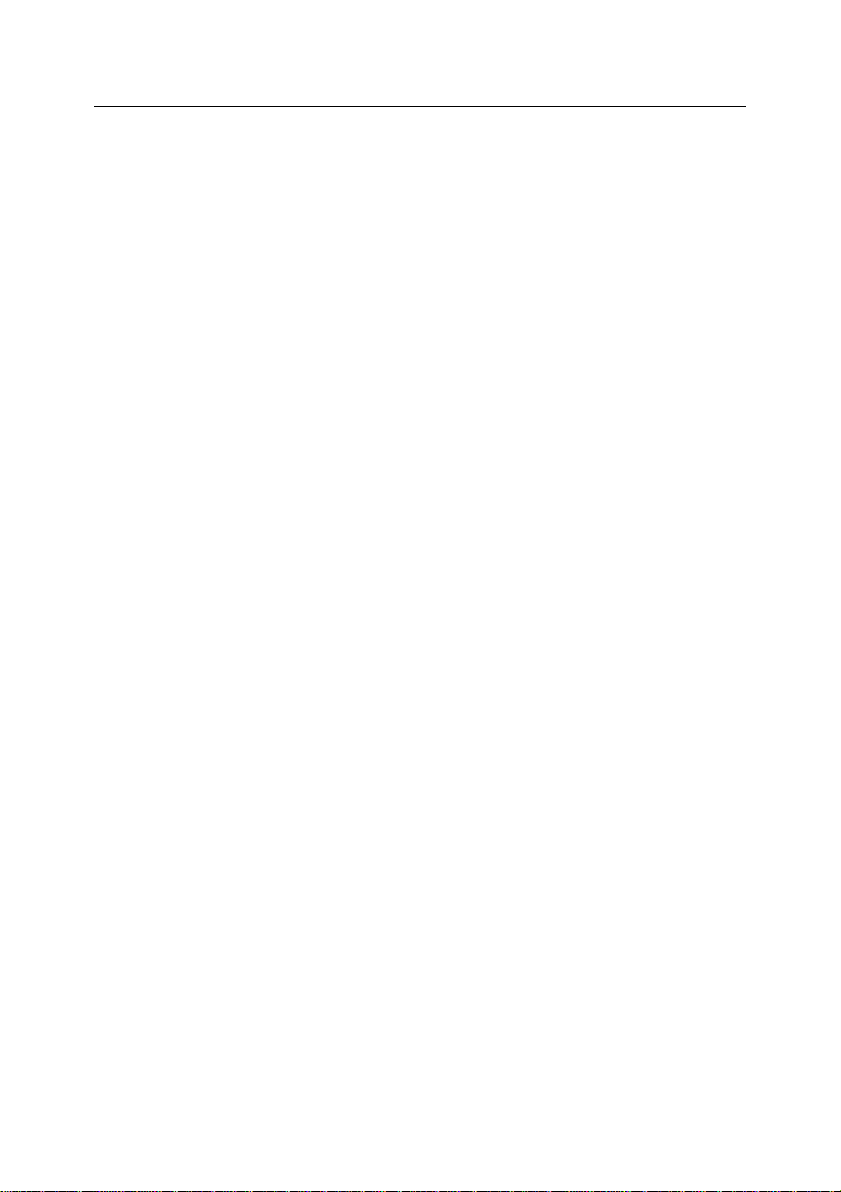
目次 3
5.3. メールスキャンモード ........................................................................................................... 44
5.3.1. ウイルススキャン ..........................................................................................45
5.3.2. コンテンツフィルタリング ................................................................................46
5.4. オブジェクトに適用する処理 ................................................................................................ 47
5.5. 定義済みセキュリティプロファイル ....................................................................................... 49
5.5.1. recommended プロファイル ..........................................................................49
5.5.2. maximum protection プロファイル .................................................................50
5.5.3. maximum performance プロファイル .............................................................51
5.6. バックアップ ......................................................................................................................... 52
5.7. 通知 ................................................................................................................................. 53
5.7.1. 通知の設定 ..................................................................................................53
5.7.2. 通知のテンプレート .......................................................................................55
5.7.3. 通知テンプレートのカスタマイズ .....................................................................58
第 6 章. アンチウイルスによるファイル システムの保護 ....................................................... 65
6.1. スキャン対象 ....................................................................................................................... 65
6.2. オブジェクトのスキャンと感染駆除の モード ........................................................................ 67
6.3. オブジェクトに対して実行する操作 ...................................................................................... 68
6.4. 個別ディレクトリのオンデマンド スキャン ............................................................................. 69
6.5. スケジュールスキャン .......................................................................................................... 69
6.6. 管理者への通知 ................................................................................................................. 70
第 7 章. 定義データベースの更新 ......................................................................................... 71
7.1. 定義データベースの自動更新 ............................................................................................. 72
7.2. 定義データベースのオンデマンド更新 ................................................................................ 73
7.3. 定義データベース保存用ディレクトリの 作成 ...................................................................... 73
第 8 章. ライセンスキーの管理 .............................................................................................. 75
8.1. キー詳細の表示 .................................................................................................................. 76
8.2. キーの更新 ......................................................................................................................... 78
第 9 章. レポートと統計値 ..................................................................................................... 79
9.1. アプリケーションログ............................................................................................................ 79
9.2. アプリケーション統計値 ....................................................................................................... 82
第 10 章. 高度な設定 .............................................................................................................. 85
10.1. SNMP による保護ステータスの監視 .................................................................................... 85
10.2. アプリケーションのセットアップスクリプトの使用 .................................................................. 89
Page 4
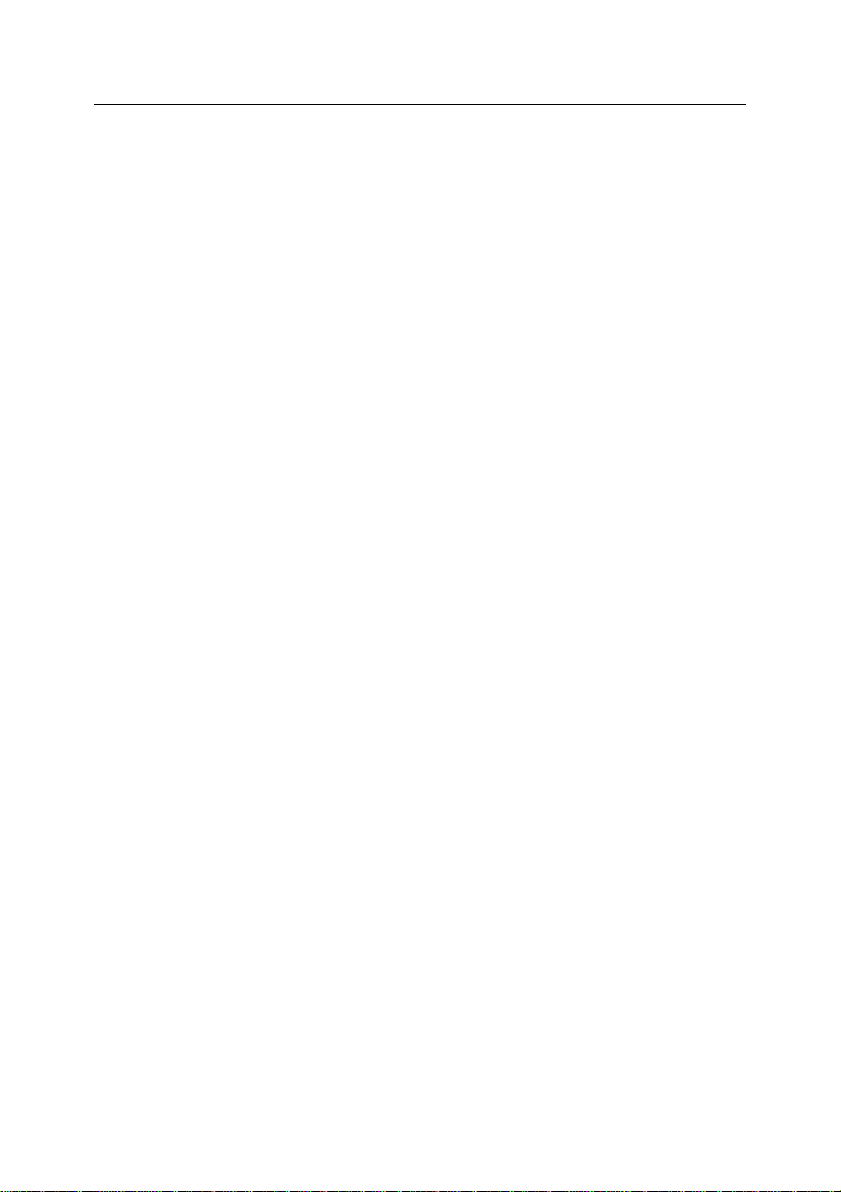
4 Kaspersky Anti-Virus for Linux Mail Server 5.6
10.3. コマンドラインからのアプリケーション管理 ................................................................................. 91
10.4. メッセージ内の追加情報フィールド ...................................................................................... 93
10.5. 表示される日時形式のローカライズ .................................................................................... 94
第 11 章. アプリケーションのテスト .......................................................................................... 95
付録 A. 追加情報 ................................................................................................................. 97
A.1. アプリケーション設定ファイル「kav4lms.conf」 ..................................................................... 97
A.1.1. [kav4lms:server.settings] セクション .............................................................97
A.1.2. [kav4lms:server.log] セクション .................................................................. 100
A.1.3. [kav4lms:server.statistics] セクション .......................................................... 101
A.1.4. [kav4lms:server.snmp] セクション ............................................................... 102
A.1.5. [kav4lms:server.notifications] セクション ........................................................ 104
A.1.6. [kav4lms:filter.settings] セクション.............................................................. 105
A.1.7. [kav4lms:filter.log] セクション ..................................................................... 107
A.1.8. [kav4lms:groups] セクション ....................................................................... 109
A.1.9. [path] セクション......................................................................................... 109
A.1.10. [locale] セクション ....................................................................................... 110
A.1.11. [options] セクション .................................................................................... 111
A.1.12. [updater.path] セクション ........................................................................... 111
A.1.13. [updater.options] セクション ....................................................................... 111
A.1.14. [updater.report] セクション ......................................................................... 112
A.1.15. [updater.actions] セクション........................................................................ 113
A.1.16. [scanner.display] セクション ........................................................................ 115
A.1.17. [scanner.options] セクション ....................................................................... 115
A.1.18. [scanner.report] セクション ......................................................................... 118
A.1.19. [scanner.container] セクション .................................................................... 119
A.1.20. [scanner.object] セクション ......................................................................... 120
A.1.21. [scanner.path] セクション ........................................................................... 121
A.2. グループ設定ファイル ....................................................................................................... 121
A.2.1. [kav4lms:groups.<group_name>. definition] セクション ............................. 122
A.2.2. [kav4lms:groups.<group_name>. settings] セクション ............................... 123
A.2.3. [kav4lms:groups.<group_name>.actions] セクション ...................................... 125
A.2.4. [kav4lms:groups.<group_name>. contentfiltering] セクション .................... 126
A.2.5. [kav4lms:groups.<group_name>. notifications] セクション ......................... 129
A.2.6. [kav4lms:groups.<group_name>. backup] セクション ................................ 131
A.3. kav4lms-licensemanager コンポーネントのコマンドラインパラメータ ................................ 132
Page 5

目次 5
A.4. kav4lms-licensemanager コンポーネントのリターンコード ................................................ 133
A.5. kav4lms-keepup2date コンポーネントのコマンドラインパラメータ ................................... 134
A.6. kav4lms-keepup2date コンポーネントのリターンコード .................................................... 135
付録 B. KASPERSKY LAB .................................................................................................... 136
B.1. 製品ラインナップ ............................................................................................................... 136
B.2. お問い合わせ先 ................................................................................................................ 138
付録 C. サードパーティ製ソフトウェア ................................................................................. 139
C.1.
Pcre
library ........................................................................................................................ 139
C.2.
Expat
library ...................................................................................................................... 140
C.3.
AgentX++v1.4.16
C.4.
Agent++v3.5.28a
C.5.
Boost v 1.0
C.6.
Milter
library ...................................................................................................................... 149
C.7.
Libkavexim.so
付録 D. 使用許諾契約書 .................................................................................................... 157
library .................................................................................................. 140
library .................................................................................................. 145
library ............................................................................................................. 147
library ........................................................................................................ 150
Page 6
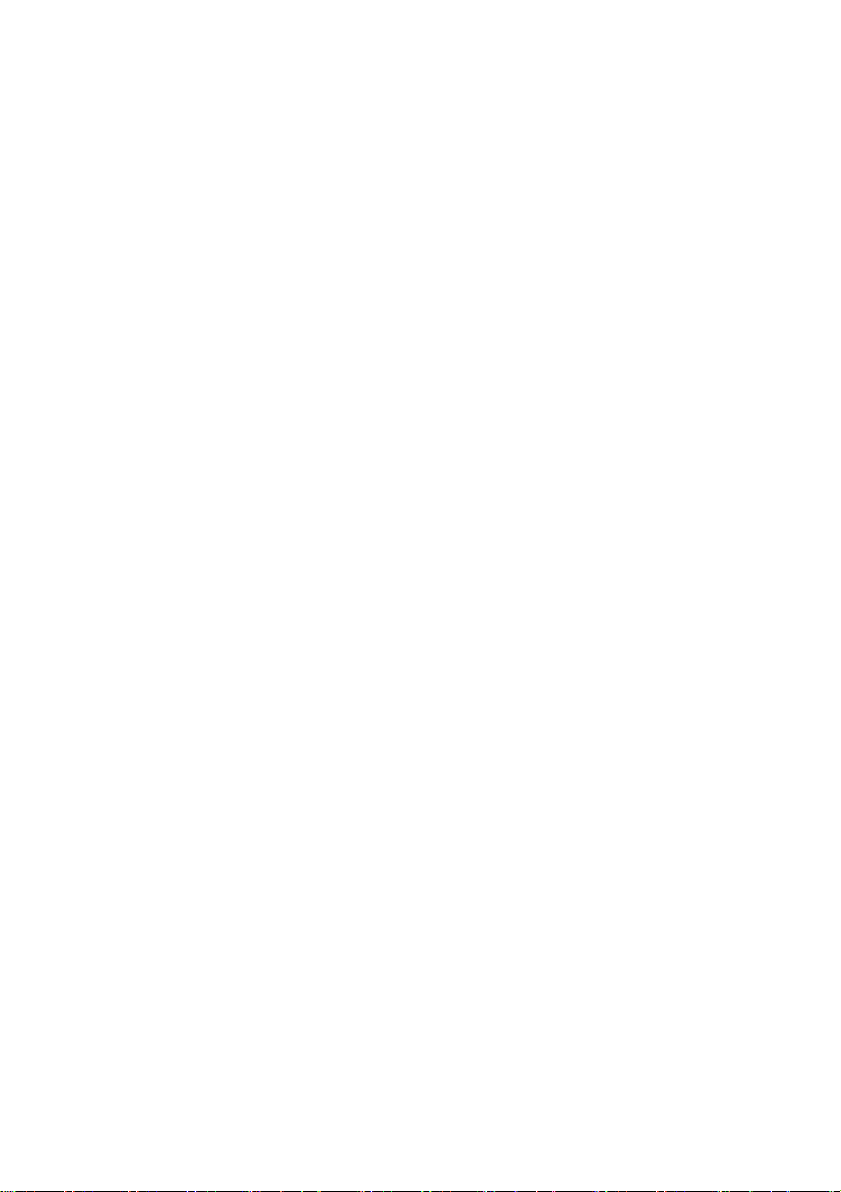
第1章. はじめに
Kaspersky Anti-Virus® for Linux Mail Server 5.6 (以降、「Kaspersky Anti-Virus」または
「アプリケーション」と表記) は、Linux または FreeBSD がオペレーティングシステムとして動作し、
Sendmail、Postfix、qmail、または Exim MTA を使用するサーバで、メールトラフィックおよびファ
イルシステムのアンチウイルス処理を行います。
以下の機能があります:
サーバファイルシステムおよび送受信されるメールメッセージをすべてチェックして脅威
の有無を確認する
感染オブジェクト、疑わしいオブジェクト、破損したオブジェクト、パスワード保護された
オブジェクト、およびスキャンできないオブジェクトの検知
ファイルおよびメールメッセージで検出した脅威の無害化および感染オブジェクトの駆
除
アンチウイルス処理とフィルタリングを適用するメールメッセージのバックアップ
送信者/受信者グループに事前設定されているルールに従ったメールトラフィックの処
理
添付ファイルの名前、タイプ、およびサイズによってメールトラフィックをフィルタリングし、
フィルタリングされたオブジェクトに対して個別に処理ルールを適用する
感染オブジェクト、疑わしいオブジェクト、破損したオブジェクト、パスワード保護された
オブジェクト、およびスキャンできないオブジェクトを含むメールメッセージを検知したこ
とを送信者、受信者、および管理者に通知する
アプリケーションのパフォーマンスに関する統計値とレポートの生成
カスペルスキーのアップデートサーバを使用した、スケジュールまたはオンデマンドに
よる定義データベースの更新
定義データベースは、感染オブジェクトの検知と駆除に使用します。スキャン中は、各
ファイルのコードをさまざまな脅威によく見られるコードと比較して分析します
Kaspersky Anti-Virus をローカルで (コマンドラインオプション、シグナル、アプリケーショ
ン設定ファイルの修正など、標準の OS ツールを使用)、またはリモートから (Web ベース
の Webmin インターフェイスを使用)、設定および管理する
製品の設定および動作に関する統計値を SNMP 経由で収集し、特定のイベントが発生し
たときに SNMP Trap を生成するようにアプリケーションを設定する
Page 7
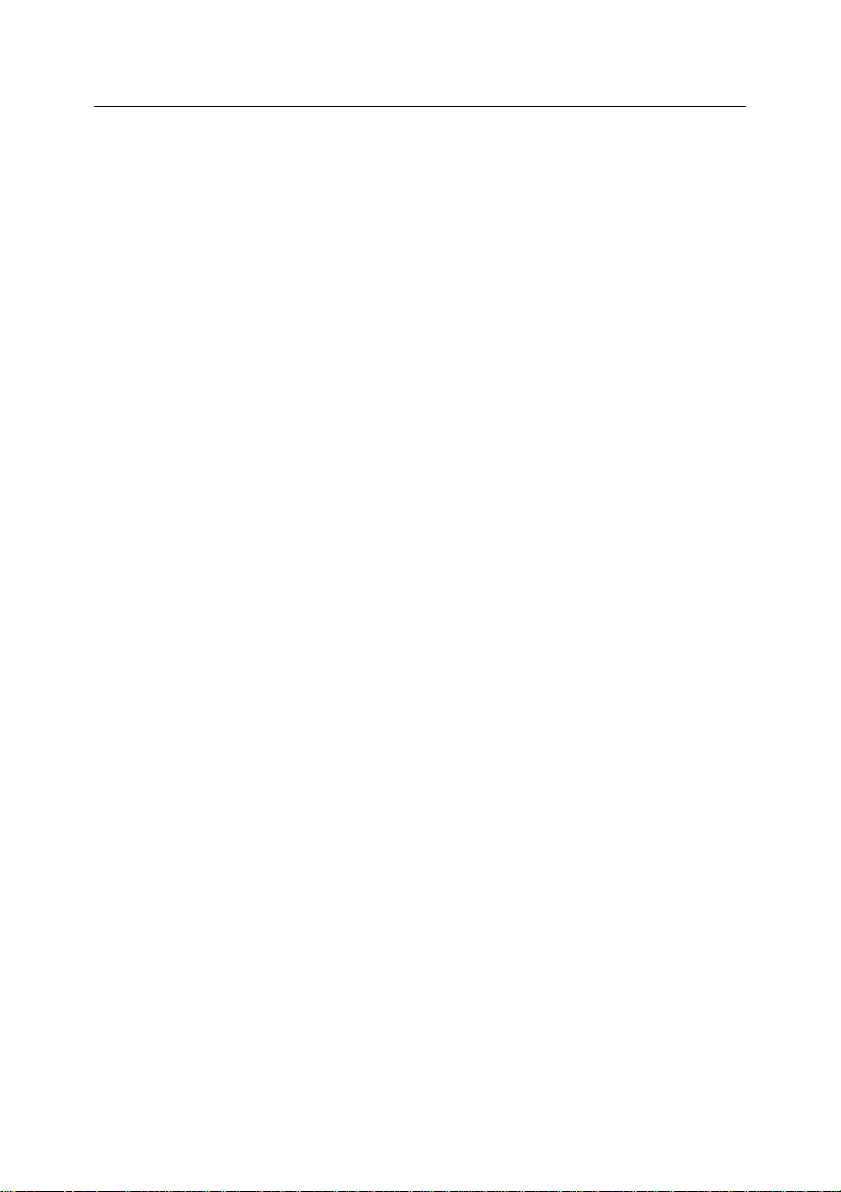
はじめに 7
1.1. 新機能
Kaspersky Anti-Virus for Linux Mail Server のバージョン 5.6 では、Kaspersky Anti-
Virus 5.5 for Linux and FreeBSD Mail Server および Kaspersky Anti-Virus 5.6 for Sendmail
with Milter API の機能が統合され、さらに以下の機能が追加されています:
Exim との統合では、pre-queue による方法と post-queue による方法がサポートされて
います。pre-queue の場合、メールはキューに追加される前にスキャンされます。postqueue の場合は、キューに追加された後にスキャンされます。新たにアプリケーション設
定スクリプトによる自動統合も可能となりました。統合手順の詳細については、第 4 章
(25 ページ) を参照してください
メールスキャン機能の設定方法が拡張され、2 つのスキャン方法を使用できるようになり
ました。1 通のメッセージを、1 つのオブジェクトとしてスキャンする方法と、最初に 1 つの
オブジェクトとしてスキャンした後でパーツの集合体としてもう一度スキャンする方法があ
ります。この 2 つの方法は、保護レベルに違いがあります。詳細については、5.2 (44
ページ) を参照してください
アプリケーションの設定が変更されました。今回追加されたのは、複数の送信者/受信者
グループを個別に設定する機能です。グループ設定の詳細については、5.1 (42 ページ)
を参照してください
メッセージに対する処理リストが拡張されました。これまでに検知したマルウェアに対応し
た新しい処理タイプが追加されています。詳細については、5.4 (47 ページ) を参照してく
ださい
コンテンツフィルタリング機能が拡張され、添付ファイルのサイズを基準にしたフィルタリ
ングが追加されました。詳細については、5.3.2 (46 ページ) を参照してください
通知テンプレートのライブラリに、管理用テンプレートが追加されました。また、管理用テ
ンプレートは専用ディレクトリに保管されるようになりました
バックアップに感染オブジェクトを移動することはできなくなりました
バックアップ機能が強化され、情報ファイルをバックアップ項目ごとに作成できるようにな
りました。詳細については、5.6 (52 ページ) を参照してください
ログ設定を詳細に指定できるようになり、レポート機能が向上しました。詳細については、
9.1 (79 ページ) を参照してください
統計機能が拡張され、メッセージごとの統計値が追加されました。詳細については、9.2
(82 ページ) を参照してください
設定、統計、アプリケーションステータスに対する SNMP クエリをサポートするようになり
ました。SNMP Trap もサポート対象です。詳細については、10.1 (85 ページ) を参照して
ください
Page 8

8 Kaspersky Anti-Virus for Linux Mail Server 5.6
アプリケーションパッケージにコマンドライン管理ツールが追加されました。アプリケーショ
ン機能をさまざまな側面から管理できます。詳細については、10.3 (91 ページ) を参照し
てください
1.2. 製品要件
Kaspersky Anti-Virus のシステム要件は以下のとおりです:
1 日あたり 200MB のトラフィックがあるメールサーバに必要なハードウェア:
Intel Pentium IV プロセッサ、3GHz 以上
1GB 以上のメモリ
ハードドライブの空き容量 200MB 以上 (これとは別にバックアップメッセージを保
管するための容量が必要)
必要なソフトウェア:
いずれかの 32 ビットオペレーティングシステム:
o Red Hat Enterprise Linux Server 5.2
o Fedora 9
o SUSE Linux Enterprise Server 10 SP2
o openSUSE Linux 11.0
o Debian GNU/Linux 4.0 r4
o Mandriva Corporate Server 4.0
o Ubuntu 8.04.1 Server Edition
o FreeBSD 6.3, 7.0
いずれかの 64 ビットオペレーティングシステム:
o Red Hat Enterprise Linux Server 5.2
o Fedora 9
o SUSE Linux Enterprise Server 10 SP2
o openSUSE Linux 11.0
いずれかのメールシステム:Sendmail 8.12.x 以上、qmail 1.03、Postfix 2.x、
Exim 4.x
オプション - Webmin プログラム (www.webmin.com) - Kaspersky Anti-Virus
のリモート管理用
Perl 5.0 以上 (www.perl.org)
Page 9
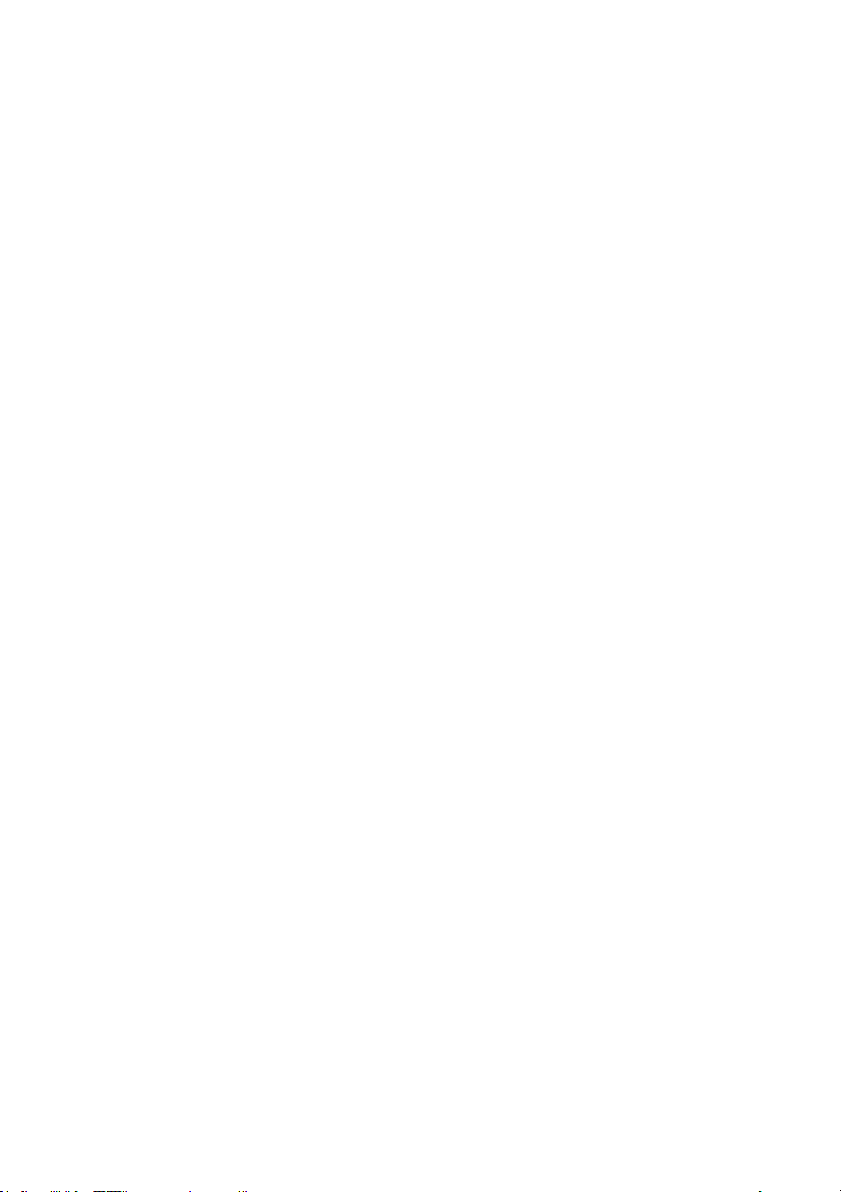
第2章. アプリケーションの構造および
動作アルゴリズム
Kaspersky Anti-Virus は、以下のコンポーネントで構成されています:
フィルタ - メールシステムへの 接続用サービスで、Kaspersky Anti-Virus が特定の
MTA と通信するための独立したプログラムです。製品配布パッケージには、サポートさ
れている各メールシステムに対応したモジュールが含まれています:
kav4lms-milter – Milter API 経由で Sendmail と Postfix に接続する Milter サー
ビス。
kav4lms-filter - SMTP サービス。Postfix および Exim との接続に使用
kav4lms-qmail - qmail 用のメールキューハンドラ
kavmd - アプリケーションのメインサービス。フィルタ要求を待機し、メールトラフィックを保
護するためのアプリケーションのアンチウイルス機能を実行する
kav4lms-kavscanner - サーバファイルシステムのアンチウイルス
kav4lms-keepup2date - カスペルスキーのアップデートサーバまたはローカルディレク
トリから新しいデータをダウンロードして、定義データベースを更新する
kav4lms-licensemanager - 製品キーを使用する操作 (インストール、削除、統計値情
報の表示) 用のコンポーネント
kav4lms.wbm - Web ベースのインターフェイス (オプション) からアプリケーションをリ
モート管理するための Webmin プラグインモジュール。定義データベースの設定およ
び起動、統計値情報の表示、ステータスに応じたオブジェクト処理の定義、およびアプ
リケーションの動作結果の監視を行う
kav4lms-cmd - コマンドラインから実行するアンチウイルス管理ユーティリティ
メールチェックは以下のアルゴリズムを使って行われます:
1. フィルタが MTA からメッセージを受信します。フィ ルタとメインサービスが同じコン
ピュータで動作している場合、分析用に渡されるのは実際のメッセージではなく、メッ
セージファイルの名前です
2. フィルタは、メッセージが属する複数グループのうち優先度が最も高いグループを選
択し (42 ページの 5.1 を参照)、分析を行うメインサービスにメールを転送します。ど
のグループにも属さないメッセージは、アプリケーションの配布パッケージに含まれる
Default グループに設定されているルールに従って処理されます
メインサービスは、グループの設定ファイルで指定されているパラメータを使用してメッ
セージをスキャンします。メッセージは、1 つのオブジェクトとしてスキャンする方法、ま
たは最初に全体をスキャンしてから個々のパーツをチェックするという 2 段階の手法で
Page 10
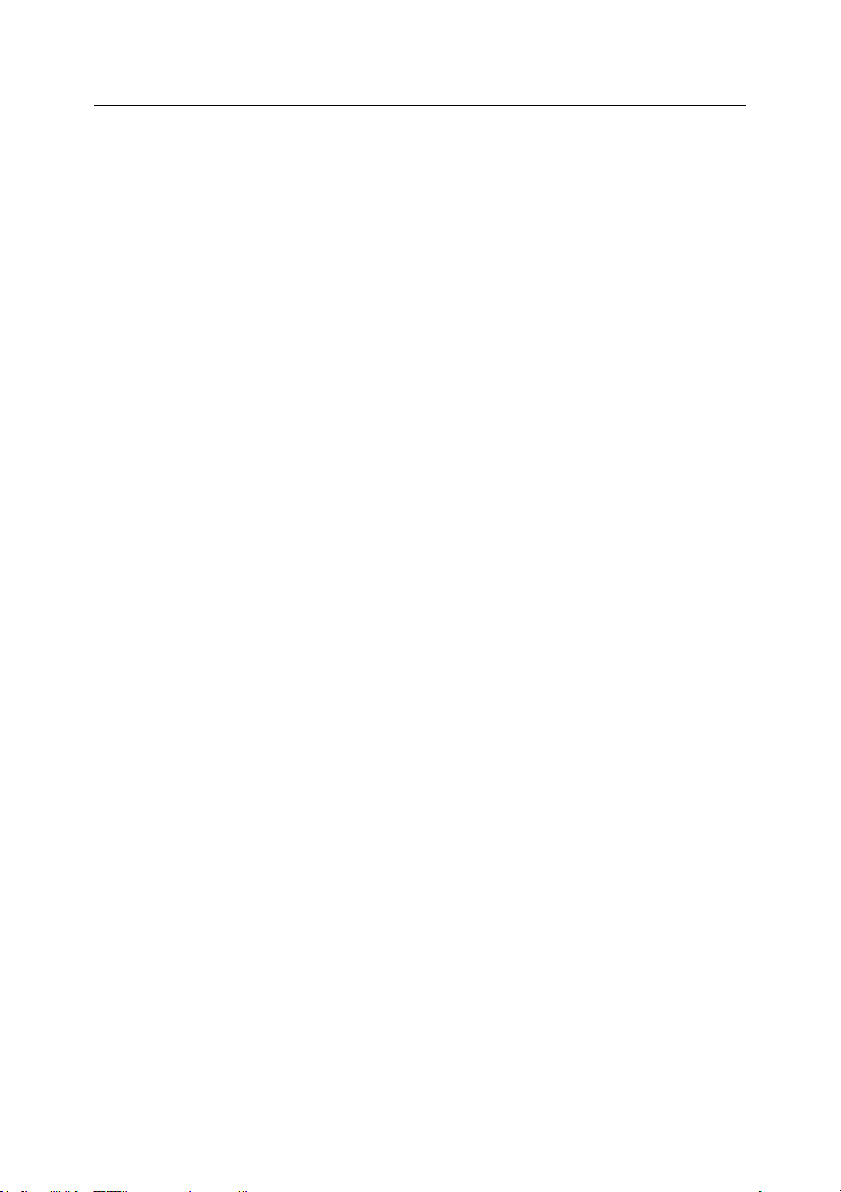
10 Kaspersky Anti-Virus for Linux Mail Server 5.6
分析することができます (44 ページの 5.2 を参照)。どちらの方法を使用するかは、ポ
リシーで定義されています
複合分析の場合、メッセージを全体的にチェックした後で個々のパーツをチェックする
という 2 段階で行われる (2 段階ポリシー) ので、パフォーマンスは多尐低下しますが、
徹底的な分析が行われ、高い保護レベルが実現します
3. メールのウイルススキャンが有効になっている場合 (44 ページの 5.3 を参照)、メイ
ンサービスはメッセージを 1 つのオブジェクトとしてチェックします。チェック後に割り
当てられたステータスに従って (44 ページの 5.3.1 を参照)、メインサービスは、メッ
セージ送信のブロック、メッセージの許可または拒否、メッセージと警告の置き換え、
メッセージヘッダーの変更を行います (47 ページの 5.4 を参照)。マルウェアのタイプ
ごとに専用の処理が定義されている場合 (VirusNameList オプション)、マルウェア
が検知されると指定された処理が実行されます (VirusNameAction オプション)。
メッセージの処理順序は、グループ設定ファイルで指定されています
グループ設定でバックアップが有効になっている場合は、メッセージを処理する前にそ
のバックアップが作成されます
4. グループ設定でフィルタリングが有効になっている場合は、メッセージのウイルスス
キャンに続いてフィルタリングが行われます
フィルタリングは、添付ファイルの名前、タイプ、およびサイズに基づいて行うことができ
ます (46 ページの 5.3.2 を参照)。チェックの結果、グループの設定ファイルのフィルタ
リング設定で定義されている処理が実行されます。グループ設定で 2 段階処理が有
効になっている場合、フィルタリング基準に一致する処理済みオブジェクトに対して、さ
らにパーツごとの分析が行われます
5. メールをパーツごとに検査する場合、その MIME 構造の解析およびメッセージコン
ポーネントの処理が行われます
メッセージオブジェクトは、メッセージ全体に割り当てられたステータスとは関係なく、
個々のオブジェクトに割り当てられたステータスに従って処理されます
メッセージを 1 つのオブジェクトとして検査すると感染済みと認識されるのに個々の
パーツを検査すると何も脅威が発見されない場合、感染メールに対して定義されてい
る処理 (InfectedAction オプション) がメッセージ全体に対して適用されます。感染
していないメッセージに添付されているオブジェクトのネストレベルがグループ設定で
指定されている制限値 (MaxScanDepth オプション) を超えている場合は、スキャン
中にエラーとして検出された文字列に対して定義されている処理 (ErrorAction オプ
ション) がメッセージ全体に対して適用されます
メインサービスは、メッセージオブジェクトを処理する際、オブジェクトの名前変更、削除、
または警告との置き換え、情報ヘッダーの追加、またはメッセージの許可を行います
(47 ページの 5.4 を参照)。感染メッセージは、駆除されます。グループ設定でバック
アップが有効に なっている場合は、メッセージを処理する前に元のメッセージ全体の
バックアップが作成されます
6. メインサービスは、スキャンと処理を終えたメッセージをフィルタに戻します。処理され
たメッセージは、スキャンと感染駆除の結果通知とともに MTA に転送されます。MTA
Page 11

アプリケーションの構造および
動作アルゴリズム
11
はメールメッセージをローカルユーザに送信するか、または別のメールサーバに転送
します
Page 12
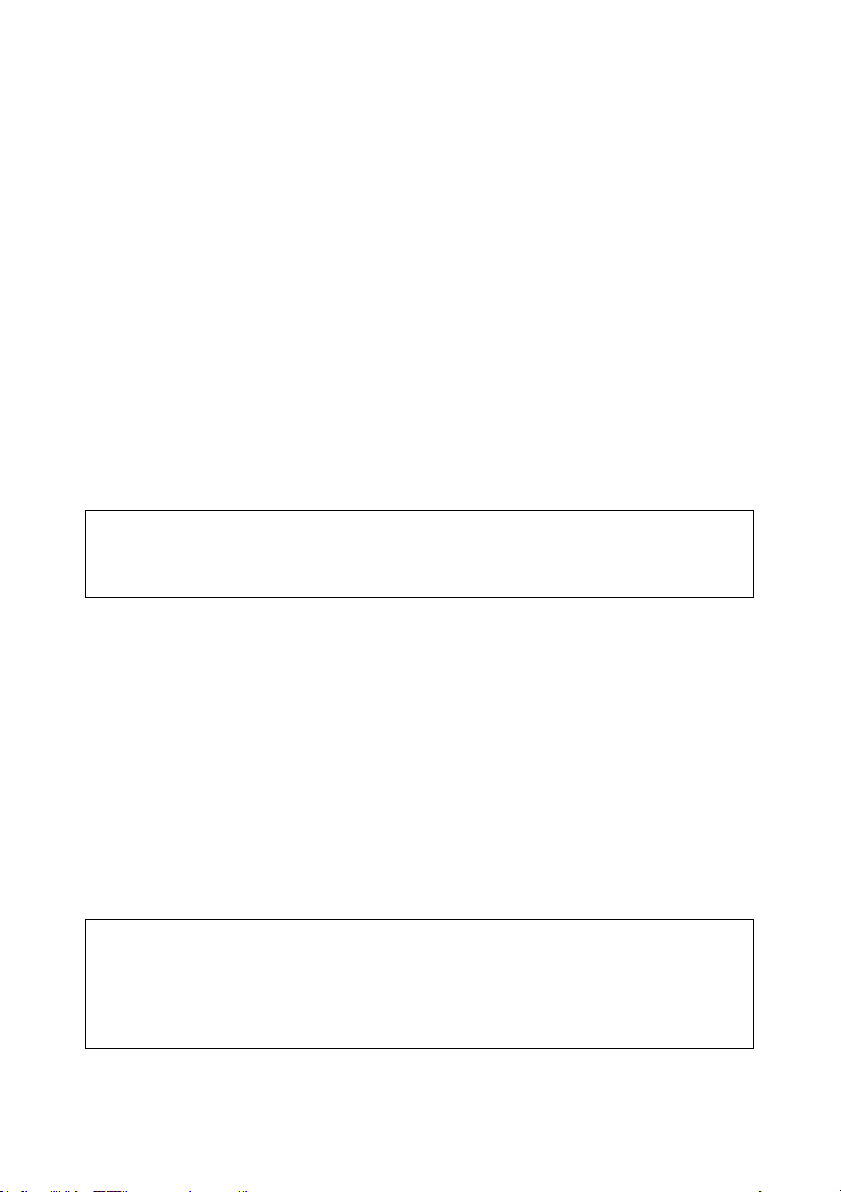
警告!
アプリケーションのインストールは、負荷の低い時間帯またはメールトラフィックが一番尐ないとき
に実行してください。
警告!
アプリケーションを rpm パッケージからインストールした場合は、postinstall.pl スクリプトを実行し
てインストール後の設定を行う必要がありま す。postinstall.pl スクリプトは 、デフ ォルトでは、
Linux の場合は /opt/kaspersky/kav4lms/lib/bin/setup/ ディレクトリに、FreeBSD の場合 は
/usr/local/libexec/kaspersky/kav4lms/setup/ に、それぞれ置かれています。
第3章. アプリケーションのインストール
およびアンインストール
Kaspersky Anti-Virus をインストールする前に、インストール先のシステムで以下の準備をしてく
ださい:
システムが 1.2 (8 ページ) で説明されているハードウェア要件とソフトウェア要件を満
たしていることを確認する
サーバにインストールされているメールシステムの設定ファイルのバックアップを作成
する
インターネット接続を設定する
root 権限でシステムにログインするか、またはスーパーユーザ権限を持つアカウント
でシステムにログインする
3.1. Linux が動作するサーバへのアプリ
ケーション導入
Linux が動作するサーバの場合は、Linux ディストリビューションのタイプに基づいて、2 種類のう
ちいずれかの Kaspersky Anti-Virus パッケージが提供されます。
Red Hat Enterprise Linux 、 Fedora 、 SUSE Linux Enterprise Server 、 openSUSE お よ び
Mandriva Linux にインストールする場合は、rpm パッケージを使用します。
Kaspersky Anti-Virus のインストールを .rpm パッケージから開始する場合は、コマンドラインで
以下のように入力します:
# rpm -i <package_name>
Page 13
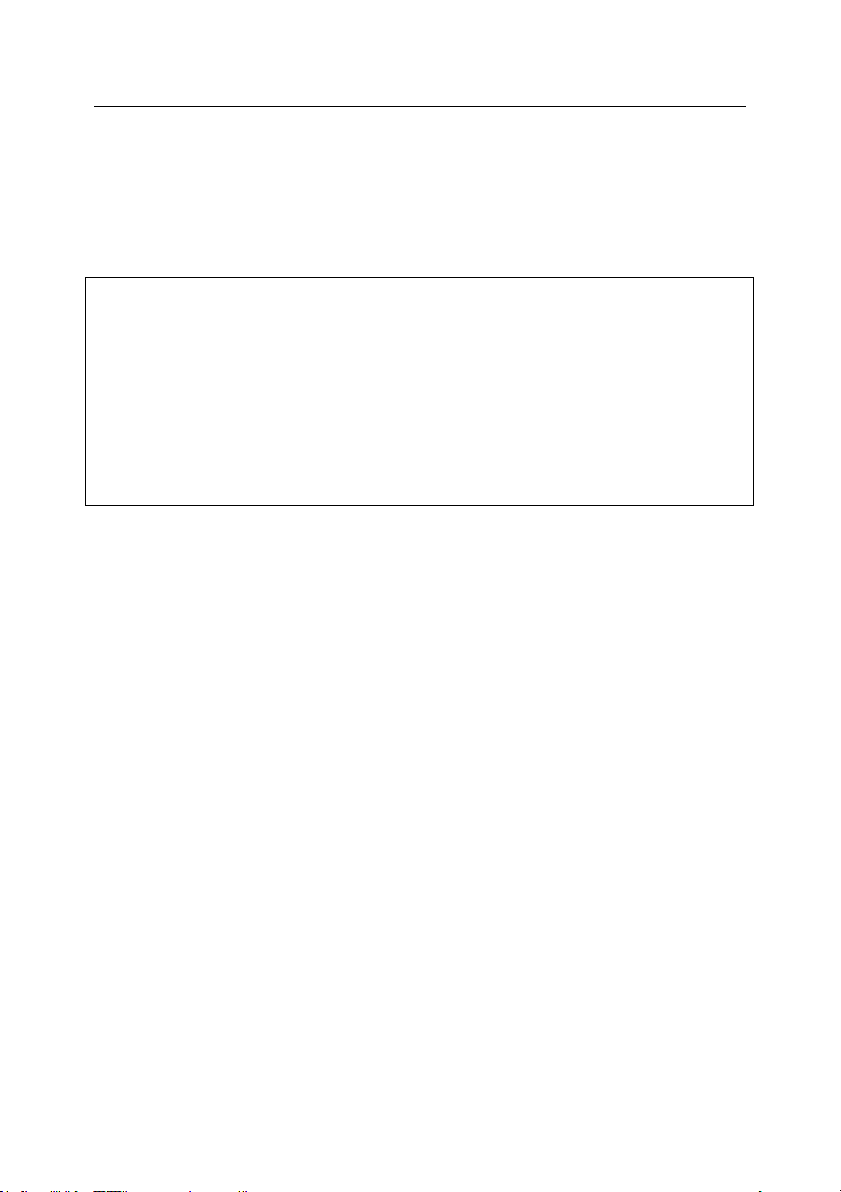
アプリケーションのインストールおよびアンインストール 13
警告!
Mandriva ディストリビューションでのセットアップ手順は、尐し特殊です。
インストール後に Kaspersky Anti-Virus が正常に起動されるようにするには、オペレーティングシ
ステムの一時ファイルの保管先として /root/tmp ディレクトリを使用し、そのディレクトリに対する
書き込み権限を、アプリケーションの実行に使用するアカウント (デフォルトでは kluser) に付与
する必要があります。
場合によっては、そのディレクトリのアクセス権を変更するか、環境変数の TMP と TEMP を再
定義または削除して、アプリケーションが正常に動作するために必要なアクセス権が設定された
別のディレクトリ (/tmp/ など) をシステムが使用するようにする必要があります。
Debian GNU/Linux および Ubuntu の場合は、deb パッケージからインストールします。
Kaspersky Anti-Virus のインストールを .deb パッケージから開始する場合は、コマンドラインで
以下のように入力します:
# dpkg -i <package_name>
コマンドを入力すると、アプリケーションは自動的にインストールされます。インストールが完了す
ると、インストール後の設定に関する情報が表示されます (16 ページの 3.4 を参照)。
3.2. FreeBSD が動作するサーバへの
インストール
FreeBSD が動作するサーバに Kaspersky Anti-Virus をインストールするには、pkg パッケージを
使用します。
Kaspersky Anti-Virus のインストールを pkg パッケージから開始する場合は、コマンドラインで以
下のように入力します:
# pkg_add <package_name>
コマンドを入力すると、アプリケーションは自動的にインストールされます。インストールが完了す
ると、インストール後の設定に関する情報が表示されます (16 ページの 3.4 を参照)。
Page 14
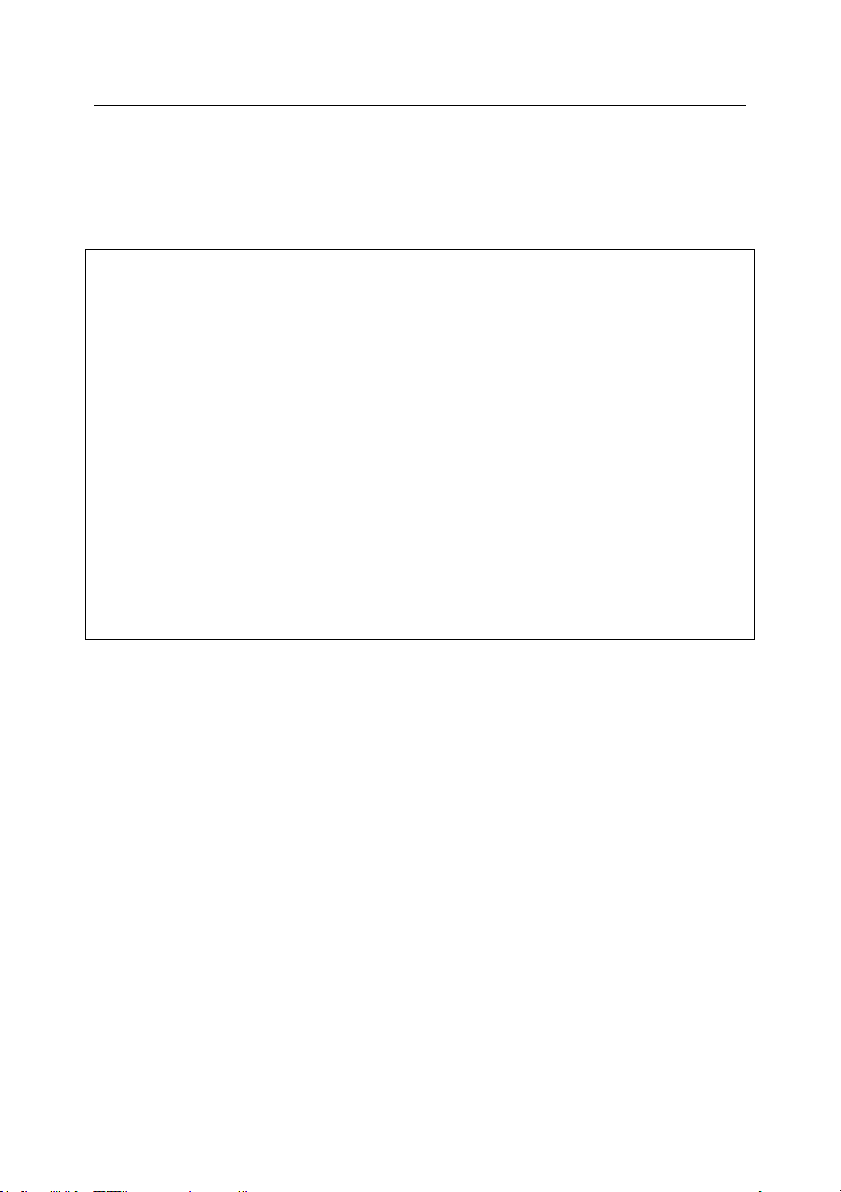
14 Kaspersky Anti-Virus for Linux Mail Server 5.6
注意!
man <man_page_name> コマンドでアプリケーションのマニュアルページが表示されるようにす
るには、以下の手順を実行する必要があります:
Debian および SuSE Linux ディストリビューションの場合は、
/etc/manpath.config ファイルに以下の行を追加します:
MANDATORY_MANPATH /opt/kaspersky/kav4lms/share/man
Red Hat Linux お よ び Mandriva Linux デ ィ ス ト リ ビ ュ ー シ ョ ン の 場 合 は 、
/etc/man.config ファイルに以下の行を追加します:
MANPATH /opt/kaspersky/kav4lms/share/man
FreeBSD ディストリビューションの場合は、/etc/manpath.config ファイルに以下の行
を追加します:
MANDATORY_MANPATH /usr/local/man
MANPATH 変数を使用する場合、以下のコマンドを実行して、アプリケーションのマニュアルペー
ジが含まれるディレクトリへのパスをその値リストに追加します:
# export MANPATH=$MANPATH:<path to the man pages directory>
3.3. アプリケーションファイルの場所
Kaspersky Anti-Virus のセットアップ中は、サーバ上のプログラムディレクトリにアプリケーション
ファイルがコピーされます。
3.3.1. Linux が動作するサーバのディレクトリ構造
Kaspersky Anti-Virus 関連のファイルは、デフォルトで以下の場所に置かれます:
/etc/opt/kaspersky/kav4lms.conf – アプリケーションのメインの設定ファイル
/etc/opt/kaspersky/kav4lms - Kaspersky Anti-Virus 設定ファイルが含まれるディレクトリ
groups.d/ - グループの設定ファイルが含まれるディレクトリ
default.conf - デフォルトグループの設定が含まれる設定ファイル
locale.d/strings.en - アプリケーションが使用する文字列が含まれるファイル
profiles/ - 事前定義された設定プロファイルが含まれるディレクトリ:
default_recommended/ - デフォルト設定ファイルが含まれるディレクトリ
high_overall_security/ - 高セキュリティプロファイルの設定ファイルが含まれるディレ
クトリ
high_scan_speed/ - 高速スキャンプロファイルの設定ファイルが含まれるディレクトリ
templates/ - 通知テンプレートが含まれるディレクトリ
templates-admin/ - 管理者の通知テンプレートが含まれるディレクトリ
Page 15
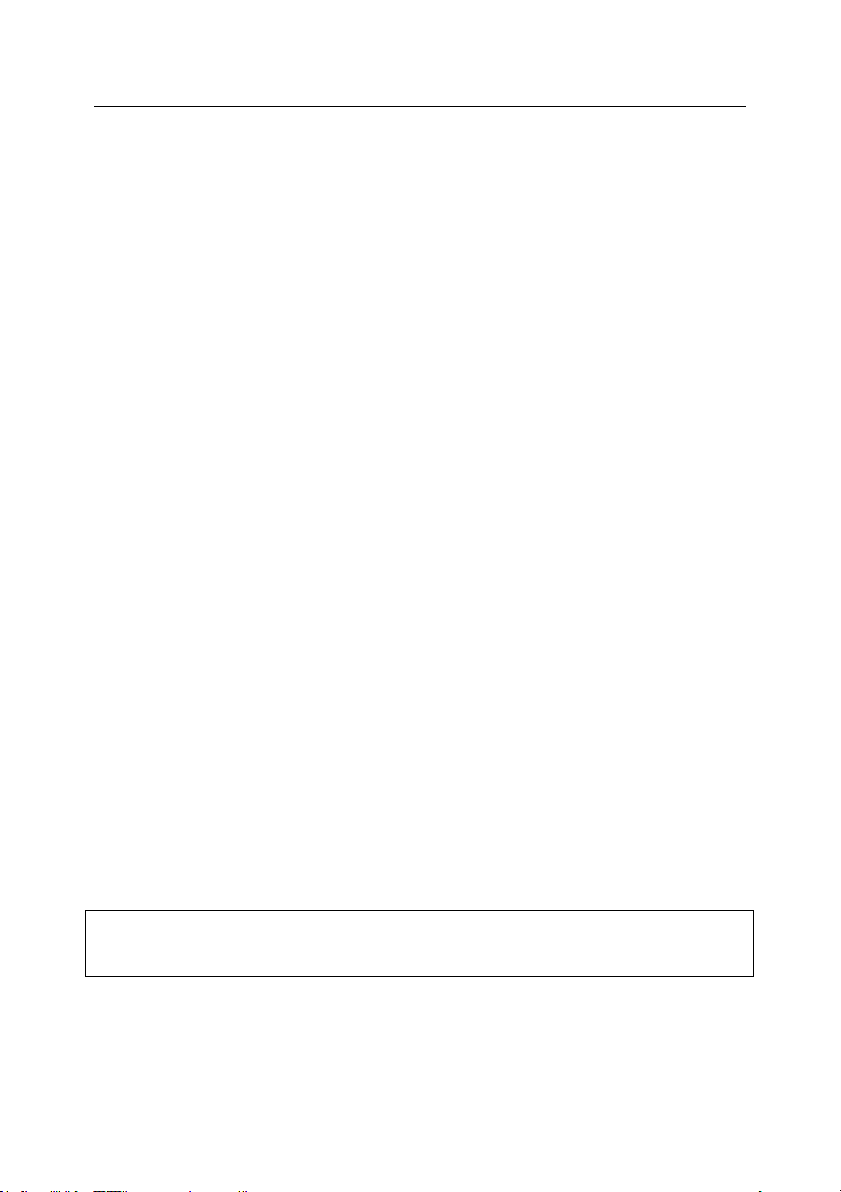
アプリケーションのインストールおよびアンインストール 15
警告!
このマニュアルでは、これ以降は Linux 関連のパスを使用します。
kav4lms.conf - アプリケーションのメイン設定ファイル
/opt/kaspersky/kav4lms/ - Kaspersky Anti-Virus のメインディレクトリ。以下の内容が含まれま
す:
/bin/ - Kaspersky Anti-Virus コンポーネントの実行ファイルが置かれるディレクトリ
kav4lms-cmd - コマンドラインツールの実行ファイル
kav4lms-setup.sh - アプリケーションのセットアップスクリプト
kav4lms-kavscanner - ファイルシステムスキャンコンポーネントの実行ファイル
kav4fs-licensemanager - キー管理コンポーネントの実行ファイル
kav4lms-keepup2date - 更新処理コンポーネントの実行ファイル
sbin/ - アプリケーションのサービスの実行ファイルが含まれるディレクトリ
lib/ - Kaspersky Anti-Virus のライブラリファイルが含まれるディレクトリ
bin/avbasestest - kav4lms-keepup2date コンポーネントが使用する、定義データベー
スのダウンロード済み更新を検証するユーティリティ
share/doc/ - 使用許諾契約書および導入マニュアルが含まれるディレクトリ
share/man/ - マニュアルが含まれるディレクトリ
share/scripts/ - アプリケーションスクリプトが含まれるディレクトリ
share/snmp-mibs/ - Kaspersky Anti-Virus の MIB が含まれるディレクトリ
share/webmin/ - Webmin アプリケーションのプラグインが含まれるディレクトリ
/etc/init.d/ - アプリケーションのサービスの制御スクリプトが含まれるディレクトリ:
kav4lms - アプリケーションのメインサービスの制御スクリプト
kav4lms-filters - Kaspersky Anti-Virus フィルタの制御スクリプト
/var/opt/kaspersky/kav4lms/ - Kaspersky Anti-Virus の可変データが含まれるディレクトリ:
backup/ - メッセージのバックアップおよび情報ファイルが含まれるディレクトリ
bases/ - 定義データベースが含まれるディレクトリ
bases.backup/ - 定義データベースのバックアップが含まれるディレクトリ
licenses/ - キーファイルが含まれるディレクトリ
nqueue/ - メールキューファイルが含まれるディレクトリ
patches/ - アプリケーションモジュールの更新が含まれるディレクトリ
stats/ - 統計ファイルが含まれるディレクトリ
updater/ - 最後に行われた更新に関する情報ファイルが含まれるディレクトリ
Page 16
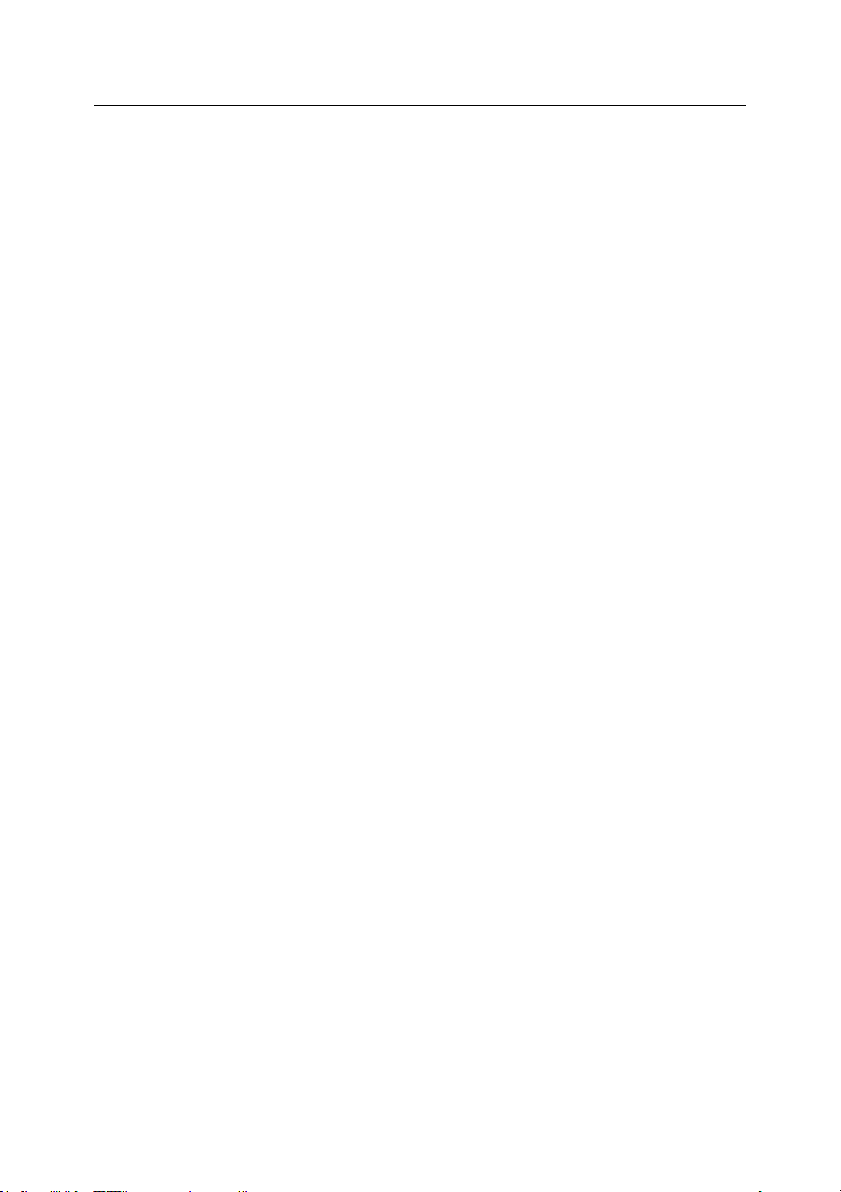
16 Kaspersky Anti-Virus for Linux Mail Server 5.6
3.3.2. FreeBSD が動作するサーバのディレクトリ
構造
FreeBSD OS が動作するサーバ上では、Kaspersky Anti-Virus 関連のファイルは、デフォルトで
以下の場所に置かれます:
/usr/local/etc/Kaspersky/kav4lms.conf – アプリケーションのメインの設定ファイル
/usr/local/etc/kaspersky/kav4lms/ - Kaspersky Anti-Virus の設定ファイルが含まれるディレクト
リ:
groups.d/ - グループの設定ファイルが含まれるディレクトリ
default.conf - デフォルトグループの設定が含まれる設定ファイル
locale.d/strings.en - アプリケーションが使用する文字列が含まれるファイル
profiles/ - 事前定義された設定プロファイルが含まれるディレクトリ:
default_recommended/ - デフォルト設定ファイルが含まれるディレクトリ
high_overall_security/ - 高セキュリティプロファイルの設定ファイルが含まれるディレ
クトリ
high_scan_speed/ - 高速プロファイルの設定ファイルが含まれるディレクトリ
templates/ - 通知テンプレートが含まれるディレクトリ
templates-admin/ - 管理者の通知テンプレートが含まれるディレクトリ
kav4lms.conf - アプリケーションのメイン設定ファイル
/usr/local/bin/ - Kaspersky Anti-Virus コンポーネントの実行ファイルが置かれるディレクトリ:
kav4lms-cmd - コマンドラインツールの実行ファイル
kav4lms-setup.sh - アプリケーションのセットアップスクリプト
kav4lms-kavscanner - ファイルシステムスキャンコンポーネントの実行ファイル
kav4lms-licensemanager - キー管理コンポーネントの実行ファイル
kav4lms-keepup2date - 更新処理コンポーネントの実行ファイル
/usr/local/sbin/ - アプリケーションのサービスの実行ファイルが含まれるディレクトリ
/usr/local/etc/rc.d/ - アプリケーションのサービスの制御スクリプトが含まれるディレクトリ:
kav4lms.sh - アプリケーションのメインサービスの制御スクリプト
kav4lms-filters.sh - Kaspersky Anti-Virus フィルタの制御スクリプト
/usr/local/lib/kaspersky/kav4lms/ - Kaspersky Anti-Virus のライブラリファイルが含まれるディ
レクトリ
/usr/local/libexec/kaspersky/kav4lms/avbasestest - kav4lms-keepup2date コンポーネントが
使用する、定義データベースのダウンロード済み更新を検証するユーティリティ
/usr/local/share/doc/kav4lms/ - 使用許諾契約書および導入マニュアルが含まれるディレクトリ
/usr/local/man/ - マニュアルが含まれるディレクトリ
/usr/local/share/kav4lms/scripts/ - アプリケーションスクリプトが含まれるディレクトリ
Page 17
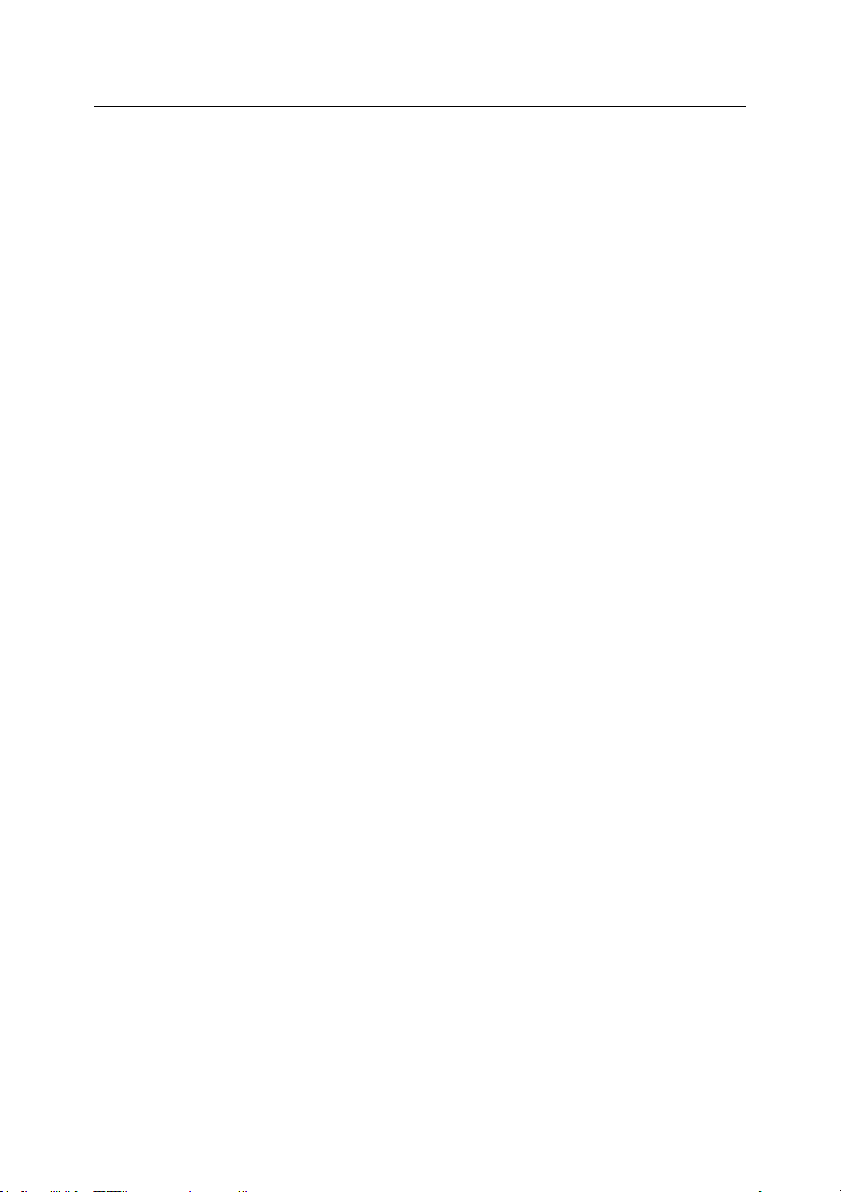
アプリケーションのインストールおよびアンインストール 17
/usr/local/share/kav4lms/snmp-mibs/ - Kaspersky Anti-Virus の MIB が含まれるディレクトリ
/usr/local/share/kav4lms/webmin/ - Webmin アプリケーションのプラグインが含まれるディレク
トリ
/var/db/kaspersky/kav4lms/ - Kaspersky Anti-Virus の可変データが含まれるディレクトリ:
backup/ - メッセージのバックアップおよび情報ファイルが含まれるディレクトリ
bases/ - 定義データベースが含まれるディレクトリ
bases.backup/ - 定義データベースのバックアップが含まれるディレクトリ
licenses/ - キーファイルが含まれるディレクトリ
nqueue/ - メールキューファイルが含まれるディレクトリ
patches/ - アプリケーションモジュールの更新が含まれるディレクトリ
stats/ - 統計ファイルが含まれるディレクトリ
updater/ - 最後に行われた更新に関する情報ファイルが含まれるディレクトリ
3.4. インストール後のセットアップ
アプリケーションのファイルがサーバにコピーされるとすぐに、システム設定プロセスが実行されま
す。設定手順は自動的に始まります。パッケージマネージャ (rpm など) で対話式スクリプトの使
用が禁じられている場合は、手動で設定手順を開始する必要があります。
製品の設定を開始するには、コマンドラインで以下のように入力します:
Linux の場合:
# /opt/kaspersky/kav4lms/lib/bin/setup/postinstall.pl
FreeBSD の場合:
# /usr/local/libexec/kaspersky/kav4lms/setup/postinstall.pl
以下の操作を実行します:
1. コンピュータ上に Kaspersky Anti-Virus 5.5 for Linux Mail Server または Kaspersky
Anti-Virus 5.6 for Sendmail with Milter API の設定ファイルが存在する場合、その設
定ファイルを選択して現在の製品バージョンの形式に変換し、保存することができます。
既存の設定ファイルを選択した場合は、配布パッケージに含まれるデフォルトの設定
ファイルの代わりに、設定ファイルを変換したファイルが使用されます
「yes」を入力すると、配布パッケージの設定ファイルが変換された設定ファイルに置き
換えられます。「no」を入力すると、配布パッケージの設定ファイルが使用されます
Page 18
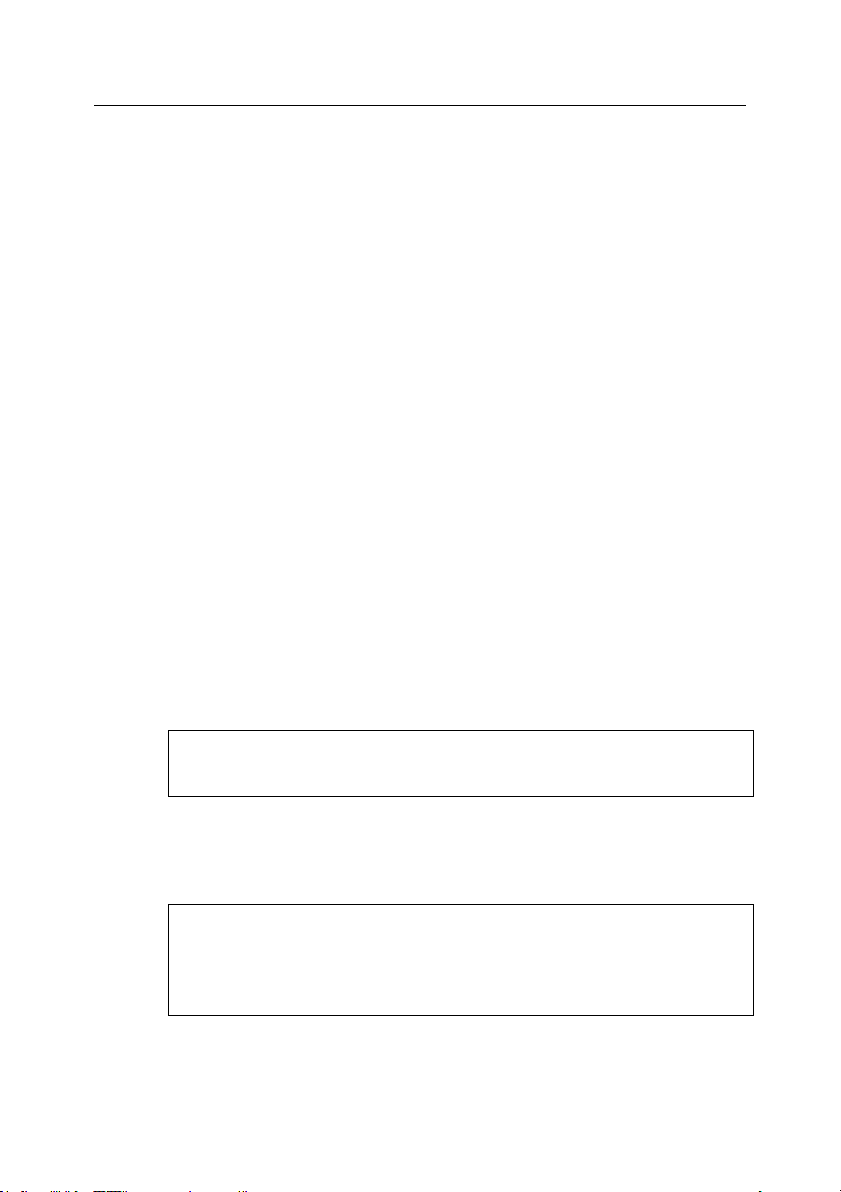
18 Kaspersky Anti-Virus for Linux Mail Server 5.6
注記:
定義データベースを更新するには、インストールされている製品キーが必要です。
警告!
qmail の自動更新と統合する場合は、以下のコマンドを実行します:
# /opt/kaspersky/kav4lms/bin/kav4lms-setup.sh \
--install-cron=updater --user=root
変換された設定ファイルは、デフォルトでは以下のディレクトリに保存されます:
kav4mailservers -
/etc/opt/kaspersky/kav4lms/profiles/kav4mailservers5.
5-converted
kavmilter -
/etc/opt/kaspersky/kav4lms/profiles/kavmilter5.6-
converted
2. キーファイルへのパスを指定します
製品キーがインストールされていないと、インストール中に定義データベースの更新お
よび保護対象ドメインの作成が行なわれません。その場合は、キーをインストールした
後で、手動でそれらの作業を実行する必要があります
3. インターネット接続用に、プロクシサーバのパラメータを以下の形式で指定します:
http://<IP-proxy_server_address>:<port>
または
http://<user_name>:<password>@<proxy_server_IP_addres
s>:<port>
(プロクシサーバが認証を必要とする場合)
インターネット接続でプロクシサーバを使用しない場合は「no」を入力します
kav4lms-keepup2date 更新コンポーネントは、ここで指定された値を使用して更新元
に接続します
4. 定義データベースを更新するには、「yes」を入力します。更新しない場合は「no」を入
力します。後で更新手順を実行する場合は、kav4lms-keepup2date コンポーネントを
使用します (詳細は 73 ページの 7.2 を参照)
5. 定義データベースの自動更新を設定するには、「yes」を入力します。ここでは自動更
新を設定 しない 場合 は「no」を入力しま す。後で更新を設定する場合は、kav4lms-
setup コンポーネントを使用するか (72 ページの 7.1 を参照)、または手動で設定しま
す (89 ページの 10.2 を参照)
6. Webmin の Web イン ターフ ェ イス で Kaspersky Anti-Virus を管 理す る ため の
Webmin モジュールをインストールします
Page 19
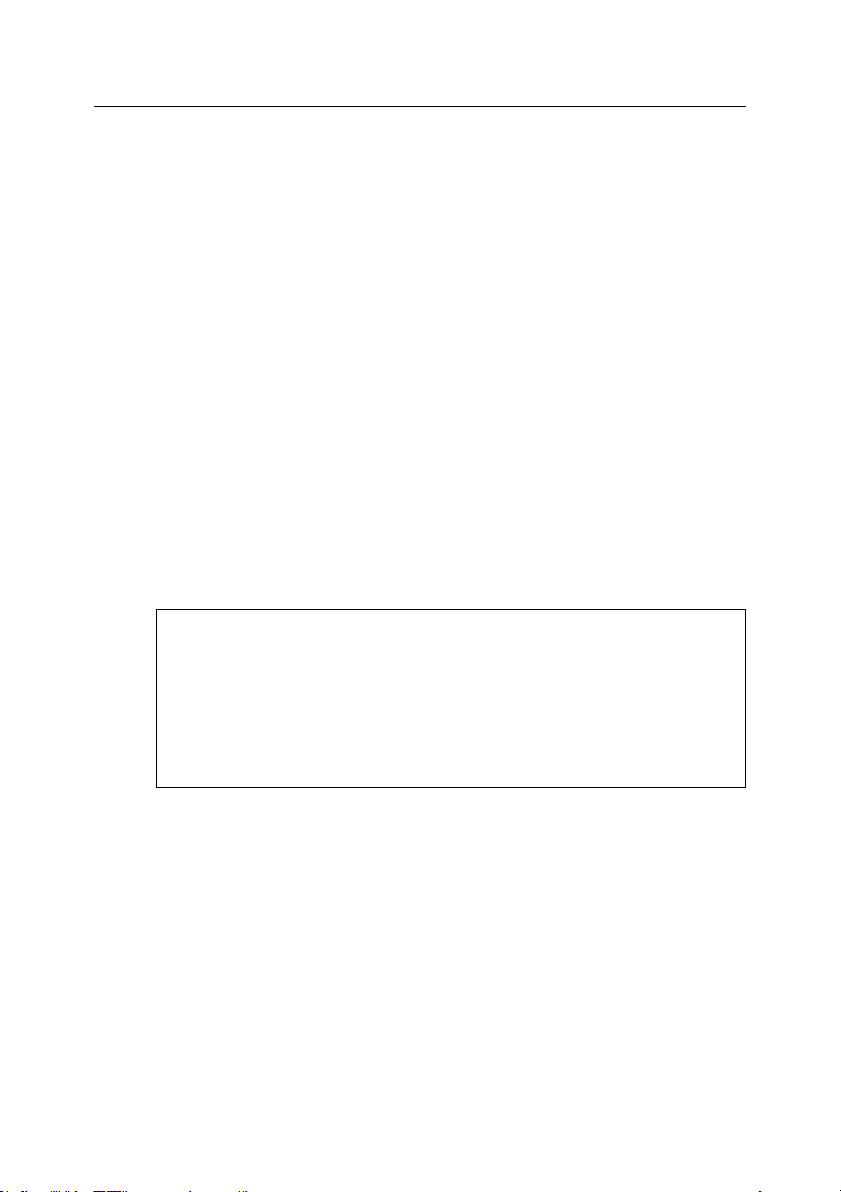
アプリケーションのインストールおよびアンインストール 19
警告!
Sendmail との自動統合スクリプトは、常に .mc ファイルの変更を試みます。これは、
その後の更新では入力された値が保持されるからです。存在しない .mc ファイルを
参照するインクルードが .mc ファイル内で設定されている場合、この .mc ファイルは
Kaspersky Anti-Virus の統合で使用できません。その場合は、sendmail-cf パッ
ケージをインストールして、.cf ファイルを使用した統合を行います。
統合で .mc ファイルを使用できない場合は、代わりに .cf ファイルが使用されます。
リモート管理プラグインがインストールされるのは、Webmin がデフォルトディレクトリに
インストールされている場合だけです。プラグインがインストールされた後、プラグイン
とアプリケーションの間の通信設定に関するガイドラインが表示されます
Webmin モジュールをインストールするには「yes」を、インストールしない場合は「no」
を入力します
7. メールトラフィックをウイルスから保護するドメインのリストを指定します。デフォルト値
は「localhost, localhost.localdomain」です。そのまま使用する場合は [Enter]
キーを押します
手動でドメインのリストを指定する場合は、コマンドラインで入力します。複数の値を指
定する場合は、カンマ区切り形式で入力します。マスクや正規表現を使用できます。ピ
リオドはスラッシュでエスケープします
例:
re:.*\.example\.com
8. Kaspersky Anti-Virus を MTA と統合します。コンピュータに既存の MTA と統合する
方法として、提示されたデフォルト値をそのまま使用するか、またはここで統合せずに
手動で実行することもできます。MTA との統合の詳細については、第 4 章 (25 ペー
ジ) を参照してください
デフォルトでは、Exim と Postfix のキュー追加後の統合が行われます (26 ページの
4.1.1 および 32 ページの 4.2.1 を参照)
Page 20
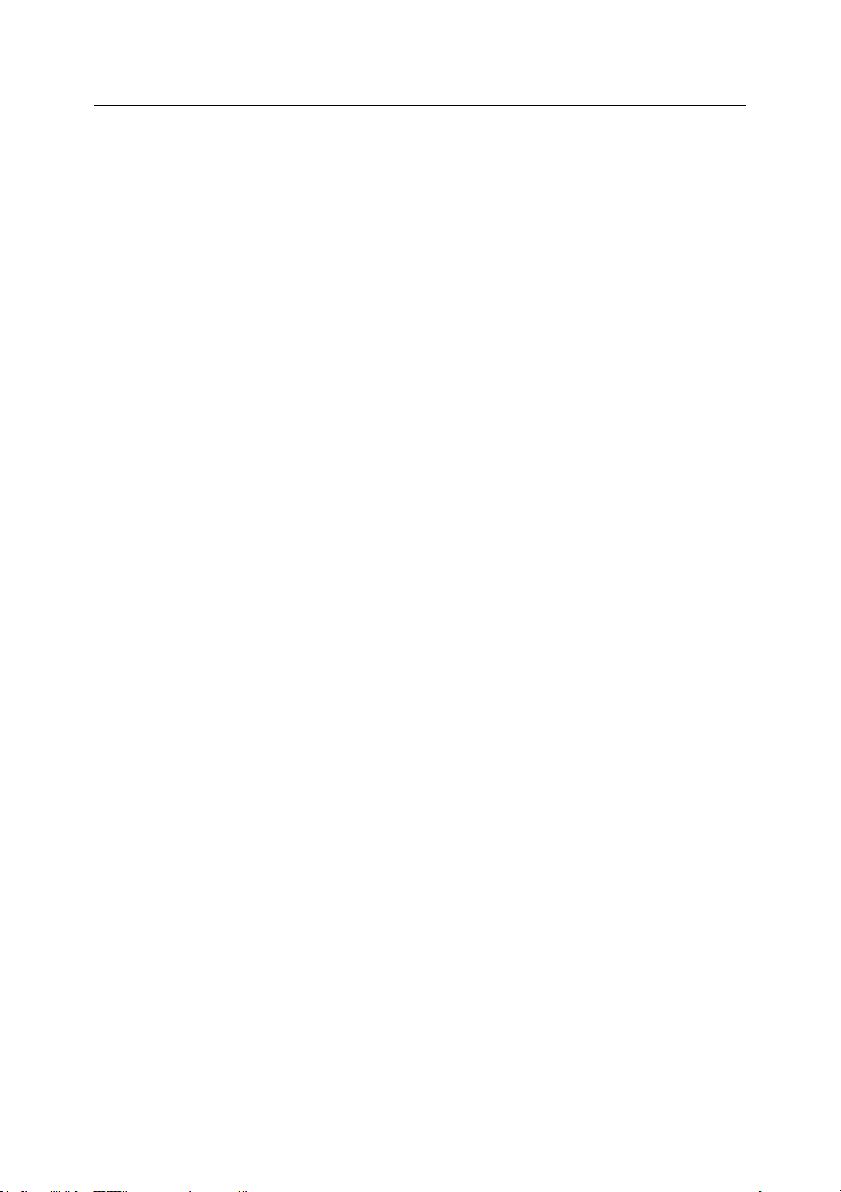
20 Kaspersky Anti-Virus for Linux Mail Server 5.6
3.5. SELinux システムおよび AppArmor
システムでのアクセス権ルールの設定
Kaspersky Anti-Virus の動作に必要なルールを使用して SELinux モジュールを作成するには、
セットアップとメールシステムとの統合が完了した後で、以下の手順を実行します:
1. SELinux を Permissive モードに切り替えます:
# setenforce Permissive
2. テストメッセージを 1 件以上送信して、メッセージがウイルススキャンをパスして受信者
に送信されることを確認します
3. ブロックレコードに基づいてルールモジュールを作成します:
Fedora の場合:
# audit2allow -l -M kav4lms -i /var/log/messages
RHEL の場合:
# audit2allow -l -M kav4lms -
i\ /var/log/audit/audit.log
4. 生成されたルールモジュールを読み込みます:
# semodule -i kav4lms.pp
5. SELinux を enforcement モードに切り替えます:
# setenforce Enforcing
Kaspersky Anti-Virus に関する新しい監査メッセージが表示された場合は、ルールモジュール
ファイルを更新する必要があります:
Fedora の場合:
# audit2allow -l -M kav4lms -i /var/log/messages
# semodule -u kav4lms.pp
RHEL の場合:
# audit2allow -l -M kav4lms -i /var/log/audit/audit.log
# semodule -u kav4lms.pp
詳細については、以下の資料を参照してください:
RedHat Enterprise Linux:『Red Hat Enterprise Linux Deployment Guide』の第
44 章「Security and SELinux」
Fedora:Fedora SELinux Project Pages
Page 21
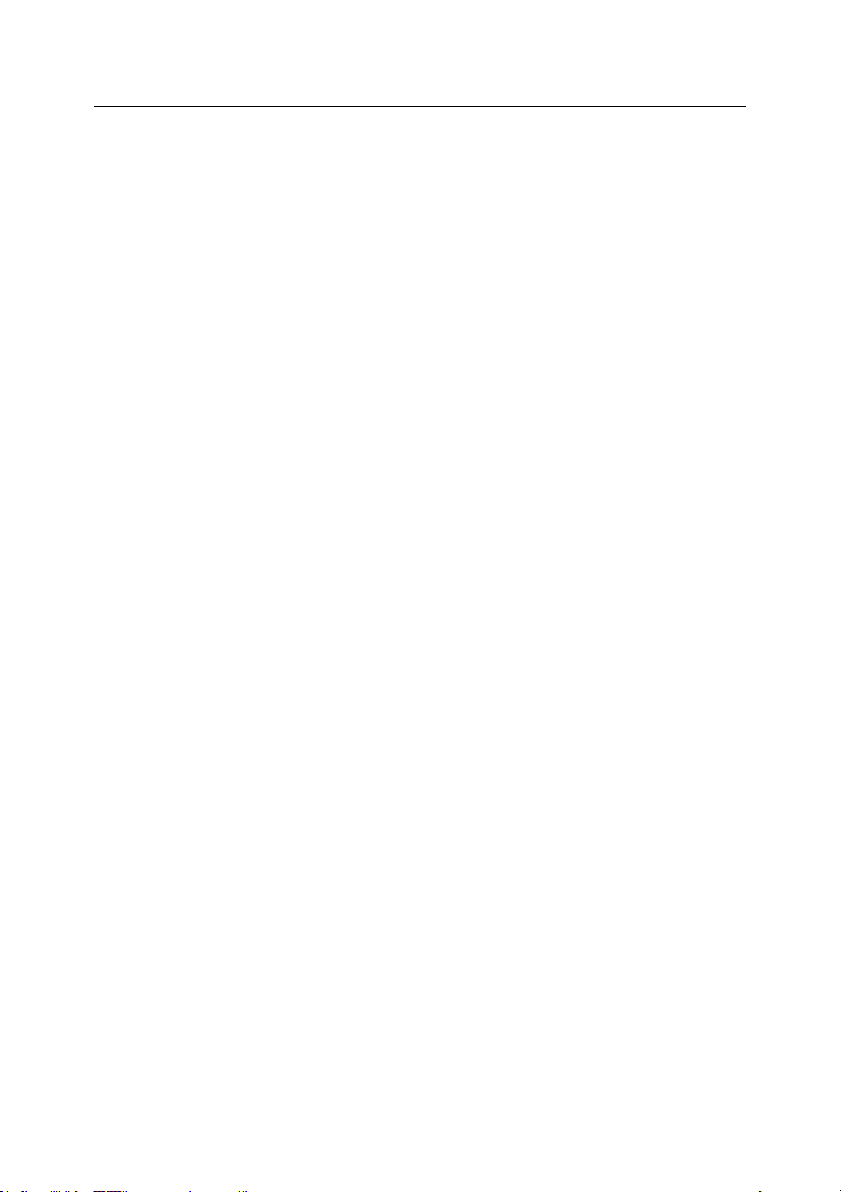
アプリケーションのインストールおよびアンインストール 21
Debian:「Documentation for Security Enhanced Linux」selinux-doc パッケージの
『Configuring the SELinux Policy』
Kaspersky Anti-Virus の動作に必要な AppArmor プロファイルを更新するには、セットアップと
メールシステムとの統合が完了した後で、以下の手順を実行します:
1. アプリケーションのルールをすべて complain モードに切り替えます:
# aa-complain /etc/apparmor.d/*
# /etc/init.d/apparmor reload
2. メールシステムを再起動します:
# /etc/init.d/postfix restart
3. kav4lms と kav4lms-filters を再起動します:
# /etc/init.d/kav4lms restart
# /etc/init.d/kav4lms-filters restart
4. テストメッセージを 1 件以上送信して、メッセージがウイルススキャンをパスして受信者
に送信されることを確認します
5. プロファイル更新ユーティリティを起動します:
# aa-logprof
6. AppArmor ルールを再度読み込みます:
# /etc/init.d/apparmor reload
7. アプリケーションのルールをすべて enforcement モードに切り替えます:
# aa-enforce /etc/apparmor.d/*
# /etc/init.d/apparmor reload
Kaspersky Anti-Virus に関する新しい監査メッセージが表示された場合は、ステップ 5 と 6 を繰
り返す必要があります。
詳細については、以下の資料を参照してください:
openSUSE および SUSE Linux Enterprise Server:『Novell AppArmor Quick
Start』、『Novell AppArmor Administration Guide』
Ubuntu:『Ubuntu Server Guide』の第 8 章「Security」
Page 22
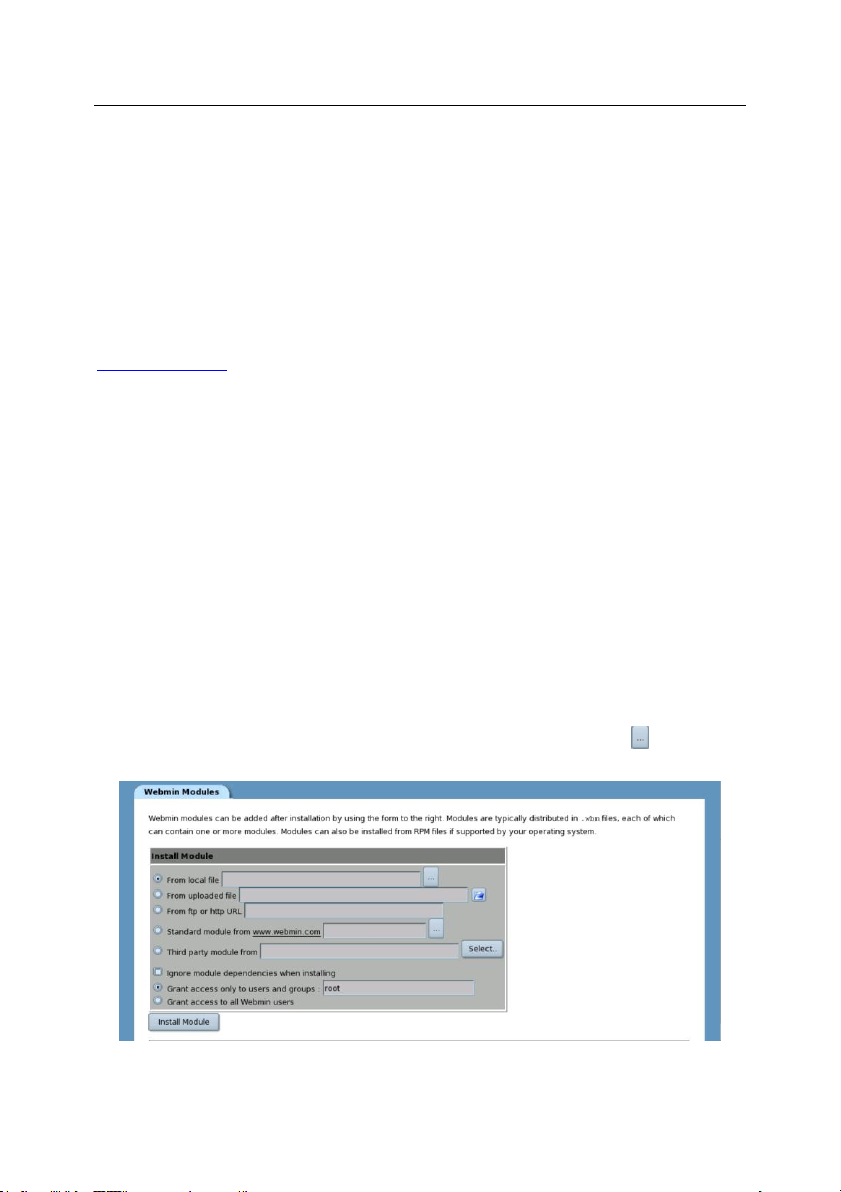
22 Kaspersky Anti-Virus for Linux Mail Server 5.6
3.6. Kaspersky Anti-Virus を管理する
Webmin モジュールのインストール
Kaspersky Anti-Virus の動作は、Webmin を使って Web ブラウザでリモートコントロールできま
す。
Webmin は、Linux/Unix システムの管理を簡単に行えるようにするプログラムです。このソフト
ウェアはモジュール構造になっており、新規モジュールやカスタムモジュールの接続をサポートし
ま す 。Webmin につ いて の 追加 情 報、 Webmin パッ ケ ージ の ダウ ン ロー ド につ い ては 、
www.webmin.com を参照してください。
Kaspersky Anti-Virus の導入パッケージには、Webmin モジュールが含まれています。このモ
ジュールへの接続は、システムに Webmin がインストール済みであればアプリケーションインス
トール後の設定 (17 ページの 3.4 を参照) のとき、または Webmin インストール後にいつでも可
能です。
これ以降では、Webmin モジュールに接続して Kaspersky Anti-Virus を管理できるようにするた
めに必要な手順を詳しく説明します。
Webmin のインストールでデフォルト設定を使用してあれば、インストール手続きの終了後すぐに
HTTP/HTTPS を使用してポート 10000 に接続し、Web ブラウザから Webmin にアクセスできま
す。
Webmin モジュールをインストールするには:
1. Web ブラウザを使用して、管理者権限で Webmin にアクセスします
2. プログラムメニューの [Webmin Configuration] タブを選択し、[Webmin Mod-
ules] セクションに進みます.
3.
[Install Module]
す (図
1)
セクション内の
[From Local File]
を選択し、 をクリックしま
図 1. [Install Module] セクション
Page 23

アプリケーションのインストールおよびアンインストール 23
注記:
Webmin モ ジ ュ ー ル は mailgw.wbm と い う フ ァ イ ル で す 。 こ の モ ジ ュ ー ル は
/opt/kaspersky/kav4lms/share/webmin/ デ ィ レ ク ト リ (Linux の場合) または
/usr/local/share/kav4lms/webmin/ ディレクトリ (FreeBSD の場合) にデフォルトでインストール
されます。
4. 製品の Webmin モジュールへのパスを選択し、[OK] をクリックします
Webmin モジュールのインストールが正常に行われたことを示すメッセージが、画面に表示され
ます。
[Others] タブ内のアイコンをクリックすると、Kaspersky Anti-Virus の設定にアクセスできます
(図 2)
図 2. [Others] タブ内の Kaspersky Anti-Virus
Page 24

24 Kaspersky Anti-Virus for Linux Mail Server 5.6
警告!
削除処理は自動実行され、アプリケーションが停止します。ユーザによる操作は必要ありません。
3.7. アプリケーションの削除
Kaspersky Anti-Virus をサーバから削除するには、スーパーユーザ (root) 権限が必要です。必
要な権限を持っていないユーザは、まず root としてログオンしてから削除処理を開始する必要
があります。
削除処理では、アプリケーションが停止され、インストール時に作成されたファイルとディレクトリ
が削除されます。ただし、管理者が作成または変更したファイルとディレクトリ (アプリケーションの
設定ファイル、グループの設定ファイル、テンプレート通知ファイル、バックアップディレクトリ、キー
ファイル) は削除されずに残ります。
アプリケーションの削除処理は、パッケージマネージャごとに異なる方法で起動できます。ここで
は、それぞれの方法について詳細に説明します。
rpm パッケージからインストールした Kaspersky Anti-Virus を削除する場合は、コマンドラインで
以下のように入力します:
# rpm -e <package_name>
deb パッケージからインストールした Kaspersky Anti-Virus を削除する場合は、コマンドラインで
以下のように入力します:
# dpkg -P <package_name>
アプリケーションと一緒に設定ファイルも削除されます。または、以下のように入力するとアプリ
ケーションは削除されますが、設定ファイルは削除されません:
# dpkg -r <package_name>
pkg パッケージからインストールした Kaspersky Anti-Virus を削除する場合は、コマンドラインで
以下のように入力します:
# pkg_delete <package_name>
アプリケーションの削除が正常に行われたことを示すメッセージが、画面に表示されます。
アプリケーションのリモート管理プラグイン (Webmin モジュール) がインストールされている場合
は、標準の Webmin ツールを使用して手動で削除する必要があります。
Page 25
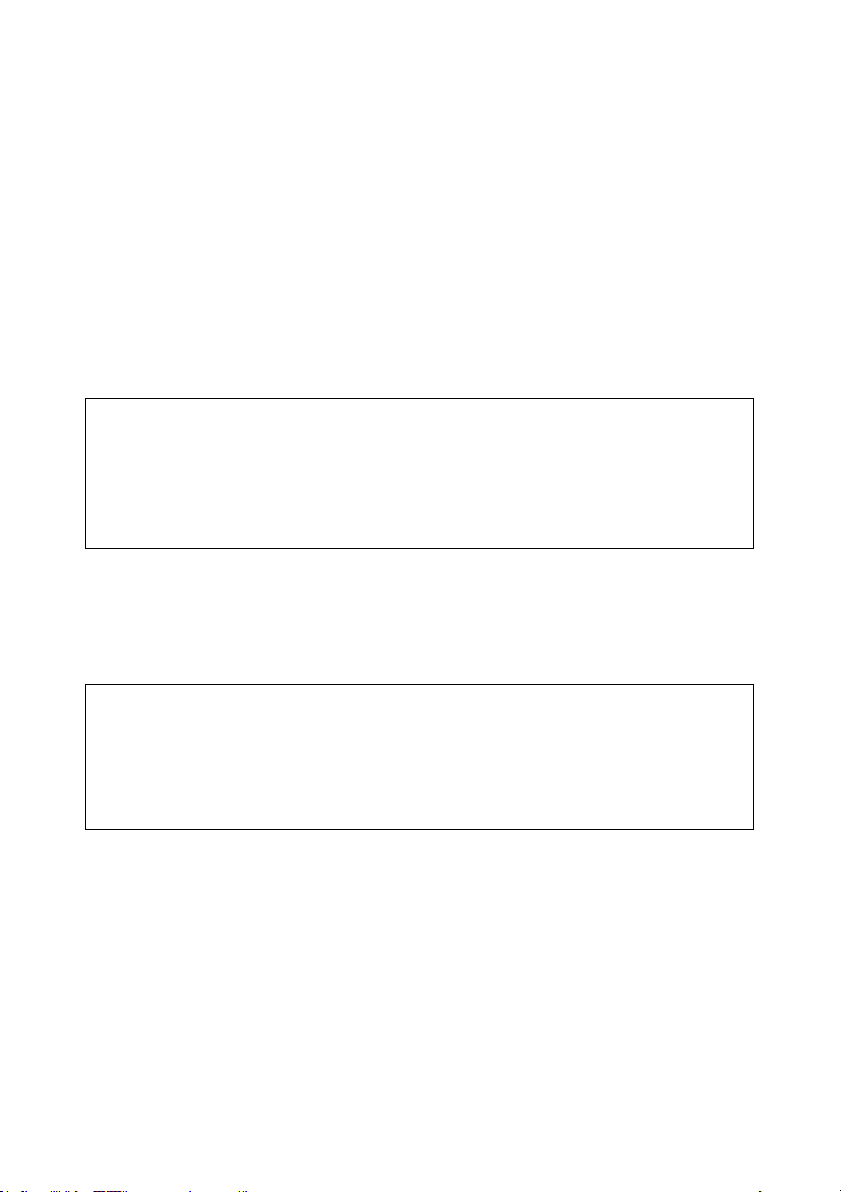
注記:
post-queue による統合を使用する場合、MTA でメールを拒否することはできません。ただし、
Kaspersky Anti-Virus の設定でオブジェクトに対する操作として reject が選択されている場合、
送信 者 はメ ッ セ ージ 拒 否通 知を 受 信し ま す 。通 知 テキ スト は 、グ ル ープ 設定 フ ァイル の
[kav4lms: groups. <group_name>.settings] セクションの RejectReply オプションで
定義します。
警告!
ソケットを使用する場合、以下のルールに従う必要があります:
ポート番号 (ネットワークソケット定義の一部) は 1024 よりも大きくなければならない
フィルタとメインサービスはどちらも、使用するローカルソケットにアクセスするために必
要な権限を持っていなければならない
第4章. MTA との統合
インストールした Kaspersky Anti-Virus は、ホストのメールシステムと統合する必要があります。
そのためには、アプリケーションと MTA のそれぞれの設定ファイルのパラメータを変更します。統
合を実行するには、配布パッケージに含まれる設定スクリプトを使用するか (17 ページの 3.4 お
よび 89 ページの 10.2 を参照)、またはそれぞれの設定ファイルを手動で変更します。
Exim での統合は、pre-queue による方法と post-queue による方法がサポートされています。
pre-queue による統合の場合、メッセージは MTA キューに追加される前に分析のために転送さ
れます。post-queue による統合の場合、メッセージは MTA キューに追加された後に分析されま
す。
MTA、フィルタ、および Kaspersky Anti-Virus のメインサービスとの間のデータ交換で使用される
ソケットは、以下のルールに従って割り当てられます:
inet:<port>@<ip_address> - ネットワークソケットの場合
local:<socket_path> - ローカルソケットの場合
Page 26
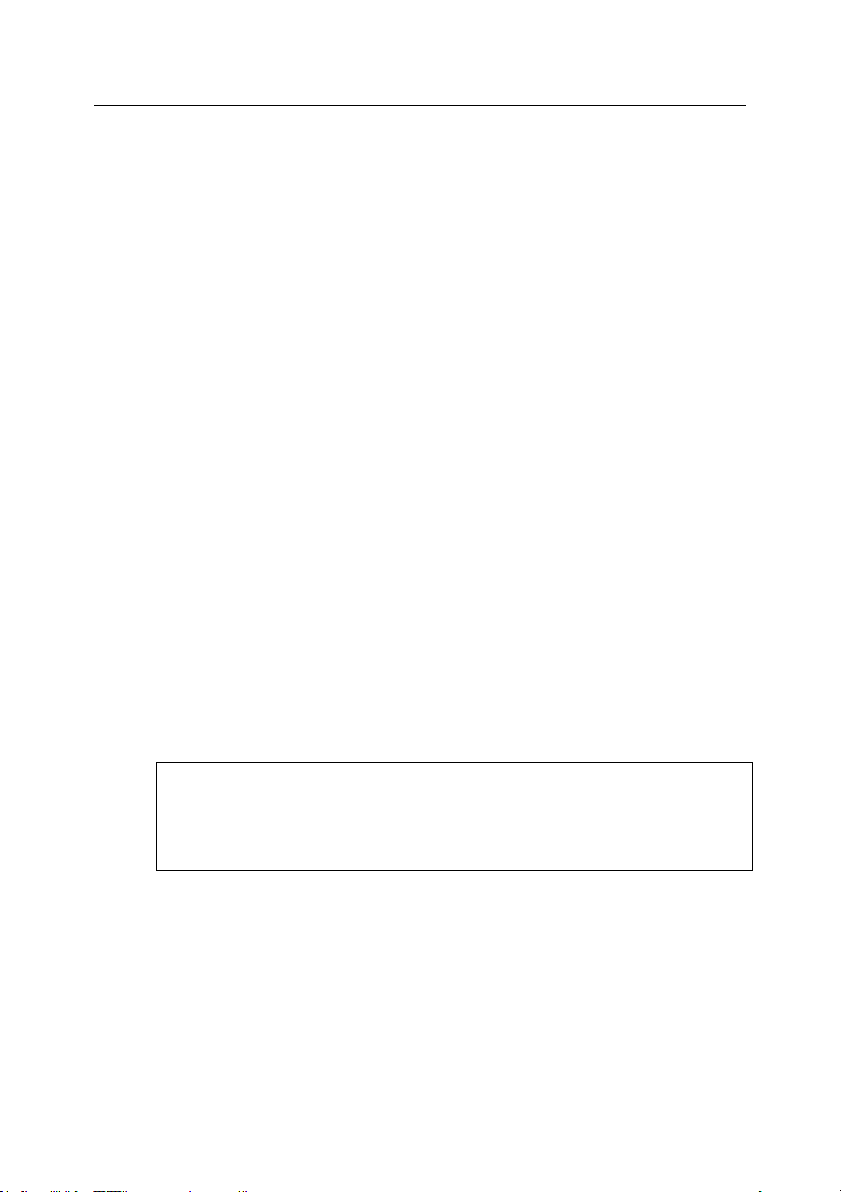
26 Kaspersky Anti-Virus for Linux Mail Server 5.6
警告!
フ ィ ル タ を Exim と 統 合 す る 場 合 、 FilterSocket 、 ServiceSocket 、 お よ び
ForwardSocket の各オプションがネットワークソケットを参照するように設定する必
要があります。
4.1. Exim との統合
Kaspersky Anti-Virus では、2 つの方法で Exim と統合できます:
ルータの変更による post-queue 形式の統合:保護対象サーバを通過するメールト
ラフィックはすべて、MTA キューに追加された後にスキャンのために転送される (post-
queue のフィルタリング)
ダイナミ ッ クロード ライブラリ による pre-queue 形式の統 合: メッセ ージは、 MTA
キューに追加される前にスキャンのために転送される (pre-queue のフィルタリング)
4.1.1. ルータの変更による post-queue 形式の統合
ルータの変更による統合では、すべてのメール転送エージェントからのメッセージがスキャンのた
めに 転 送されま す 。そのた め には、各 Exim ルータの pass_router オプシ ョンの値 と して
kav4lms_filter を指定する必要があります。
post-queue による統合では、Kaspersky Anti-Virus へのメール転送および MTA への返送を正
常に動作させるために、以下の条件を満たす必要があります:
1. MTA からのメッセージをフックするようにフィルタを設定する必要があります。「フィルタ
- MTA 」 接 続 の 終 端 は 、 メ イ ン の ア プ リ ケ ー シ ョ ン 設 定 フ ァ イ ル の
[kav4lms:filter.settings] セクションの FilterSocket オプションで定義されるソ
ケットです
2. フィルタは、スキャンのためにメインサービスにメッセージを渡す必要があります。「フィ
ルタ - メイ ン サ ー ビス」接続の終 端は、メイン の ア プ リ ケ ーション設定フ ァ イ ル の
[kav4lms:server.settings] セクションの ServiceSocket オプションで定義される
ソケットです
3. フィルタはメッセージを MTA に返送する必要があります。「アプリケーション - MTA」接続
の終端は、メインのアプリケーション設定ファイルの [kav4lms:filter.settings] セク
ションの ForwardSocket オプションで定義されるソケットです
Page 27
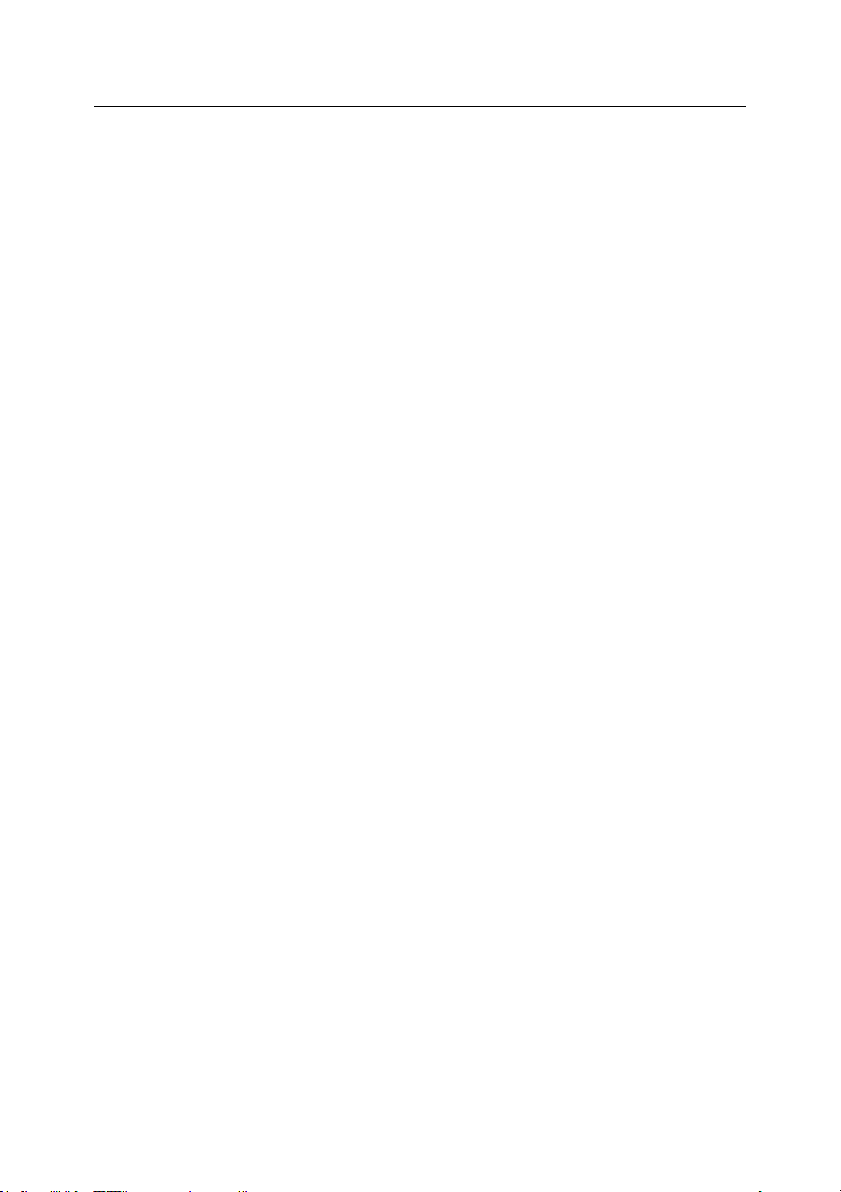
MTA との統合 27
アプリケーション設定スクリプトを使用して Kaspersky Anti-Virus を Exim と統合するには:
以下のコマンドを実行します:
Linux の場合:
# /opt/kaspersky/kav4lms/bin/kav4lms-setup.sh \
--install-filter=exim
FreeBSD の場合:
# /usr/local/bin/kav4lms-setup.sh \
--install-filter=exim
手動で Kaspersky Anti-Virus を Exim と統合するには:
1. Exim 設定ファイルのバックアップを作成します
2. Exim 設定ファイルの main configuration settings セクションに以下の行を追加
します:
#kav4lms-filter-begin-1
local_interfaces=0.0.0.0.25:<forward_socket_ip>.\
<forward_socket_port_number>
#kav4lms-filter-end-1
<forward_socket_ip>.<forward_socket_port_number> には 、 ス キャン
後にメールを転送するソケットの IP アドレスとポートを設定します
3. Exim 設定ファイルの routers セクションに以下の行を追加します:
#kav4lms-filter-begin-2
kav4lms_dnslookup:
driver = dnslookup
domains = ! +local_domains
ignore_target_hosts = 0.0.0.0 : 127.0.0.0/8
verify_only
pass_router = kav4lms_filter
no_more
kav4lms_system_aliases:
driver = redirect
allow_fail
allow_defer
data = ${lookup{$local_part}lsearch{/etc/aliases}}
verify_only
pass_router = kav4lms_filter
Page 28
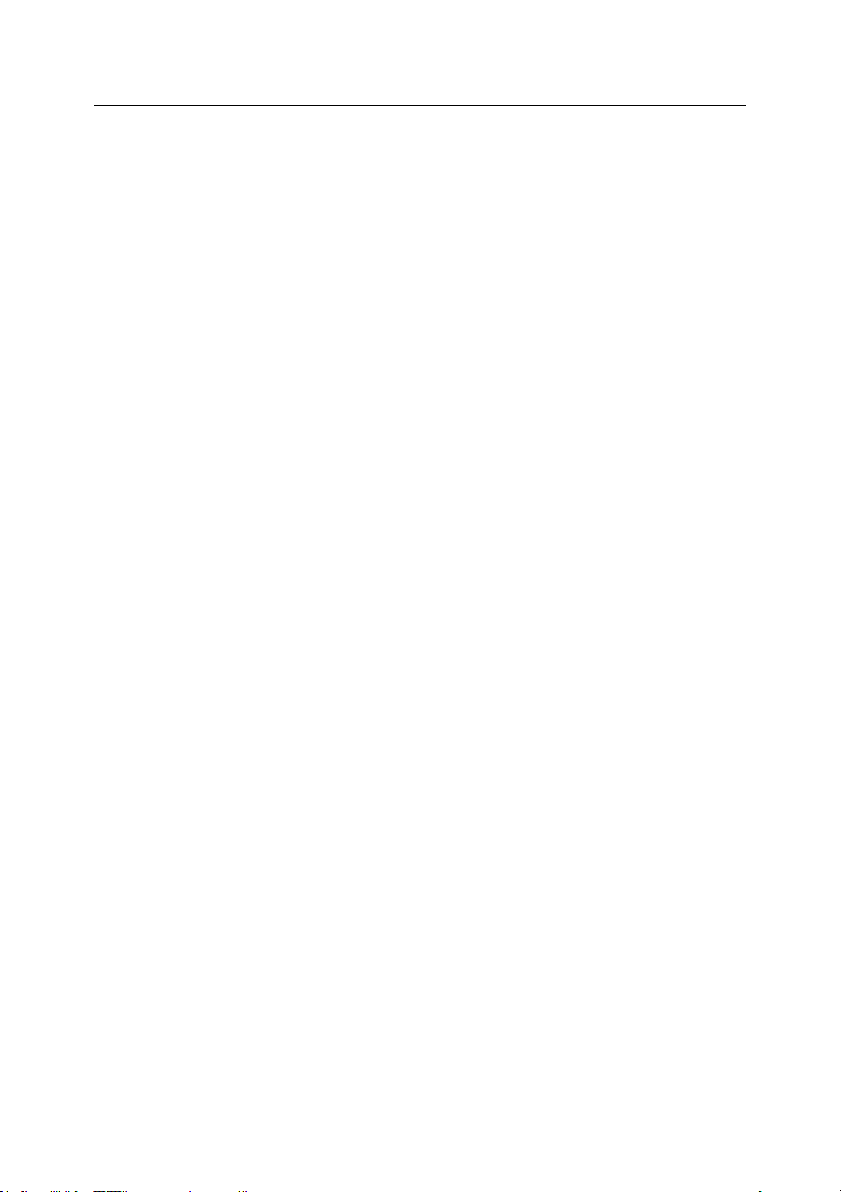
28 Kaspersky Anti-Virus for Linux Mail Server 5.6
kav4lms_localuser:
driver = accept
check_local_user
verify_only
pass_router = kav4lms_filter
failed_address_router:
driver = redirect
verify_only
condition = "{0}"
allow_fail
data = :fail: Failed to deliver to address
no_more
kav4lms_filter:
driver = manualroute
condition = "${if or {{eq {$interface_port}\
{<forward_socket_port_number>}} \
{eq {$received_protocol}{spam-scanned}} \
}{0}{1}}"
transport = kav4lms_filter
route_list = "* localhost byname"
self = send
#kav4lms-filter-end-2
<forward_socket_port_number> は、チェック後のメールが転送されるポート番
号です
4. Exim の transports セクションに以下の行を追加します:
#kav4lms-filter-begin-3
kav4lms_filter:
driver = smtp
port = <filter_socket_port_number>
delay_after_cutoff = false
allow_localhost
#kav4lms-filter-end-3
<filter_socket_port_number> は、フィルタサービスが待機するポート番号で
す
5. ForwardSocket パラメータにステップ 2 の
<forward_socket_ip>.<forward_socket_port_number> を設
Page 29
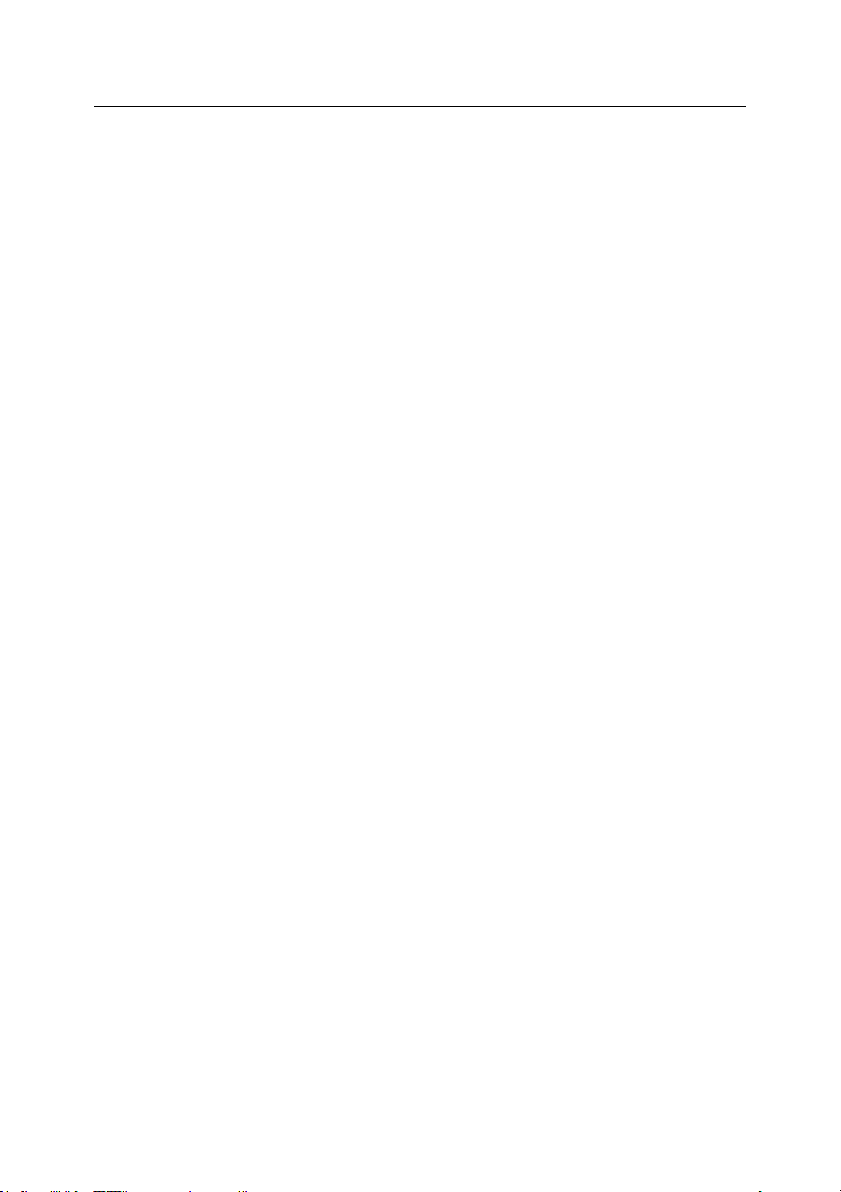
MTA との統合 29
定 し ま す 。 ForwardSocket パ ラ メ ー タ は 、 kav4lms.conf 設 定 フ ァ イ ル の
[kav4lms:filter.settings] セクションにあります
6. kav4lms-filter サービスを停止します
7. 以下の行を /var/opt/kaspersky/applications.setup (Linux の場合) または
/var/db/kaspersky/applications.setup (FreeBSD の場合) の [1043] セクションに
追加します
FILTER_SERVICE=true
FILTER_SERVICE=kav4lms-filter
8. kav4lms-filter サービスを開始します
9. Exim を再起動します
4.1.2. ダイナミックロードライブラリによる
pre-queue 形式の統合
フィルタは、スキャンのためにメインサービスにメッセージを渡す必要があります。「フィルタ - メイ
ン サ ー ビ ス 」 接 続 の 終 端 は 、 メ イ ン の ア プ リ ケ ー シ ョ ン 設 定 フ ァ イ ル の
[kav4lms:server.settings] セクションの ServiceSocket オプションで定義されるソケットで
す。
アプリケーション設定スクリプトを使用して Kaspersky Anti-Virus を Exim と統合するには:
以下のコマンドを実行します:
Linux の場合:
# /opt/kaspersky/kav4lms/bin/kav4lms-setup.sh \
--install-filter=exim-dlfunc
FreeBSD の場合:
# /var/db/kaspersky/kav4lms/bin/kav4lms-setup.sh \
--install-filter=exim-dlfunc
Page 30
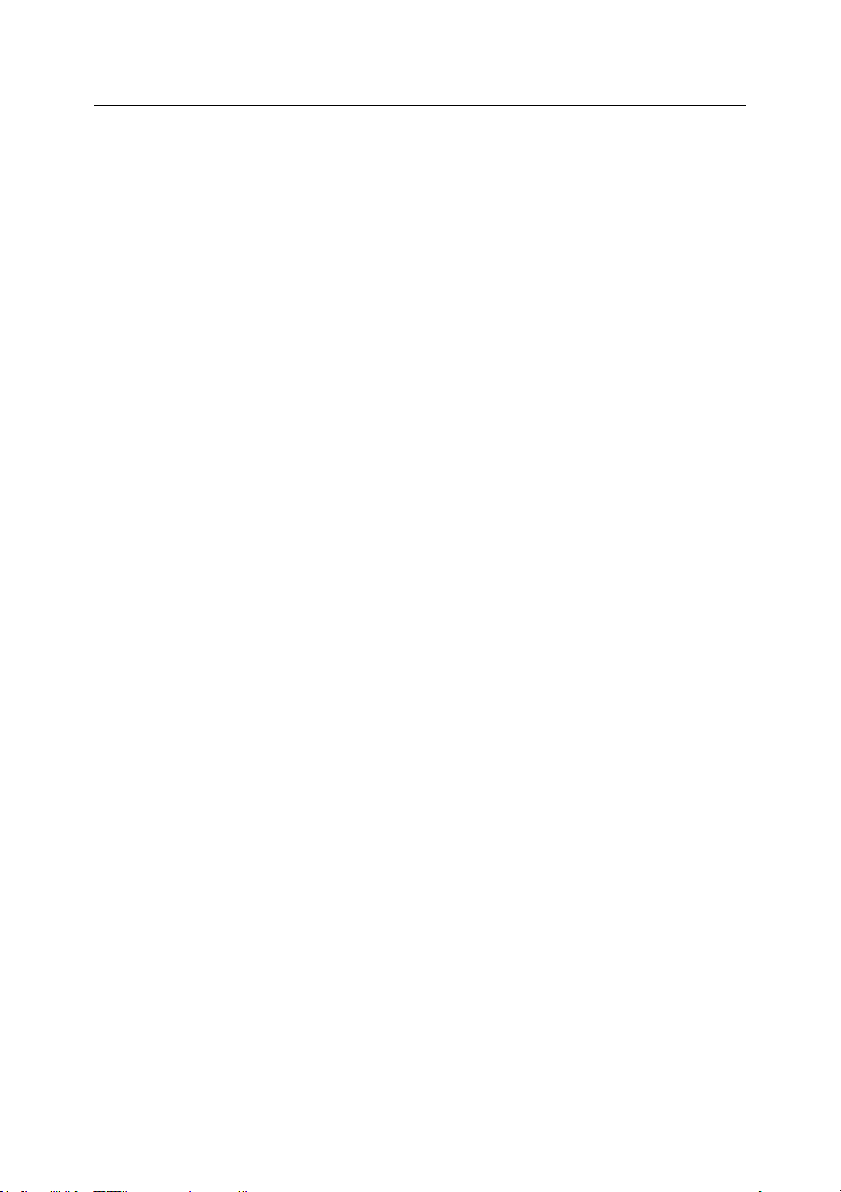
30 Kaspersky Anti-Virus for Linux Mail Server 5.6
Kaspersky Anti-Virus を Exim と手動で統合するには:
1. Exim で dlfunc コンテンツフィルタリング機能がサポートされていることを確認します。
以下のコマンドを実行します:
exim -bV
サポートされている場合は、以下のようなテキストが表示されます
Expand_dlfunc
2. Exim 設定ファイルのバックアップを作成します
3. Exim 設定ファイルの main configuration settings セクションに以下の行を追加
します:
#kav4lms-filter-begin
acl_smtp_data = acl_check_data
#kav4lms-filter-end
4. Exim 設定ファイルの ACL セクションに以下の行を追加します:
acl_check_data:
#kav4lms-dlfunc-begin
warn set acl_m0 = \
${dlfunc{<libkavexim.so>}{kav}{<socket>}\
{/var/tmp//.kav4lms-exim}}
accept condition = ${if match{$acl_m0}{\N^kav4lms: \
continue\N}{yes}{no}}
logwrite = kav4lms returned continue
deny condition = ${if match{$acl_m0}{\N^kav4lms:
\ reject.*\N}{yes}{no}}
logwrite = kav4lms returned reject
message = Kaspersky Anti-Virus rejected the mail
discard condition = ${if match{$acl_m0}\
{\N^kav4lms: drop.*\N}{yes}{no}}
logwrite = kav4lms returned drop
message = Kaspersky Anti-Virus dropped the mail
defer condition = ${if match{$acl_m0}\
{\N^kav4lms: temporary failure.*\N}{yes}{no}}
logwrite = kav4lms returned temporary failure
message = Kaspersky Anti-Virus returned \
temporary failure
accept
#kav4lms-dlfunc-end
<socket> はフィルタと Kaspersky Anti-Virus のメインサービスとの通信に使用される
ソ ケ ッ ト を 表 し 、 Kaspersky Anti-Virus の メ イ ン 設 定 フ ァ イ ル の
Page 31

MTA との統合 31
[kav4lms:server.settings] セクションにある ServiceSocket によって設定され
ています。<libkavexim.so> は、libkavexim.so ライブラリまでのパスを表します
32 ビット Linux ディストリビューションの場合:
/opt/Kaspersky/kav4lms/lib/libkavexim.so
64 ビット Linux ディストリビューションの場合:
/opt/Kaspersky/kav4lms/lib64/libkavexim.so
FreeBSD の場合:
/usr/local/lib/Kaspersky/kav4lms/libkavexim.so
5. kav4lms-filter サービスを停止します
6. 以下の行を /var/opt/kaspersky/applications.setup (Linux の場合) または
/var/db/kaspersky/applications.setup (FreeBSD の場合) の [1043] セクションに追
加します:
Linux の場合:
FILTER_SERVICE=false
FILTER_PROGRAM=/opt/kaspersky/kav4lms/lib/libkavexim\
.so
FreeBSD の場合:
FILTER_SERVICE=false
FILTER_PROGRAM=/usr/local/lib/kaspersky/kav4lms/\
libkavexim.so
7. Exim を再起動します:
4.2. Postfix との統合
Anti-Virus を Postfix と 3 つの方法で統合することができます。
post-queue に よる統合: 保護 され るサーバを通過 するすべてのメール トラ
フィックは、メールシステムのキューに追加される前に、スキャンのために転送さ
れます
pre-queue による統合: メッセージは、メールシステムのキューに追加される前
に、スキャンのために転送されます
Page 32

32 Kaspersky Anti-Virus for Linux Mail Server 5.6
警告!
Postfix と統合する場合、FilterSocket、ServiceSocket、および ForwardSocket の
各オプションがネットワークソケットまたはローカルソケットを参照するように設定できま
す。
Milter による統合: メッセージは、Milter インタフェースを利用して、スキャンのた
めに転送されます。
4.2.1. post-queue による統合
Kaspersky Anti-Virus へのメール転送および MTA への返送を正常に動作させるために、以下の
条件を満たす必要があります:
1. MTA からのメッセージをフックするようにフィルタを設定する必要があります。「フィルタ
- MTA 」 接 続 の 終 端 は 、 メ イ ン の ア プ リ ケ ー シ ョ ン 設 定 フ ァ イ ル の
[kav4lms:filter.settings] セクションの FilterSocket オプションで定義されるソ
ケットです
2. フィルタは、スキャンのためにメインサービスにメッセージを渡す必要があります。「フィ
ルタ - メイ ン サ ー ビス」接続の終 端は、メイン の ア プ リ ケ ーション設定フ ァ イ ル の
[kav4lms:server.settings] セクションの ServiceSocket オプションで定義される
ソケットです
3. フィルタはメッセージを MTA に返送する必要があります。「アプリケーション - MTA」接続
の終端は、メインのアプリケーション設定ファイルの [kav4lms:filter.settings] セク
ションの ForwardSocket オプションで定義されるソケットです
アプリケーション設定スクリプトを使用して Kaspersky Anti-Virus を Postfix と統合するには:
以下のコマンドを実行します:
Linux の場合:
# /opt/kaspersky/kav4lms/bin/kav4lms-setup.sh \
--install-filter=postfix
FreeBSD の場合:
# /usr/local/bin/kav4lms-setup.sh \
--install-filter=postfix
手動で Kaspersky Anti-Virus を Postfix と統合するには:
1. master.cf ファイルに以下の行を追加します:
#kav4lms-filter-begin
kav4lms_filter unix - - n\
- 10 smtp
-o smtp_send_xforward_command=yes
Page 33

MTA との統合 33
注記:
Postfix 2.3 以上でローカルソケットを使用する場合、no_milters オプションの上に、
以下の行も追加します:
-o receive_override_options=\
no_unknown_recipient_checks,no_header_body_checks,\
no_address_mappings,no_milters
<forward_socket_ip_address>:<forward_socket_port>\
inet n - n - 10\
smtpd
-o content_filter=
-o receive_override_options=\
no_unknown_recipient_checks,no_header_body_checks,\
no_address_mappings
-o smtpd_helo_restrictions=
-o smtpd_client_restrictions=
-o smtpd_sender_restrictions=
-o smtpd_recipient_restrictions=\
permit_mynetworks,reject
-o mynetworks=127.0.0.0/8,[::1]/128
-o smtpd_authorized_xforward_hosts=\
127.0.0.0/8,[::1]/128
#kav4lms-filter-end
<forward_socket_ip_address>:<forward_socket_port> に は 、 ア プ リ
ケーションによるチェック後にメールを転送するソケットの IP アドレスとポートを設定し
ます
2. main.cf ファイルに以下の行を追加します:
#kav4lms-filter-begin
content_filter = \
kav4lms_filter:<filter_socket_ip_address>:\
<filter_socket_port>
#kav4lms-filter-end
<filter_socket_ip_address>:<filter_socket_port> には 、 フ ィ ルタプ
ロセスが待機するソケットの IP アドレスとポートを設定します
3. kav4lms-filter サービスを停止します
4. 以下の行を /var/opt/kaspersky/applications.setup (Linux の場合) または
/var/db/kaspersky/applications.setup (FreeBSD の場合) の [1043] セクションに
追加します:
FILTER_SERVICE=true
FILTER_PROGRAM=kav4lms-filter
Page 34

34 Kaspersky Anti-Virus for Linux Mail Server 5.6
警告!
Postfix と統合する場合、FilterSocket、ServiceSocket、および ForwardSocket
の各オプションがネットワークソケットまたはローカルソケットを参照するように設定でき
ます。
注記:
本
マニュアルから Postfix の設定へ文字列をコピーする場合は、" \ " 記号を取り除き改行しない
で続けるようにしてください。
5. kav4lms-filter サービスを開始します
6. Postfix を再起動します:
4.2.2. pre-queue による統合
Kaspersky Anti-Virus へのメール転送および MTA への返送を正常に動作させるために、以下の
条件を満たす必要があります:
1. MTA からのメッセージをフックするようにフィルタを設定する必要があります。「フィルタ
- MTA 」 接 続 の 終 端 は 、 メ イ ン の ア プ リ ケ ー シ ョ ン 設 定 フ ァ イ ル の
[kav4lms:filter.settings] セクションの FilterSocket オプションで定義されるソケットで
す
2. フィルタは、スキャンのためにメインサービスにメッセージを渡す必要があります。「フィ
ルタ - メイ ン サ ー ビス」接続の終 端は、メイン の ア プ リ ケ ーション設定フ ァ イ ル の
[kav4lms:server.settings] セクションの ServiceSocket オプションで定義されるソケッ
トです
3. フィルタはメッセージを MTA に返送する必要があります。「アプリケーション - MTA」接
続の終端は、メインのアプリケーション設定ファイルの [kav4lms:filter.settings] セク
ションの ForwardSocket オプションで定義されるソケットです
アプリケーション設定スクリプトを使用して Kaspersky Anti-Virus を Postfix と統合するには:
以下のコマンドを実行します:
# /opt/kaspersky/kav4lms/bin/kav4lms-setup.sh \
--install-filter=postfix-prequeue
in FreeBSD:
# /usr/local/bin/kav4lms-setup.sh \
--install-filter=postfix-prequeue
手動で Kaspersky Anti-Virus を Postfix と統合するには:
1. master.cf ファイルに以下の行を追加します:
Page 35

MTA との統合 35
注記:
Postfix 2.3 以上でローカルソケットを使用する場合、no_milters オプションの上に、
以下の行も追加します:
-o receive_override_options=\
no_unknown_recipient_checks,no_header_body_checks,\
no_address_mappings,no_milters
#kav4lms-prequeue-begin
kav4lms_filter unix - - n\
- 10 smtp
-o smtp_send_xforward_command=yes
<forward_socket_ip_address>:<forward_socket_port>\
inet n - n - 10\
smtpd
-o content_filter=
-o receive_override_options=\
no_unknown_recipient_checks,no_header_body_checks,\
no_address_mappings
-o smtpd_helo_restrictions=
-o smtpd_client_restrictions=
-o smtpd_sender_restrictions=
-o smtpd_recipient_restrictions=\
permit_mynetworks,reject
-o mynetworks=127.0.0.0/8,[::1]/128
-o smtpd_authorized_xforward_hosts=\
127.0.0.0/8,[::1]/128
#kav4lms-prequeue-end
<forward_socket_ip_address>:<forward_socket_port> には、アプリケーションによ
るチェック後にメールを転送するソケットの IP アドレスとポートを設定します
2. main.cf ファイルに以下の行を追加します:
smtp inet n - n - 20 smtpd
add the parameter
#kav4lms-prequeue-begin
-o smtpd_proxy_filter=:<filter_socket_port>
#kav4lms-prequeue-end
3. kav4lms-filter サービスを停止します
4. 以下の行を /var/opt/kaspersky/applications.setup (Linux の場合) または
/var/db/kaspersky/applications.setup (FreeBSD の場合) の [1043] セクションに追
加します:
Page 36

36 Kaspersky Anti-Virus for Linux Mail Server 5.6
警告!
Postfix と統 合する 場 合、FilterSocket、 ServiceSocket の各オプショ ン がネット
ワークソケットまたはローカルソケットを参照するように設定できます。
注記:
本マニュアルから Postfix の設定へ文字列をコピーする場合は、" \ " 記号を取り除き改行しな
いで続けるようにしてください。
FILTER_SERVICE=true
FILTER_PROGRAM=kav4lms-filter
5. kav4lms-filter サービスを開始します
6. Postfix を再起動します:
4.2.3. Milter による統合
Kaspersky Anti-Virus へのメール転送および MTA への返送を正常に動作させるために、以
下の条件を満たす必要があります:
1. MTA からのメッセージをフックするようにフィルタを設定する必要があります。「フィルタ
- MTA 」 接 続 の 終 端 は 、 メ イ ン の ア プ リ ケ ー シ ョ ン 設 定 フ ァ イ ル の
[kav4lms:filter.settings] セクションの FilterSocket オプションで定義されるソケットで
す
2. フィルタは、スキャンのためにメインサービスにメッセージを渡す必要があります。「フィ
ルタ - メイ ン サ ー ビス」接続の終 端は、メイン の ア プ リ ケ ーション設定フ ァ イ ル の
[kav4lms:server.settings] セクションの ServiceSocket オプションで定義されるソケッ
トです
アプリケーション設定スクリプトを使用して Kaspersky Anti-Virus を Postfix と統合するには:
以下のコマンドを実行します:
# /opt/kaspersky/kav4lms/bin/kav4lms-setup.sh \
--install-filter=postfix-milter
in FreeBSD:
# /usr/local/bin/kav4lms-setup.sh \
--install-filter=postfix-milter
手動で Kaspersky Anti-Virus を Postfix と統合するには:
1. main.cf ファイルに以下の行を追加します:
smtpd_milters = inet:127.0.0.1:10025,
#kav4lms-milter-begin
milter_connect_macros = j _ {daemon_name} {if_name} \
{if_addr}
Page 37

MTA との統合 37
milter_helo_macros = {tls_version} {cipher} \
{cipher_bits} {cert_subject} {cert_issuer}
milter_mail_macros = i {auth_type} {auth_authen} \
{auth_ssf} {auth_author} {mail_mailer} {mail_host} \
{mail_addr}
milter_rcpt_macros = {rcpt_mailer} {rcpt_host} \
{rcpt_addr}
milter_default_action = tempfail
milter_protocol = 3
milter_connect_timeout=180
milter_command_timeout=180
milter_content_timeout=600
#kav4lms-milter-end
2. kav4lms-milter サービスを停止します
3. 以下の行を /var/opt/kaspersky/applications.setup (Linux の場合) または
/var/db/kaspersky/applications.setup (FreeBSD の場合) の [1043] セクションに追
加します:
FILTER_SERVICE=true
FILTER_PROGRAM=kav4lms-milter
4. kav4lms-milter サービスを開始します
5. Postfix を再起動します:
Page 38

38 Kaspersky Anti-Virus for Linux Mail Server 5.6
警告!
qmail と統合する場合、ServiceSocket オプションがネットワークソケットまたはローカルソケット
を参照するように設定できます。
4.3. qmail との統合
qmail MTA では、フィルタリングの拡張がサポートされていません。フィルタリングは、アプリケー
シ ョ ン に 付 属 の /opt/kaspersky/kav4lms/lib/bin/kav4lms-qmail (FreeBSD の 場 合 は
/usr/local/libexec/kaspersky/kav4lms/kav4lms-qmail) バイナリによって実装 さ れ 、 qmail の
qmail-queue バイナリの代わりにこのバイナリが使用されます。このバイナリはフィルタリングを
実行し、メールトラフィックを qmail の qmail-queue に送信します。メッセージは、MTA キューに
追加される前に、分析のために転送されます (pre-queue によるフィルタリング)。
アプリケーション設定スクリプトを使用して Kaspersky Anti-Virus を qmail と統合するには:
以下のコマンドを実行します:
# /opt/kaspersky/kav4lms/bin/kav4lms-setup.sh \
--install-filter=qmail
FreeBSD の場合:
# /usr/local/bin/kav4lms-setup.sh \
--install-filter=qmail
手動で Kaspersky Anti-Virus を qmail と統合するには:
1. /var/qmail/bin ディレクトリにある qmail-queue ファイルの名前を qmail-queue-real
に変更します
2. /opt/kaspersky/kav4lms/lib/bin/kav4lms-qmail (FreeBSD の場合は
/usr/local/libexec/kaspersky/kav4lms/kav4lms-qmail) ファ イ ル を /var/qmail/bin
ディレクトリにコピーして、名前を qmail-queue に変更します
3. qmail-queue ファイルと qmail-queue-real ファイルのアクセス権を以下のように設定
します:
-rws—x--x 1 qmailq qmail
4. kav4lms-filter サービスを停止します
5. 以下のディレクトリとその内容の所有者とグループを qmailq:qmail に変更します:
Linux の場合:
# /opt/Kaspersky/kav4lms/bin/kav4lms-setup.sh \
--switch-credentials=qmailq,qmail
Page 39

MTA との統合 39
注記:
cf ファイルだけを変更した場合、その内容は次に mc ファイルから cf ファイルが生成されたとき
に失われます。
警告!
Sendmail と統合する場合、FilterSocket および ServiceSocket の各オプションがネットワー
クソケットまたはローカルソケットを参照するように設定できます。
FreeBSD の場合:
# /usr/local/bin/kav4lms-setup.sh \
--switch-credentials=qmailq,qmail
6. 以下の行を /var/opt/kaspersky/applications.setup (Linux の場合) または
/var/db/kaspersky/applications.setup (FreeBSD の場合) の [1043] セクションに
追加します:
Linux の場合:
FILTER_SERVICE=false
FILTER_SERVICE=/opt/kaspersky/kav4lms/lib/bin\
/kav4lms-qmail
FreeBSD の場合:
FILTER_SERVICE=false
FILTER_SERVICE=/usr/local/libexec/kav4lms\
/kav4lms-qmail
7. qmail を再起動します:
4.4. Sendmail との統合
Sendmail には、カスタムフィルタとの統合を実装するための Milter API が用意されています。
メールトラフィックは Sendmail から Kaspersky Anti-Virus に渡され、Milter インターフェイス呼び
出しを使用して返送されます。メッセージは、MTA キューに追加される前に、分析のために転送さ
れます (pre-queue による統合)。
一般に、Sendmail と統合する場合、手動で変更するのは mc 形式の MTA 設定ファイルだけで
あり、cf ファイルは自動的に変更されます。cf ファイルの自動変更がサポートされていない場合
は、mc ファイルを変更した後で、対応する cf ファイルも変更する必要があります。
Page 40

40 Kaspersky Anti-Virus for Linux Mail Server 5.6
4.4.1. .cf ファイルによる Sendmail との統合
アプリケーション設定スクリプトを使用して Kaspersky Anti-Virus を Sendmail と統合するには:
以下のコマンドを実行します:
# /opt/kaspersky/kav4lms/bin/kav4lms-setup.sh \
--install-filter=sendmail-milter
FreeBSD の場合:
# /usr/local/bin/bin/kav4lms-setup.sh \
--install-filter=sendmail-milter
手動で Kaspersky Anti-Virus を Sendmail と統合するには:
1. sendmail.cf ファイルのバックアップを作成します
2. sendmail.cf ファイルに以下の文字列を追加します:
#kav4lms-milter-begin-filter
O InputMailFilters=kav4lms_filter
O Milter.macros.connect=j, _, {daemon_name}, \
{if_name}, {if_addr}
O Milter.macros.helo={tls_version}, {cipher}, \
{cipher_bits}, {cert_subject}, {cert_issuer}
O Milter.macros.envfrom=i, {auth_type}, \
{auth_authen}, {auth_ssf}, {auth_author}, \
{mail_mailer}, {mail_host}, {mail_addr}
O Milter.macros.envrcpt={rcpt_mailer}, {rcpt_host}, \
{rcpt_addr}
#kav4lms-milter-end-filter
3. sendmail.cf ファイルに以下の行を追加します:
a) ネットワークソケットを使用した統合の場合:
#kav4lms-milter-begin-socket
Xkav4lms_filter,
S=inet:<filter_port>@<filter_address>,F=T,\
T=S:3m;R:5m;E:10m
#kav4lms-milter-end-socket
<filter_port> はフィルタサービスが待機するネットワークソケットのポート番
号です。<filter_address> はフィルタサービスが動作するサーバの名前ま
たは IP アドレスです
b) ローカルソケットで接続する場合は、以下のようにソケット定義セクションを変更し
ます:
#kav4lms-milter-begin-socket
Page 41

MTA との統合 41
Xkav4lms_filter,
S=unix:<filter_socket_file_path>,F=T,T=S:3m;\
R:5m;E:10m
#kav4lms-milter-end-socket
<socket_file_path> はローカルソケットへのパスです
4. kav4lms-milter サービスを停止します
5. 以下の行を /var/opt/kaspersky/applications.setup (Linux の場合) または
/var/db/kaspersky/applications.setup (FreeBSD の場合) の [1043] セクションに
追加します:
FILTER_SERVICE
FILTER_PROGRAM=kav4lms-milter
6. kav4lms-milter サービスを開始します
7. Sendmail を再起動します:
4.4.2. .mc ファイルによる Sendmail との統合
.mc ファイルを使用してアプリケーションを Sendmail と統合するには:
1. .mc ファイルのバックアップを作成します
2. .mc ファイルに以下の文字列を追加します:
dnl kav4lms-milter-begin dnl
define(`_FFR_MILTER', `true')dnl
INPUT_MAIL_FILTER(`kav4lms_filter',\
`S=inet:10025@127.0.0.1,F=T,T=S:3m;R:5m;E:10m')dnl
dnl kav4lms-milter-end dnl
3. オペレーティングシステムのルールに従って、.cf 設定ファイルをコンパイルします
4. kav4lms-filter サービスを停止します
5. 以下の行を /var/opt/kaspersky/applications.setup (Linux の 場 合 ) または
/var/db/kaspersky/applications.setup (FreeBSD の場合) の [1043] セクションに
追加します:
FILTER_SERVICE=true
FILTER_SERVICE=kav4lms-milter
6. kav4lms-filter サービスを開始します
7. Sendmail を再起動します:
Page 42

第5章. メールアンチウイルス
5.1. グループの設定
グループは、Kaspersky Anti-Virus の同一設定でメッセージを処理する複数の送信者と受信者の
アドレスで構成されます。
カスタムメールスキャン設定は、グループごとに定義できます。カスタム設定の例は以下のとおり
です:
メールスキャン方法 (44 ページの 5.2 を参照)
メールスキャンモード (44 ページの 5.3 を参照)
メッセージおよびそのオブジェクトに対する処理 (47 ページの 5.4 を参照)
処理対象メールの事前バックアップ (52 ページの 5.6 を参照)
検知したオブジェクトに関する通知 (53 ページの 5.7 を参照)
各グループの設定は、別々の設定ファイルに保管されます (121 ページの A.2 を参照)。グルー
プ 設 定 フ ァ イ ル は す べ て 、 メ イ ン の ア プ リ ケ ー シ ョ ン 設 定 フ ァ イ ル kav4lms.conf の
[kav4lms:groups] セクションで、_include 設定項目を使用して指定する必要があります。グ
ループ設定を指定する場合、設定ファイル名を使用するか、または全グループ設定ファイルが含
まれるディレクトリの名前を使用します。
デフォルトでは、グループ設定ファイルは /etc/opt/kaspersky/kav4lms/groups.d/ ディレクトリに
配置する必要があります。
配布パッケージには、Default グループ設定ファイル default.conf が含まれています。この設定
ファイルは、製品をインストールした後に /etc/opt/kaspersky/kav4lms/groups.d/ に配置されま
す。各グループ設定ファイルで指定されていない値は、Default グループ設定ファイルで定義さ
れている値がデフォルトとして使用されます。Default グループ設定ファイルのパラメータは、グ
ループが存在しない場合に使用されます。
アンチウイルスがメッセージをスキャンする場合、メッセージの送信者と受信者が見つかったグ
ループの設定を使用します (MAIL FROM コマンドおよび RCPT TO コマンドを使用)。送信者とす
べての受信者が属するグループが複数存在する場合は、優先度の高いグループが選択されます。
属するグループが見つからないメッセージは、Default グループ設定ファイル (優先度は最も低
い 0) の設定を使用して処理されます。したがって、優先度の高いグループほど高い保護レベル
を指定することをお勧めします。
優先度は、一意なグループ ID です。その値は、グループ設定ファイルの
[kav4lms:groups.<group_name>.definition] セクションにある Priority オプションで定
義します。
Page 43

メールアンチウイルス 43
注記:
グループ設定ファイルを作成するときは、default.conf ファイルをテンプレートとして
使用してください。以下のコマンドを実行すると、グループ名を一括置換できます:
# cd /etc/opt/kaspersky/kav4lms/groups.d
# sed 's|groups.default|groups.<group_name>|' default.conf
> <group_name>.conf
警告!
正規表現では、大文字と小文字が区別されます。
送信者と受信者は、グループ設定ファイルの [kav4lms:groups.<group_name>.definition]
セクションにある Senders オプションと Recipients オプションで定義します。
新規グループを作成するには:
1. メイン設定ファイルの [kav4lms:groups] セクションで指定されているディレクトリ
に グ ル ー プ 設 定 フ ァ イ ル を 作 成 し ま す 。 デ フ ォ ル ト デ ィ レ ク ト リ は 、
/etc/opt/kaspersky/kav4lms/groups.d/ です
2. グループ設定ファイルの [kav4lms:groups.<group_name>.definition] セク
ションにある Priority オプションで、グループの優先度を定義します。値には任意の
自然数を指定できます。複数のグループに同じ優先度を設定することはできません。
また、優先度として 0 は設定できません
3. グループ設定ファイルの [kav4lms:groups.<group_name>.definition] セク
ションにある Senders オプションと Recipients オプションで、送信者と受信者のア
ドレスを定義します
マスクでワイルドカード (「*」と「?」) を使用できます。また、接頭辞「re:」で始まる正規
表現も使用できます。複数のアドレス (アドレスマスク) を指定する場合、1 行に 1 つ
ずつ記述する必要があります:
Senders=reporter@*.mydomain.com
Recipients=re:office\d+@central\.mydomain\.com
Recipients オプションと Senders オプションは、尐なくともどちらか 1 つを指定する
必要があります。グループ定義で Recipients オプションまたは Senders オプション
が指定されていない場合、default.conf でそのパラメータに指定されているデフォルト
値「*@*」(すべてのアドレス) が使用されます
4. 必要であれば、メールスキャンのオプションをグループ設定ファイルの対応するセク
ションで指定します (121 ページの A.2 を参照)。グループ設定ファイルで定義されて
いないオプションについては、Default グループ設定ファイル default.conf でそのパ
ラメータに指定されている値が使用されます
Page 44

44 Kaspersky Anti-Virus for Linux Mail Server 5.6
注記:
メッセージパーツに適用可能な処理がメッセージ全体に対する処理として選択されている場合
は (47 ページの 5.4 を参照)、どちらの方法が選択されたかに関係なく、パーツごとのスキャン
が行われます。
5.2. メール分析ポリシーの定義
アンチウイルスによるメール分析には、以下の 2 つの方法があります:
メッセージ全体を 1 つのオブジェクトとみなしてスキャンする方法 - メッセージのヘッ
ダーと本文がまとめて分析されます
2 段階の手法 - メッセージを最初に 1 つのオブジェクトとしてスキャンし、その後メッ
セージを複数のオブジェクトに分解して (メッセージ本文、添付ファイルなど) 個々に
チェックします。この手法により、保護レベルと信頼性が高まります
メ ー ル ス キ ャ ン 方 法 は ポ リ シ ー に よ っ て 決 定 さ れ 、 グ ル ー プ 設 定 フ ァ イ ル の
[kav4lms:groups.<group_name>.settings] セクションにある ScanPolicy オプションで
定義されます。
メッセージを 1 つのオブジェクトとしてスキャンするには
ScanPolicy オプションに message を設定
2 段階処理でメッセージをスキャンするには
ScanPolicy オプションに combined を設定
5.3. メールスキャンモード
グループ設定の次のステップは、メールスキャンモードの選択です。Kaspersky Anti-Virus には、
以下のスキャンモードがあります:
マルウェアがあるかどうかのスキャン
コンテンツフィルタリング
グループのスキャンモードは、グループ設定ファイルの
[kav4lms:groups.<group_name>.settings] セクションの Check オプションで指定します。
以下の値を指定できます:
anti-virus - ウイルスメールスキャンを実行
content-filter - 添付ファイルの名前、タイプ、およびサイズによるフィルタリング
all - ウイルスチェックおよびコンテンツフィルタリングの両方を実行
Page 45

メールアンチウイルス 45
none - メールスキャンを行わない
ウイルススキャンおよびフィルタリングを両方とも有効にした場合、以下の順序で分析が行われま
す:
1. メッセージを 1 つのオブジェクトとみなしたウイルススキャン
3. 添付ファイルのフィルタリング
2. メッセージパーツごとのスキャン (ScanPolicy=combined の設定で 2 段階スキャ
ンが選択されている場合)
5.3.1. ウイルススキャン
ウイルススキャンを有効にするには、グループ設定ファイルの
[kav4lms:groups.<group_name>.settings] セクション の Check オプ シ ョン に antivirus または all を設定します。
メッセージのウイルススキャンが終わると、メッセージまたはそのオブジェクトに以下のいずれか
のステータスが割り当てられます:
clean - メッセージにマルウェアが含まれていない
infected - メッセージ (またはそのパーツ) に有害なオブジェクトが含まれている
suspicious - メッセージ (またはそのパーツ) に疑わしいオブジェクトが含まれている
(ヒューリスティックアナライザが有効な場合にのみ割り当てられる)
protected - メッセージ (またはそのパーツ) がパスワード保護または暗号化されて
いる
error - メッセージが破損しているか、またはスキャン処理でエラーが発生した
スキャンで割り当てられたステータスは、その後のメッセージとそのオブジェクトの処理で使用され
ます (47 ページの 5.4 を参照)。
感染メッセージ (infected) には、検知された脅威の名前に応じて固有の処理を定義できます
(グループ設定ファイルの [kav4lms:groups.<group_name>.actions] セクションにある
VirusNameAction オプション )。Kaspersky Anti-Virus は 検知した脅威の名前をカスペル ス
キーの表記法 (http://www.viruslistjp.com/ を参照) で返します。処理するウイルス名のリスト
は、[kav4lms:groups.<group_name>.contentfiltering] セクションの VirusNameList
パラ メ ー タで指定しま す 。 こ の パラメータには ウ イ ル ス名をそのま ま 指 定 するか、正規表 現
(POSIX 標準) を指定します。
スキャン機能をカスタマイズして、スキャンの詳細度または速度を上げることができます。スキャン
エ ン ジ ン の パ フ ォ ー マ ン ス に 関 す る 設 定 は 、 グ ル ー プ 設 定 フ ァ イ ル の
[kav4lms:groups.<group_name>.settings] セクションで指定します。以下のオプションが
あります:
アーカイブをスキャンするかどうか (ScanArchives パラメータ)
Page 46

46 Kaspersky Anti-Virus for Linux Mail Server 5.6
注記:
このパラメータに yes を設定するとステータス suspicious が有効になり、それ以外
の値を設定すると無効になります。
警告!
宣言されている MIME タイプと実際のコンテンツが一致しない場合があります。こ
の場合、コンテンツの識別は行われません。
注記:
ウイルススキャンとコンテンツフィルタリングの両方が有効な場合、コンテンツフィルタリング、ウ
イルススキャンの順に実行されます。
圧縮された実行ファイルをスキャンするかどうか (ScanPacked パラメータ)
ヒューリスティック分析を実行するかどうか (UseCodeAnalyzer パラメータ)
メ ッ セ ー ジ ま た は メ ッ セ ー ジ の オ ブ ジ ェ ク ト の ス キ ャ ン の 最 大 実 行 時 間
(MaxScanTime パラメータ)。実際のスキャン時間が指定された最大時間を超えると、
スキャンは error ステータスで終了します
RFC 標準に準拠していない MIME オブジェクトをヒューリスティックアルゴリズムでデ
コードするかどうか (MIMEEncodingHeuristics オプション)
検知するマルウェアのタイプ (kav4lms.conf ファイルの
[kav4lms:server.settings] セクションにある UseAVBasesSet パラメータ)
5.3.2. コンテンツフィルタリング
コ ン テ ン ツ フ ィ ル タ リ ン グ サ ー ビ ス を 有 効 に す る に は 、 グ ル ー プ 設 定 フ ァ イ ル の
[kav4lms:groups.<group_name>.settings] セ ク ショ ンに ある Check パ ラ メ ー タ に
content-filter または all を設定します。
コンテンツフィルタリングでは、以下の基準を使用できます:
添付ファイルの MIME タイプ (Content-Type ヘッダーに適用)
添付ファイル名 (添付ファイルの名前と拡張子に適用)
添付ファイルサイズ (メッセージパーツのサイズに適用。パーツのサイズは添付ファイ
ルの解凍後に計算)
フィルタリング基準は、グループ設定ファイルの
[kav4lms:groups.<group_name>.contentfiltering] セクションで定義します。
フィルタリング基準には、以下のルールを設定できます:
Page 47

メールアンチウイルス 47
警告!
包含ルールに何も指定されず、除外ルールが指定されている場合は、除外ルールと一致しない
すべてのオブジェクトがフィルタリング対象になります。
どちらのルールも指定されていない場合は、Check パラメータの値と関係なく、コンテンツフィル
タリングは実行されません。
警告!
正規表現は接頭辞「re:」で始まる文字列で、大文字と小文字が区別されます。
包含ルール。このルールは、以下のパラメータでフィルタリング対象オブジェクトを指定
します:
IncludeMime - MIME タイプのリストを指定
IncludeName - 添付ファイル名のリストを指定
IncludeSize - オブジェクトのサイズのリストを指定
除外ルール。このルールは、以下のパラメータでフィルタリング対象外オブジェクトを指
定します:
ExcludeMime - MIME タイプのリストを指定
ExcludeName - 添付ファイル名のリストを指定
ExcludeSize - オブジェクトのサイズのリストを指定
フィルタリング基準のうち MIME タイプと添付ファイル名に対するルールは、以下の項目のリスト
として指定する必要があります:
文字列
ワイルドカード (UNIX 標準)
正規 (POSIX 標準) 表現
オブジェクトサイズのルールは、以下の項目で指定する必要があります:
バイト数
数字と単位 (「KB」または「MB」)
比較演算子
5.4. オブジェクトに適用する処理
Kaspersky Anti-Virus は、スキャンとコンテンツフィルタリングの実行後に、メッセージとそのパー
ツに対して特定の処理を実行します。その中には、メッセージ全体に対して適用される処理と、
Page 48

48 Kaspersky Anti-Virus for Linux Mail Server 5.6
警告!
スキャンの前にコンテンツフィルタリングが行われるので、メッセージ全体をスキャンしてステータ
スが infected と判定されたのに、メッセージパーツのスキャンでは感染部分が見つからないと
いう場合があります。こうした状況は、コンテンツフィルタリングの実行後処理として delete が選
択され、フィルタリング後にそのメッセージパーツが削除された場合に発生する可能性がありま
す。
メッセージパーツだけに適用される処理があります。実行する処理を指定するパラメータには、以
下の値を指定できます:
warn - メッセージ全体が、危険なオブジェクトの存在を警告するテキストで置き換えら
れます
drop - メッセージは受け付けられますが、受信者に送信されずに破棄され、通知もさ
れません
reject - メッセージの送信は拒否されます (この処理は Postfix との post-queue に
よる統合または Exim との統合を使用している場合は実行されない。その場合はバウ
ンス処理が実行される)。この処理が選択されている場合、送信者は RejectReply
オプションで定義されている通知を受信します
skip - メッセージまたはそのパーツはそのままパスされ、スキャン結果がアプリケー
ションログに記録されます
cure (メッセージパーツのウイルススキャンの実行後にのみ指定可能) - 感染オブジェクト
の駆除が行われます。駆除できなかった場合は、delete 処理が実行されます
rename (メッセージパーツのコンテンツフィルタリングの実行後にかぎり指定可能) -
RenameTo パ ラメータの値で 添付ファイルの 名前を変更しま す。この値が拡張子
(.vir など) として定義されている場合は、添付ファイルの名前に付加されます。拡張子
ではない場合はファイル名全体が指定されたものとみなし、添付ファイルの名前全体
が置き換えられます
delete - メッセージパーツが削除され、UsePlaceholderNotice パラメータが yes
に 設 定 さ れ て い れ ば 通 知 テ キ ス ト で 置 き 換 え ら れ ま す 。 通 知 テ キ ス ト は 、
part_<action> という名前のテンプレートファイルから読み込まれます
ウイルススキャン実行後の処理は、InfectedAction、SuspiciousAction、ProtectedAction、
ErrorAction、および VirusNameAction の各パラメータで指定されます。フィルタリング実行
後の処理は、FilteredMimeAction、FilteredNameAction、および FilteredSizeAction の
各パラメータで指定されます。
処理関連のパラメータは、グループ設定ファイルの
[kav4lms:groups.<group_name>.actions] セクションにあります。
Page 49

メールアンチウイルス 49
5.5. 定義済みセキュリティプロファイル
Kaspersky Anti-Virus の配布パッケージには、以下のメール保護レベルを実現するための定義
済みプロファイルが含まれています:
recommended - default_recommended ディレクトリに保管 (詳細は 49 ページの
5.5.1 を参照)
maximum protection - high_overall_security ディレク トリに保 管 (詳細は 50
ページの 5.5.2 を参照)
maximum performance - high_scan_speed ディレクトリに保管 (詳細は 51 ペー
ジの 5.5.3 を参照)
プロファイルは 2 つの設定ファイル、つまり kav4lms.conf と default.conf (groups.d サブディレ
クトリにある) で構成されます。/etc/opt/kaspersky/kav4lms/profiles ディレクトリ内にプロファイ
ル名と一致するサブディレクトリがあり、そこに保管されます。
定義済みプロファイルはそのまま使用できますが、アプリケーションの設定ファイルにメール保護
設定を手動で設定することもできます。
定義済みプロファイルを使用するには:
1. アプリケーションの設定ファイル (kav4lms.conf および groups.d/default.conf) の
バックアップを作成します
2. 使用するプロファイルのディレクトリの内容を /etc/opt/kaspersky/kav4lms ディレクト
リにコピーします
3. 以下のコマンドを実行して、新しい設定を適用します:
/etc/init.d/kav4lms reload
5.5.1. recommended プロファイル
ウイルスの保護レベルとスキャン速度のバランスが最適化されているプロファイルです。以下の
特徴があります:
メールメッセージは、message スキャンポリシーに従ってスキャンされます。メッセージ
は 1 つのオブジェクトとしてスキャンされます
拡張定義データベースに基づいてスキャンが行われます
MIME オブジェクトでのメッセージのネストレベルの最大値は 10 です
アンチウイルス処理が適用されるすべてのメッセージについてバックアップと情報ファイ
ルが作成されます
感染メッセージは駆除されます
Page 50

50 Kaspersky Anti-Virus for Linux Mail Server 5.6
MIME タイプによる添付ファイルのフィルタリングが有効になっています。外部オブジェクト
(message/external-body タイプ) および拡張子が .pif、.com、.bat、.exe である添付ファ
イルへのリンクがメッセージから削除されます
疑わしいメッセージ、パスワード保護されたメッセージ、エラーを含むメッセージ、MIME タ
イプと添付ファイル名でフィルタリングされたメッセージについて警告が生成されます。具
体的な脅威が検知されたメッセージは破棄されます
メッセージのヘッダーと本文に、処理結果に関する情報が追加されます
メッセージスキャンに関する通知がメッセージの受信者に送信されます。送信者または管
理者には送信されません
デバッグ情報を除くすべてのアプリケーションメッセージがレポートに記録されます
アプリケーション動作について、あらゆる面の統計値が収集されます
5.5.2. maximum protection プロファイル
メールトラフィックが最大限に包括的に保護されるプロファイルです。以下の特徴があります:
メールメッセージは、combined スキャンポリシーに従ってスキャンされます。最初はメッ
セージが 1 つのオブジェクトとしてウイルススキャンされ、次に、感染オブジェクトが見つ
かったかどうかに関係なく、メッセージパーツが個別にスキャンされます
RFC 標準に準拠していないメッセージはヒューリスティックアルゴリズムによって解析され、
デコードが正常終了した後にスキャンが行われます
拡張定義データベースに基づいてスキャンが行われます
MIME タイプによるメールメッセージのフィルタリングが有効になっています。外部オブ
ジェクト (message/external-body) を参照するメールがフィルタリングされ、削除されま
す。また、.pif、.com、.bat、および .exe の拡張子を持つ添付ファイルが削除されます
メッセージのネストレベルに制限はありません
アンチウイルス処理とフィルタリングが適用されるすべてのメッセージについて情報ファイ
ルが作成されます
感染オブジェクトは駆除されます
メッセージの疑わしいオブジェクト、保護されたオブジェクト、およびフィルタリングされた
オブジェクトはすべて削除されます。指定されたリストに記載されている脅威が含まれる
メッセージは破棄されます
メッセージに含まれるオブジェクトでスキャンの際にエラーが発生した場合、メッセージの
内容は通知で置き換えられます
メッセージスキャンに関する通知がメッセージの受信者に送信されます。送信者または管
理者には送信されません
Page 51

メールアンチウイルス 51
デバッグ情報を除くすべてのアプリケーションメッセージがレポートに記録されます
統計値は保存されません
5.5.3. maximum performance プロファイル
アンチウイルスの信頼性を多尐犠牲にしても、アプリケーションのパフォーマンスを最大化するプ
ロファイルです。以下の特徴があります:
メールメッセージは、message スキャンポリシーに従ってスキャンされます。メッセージ
は 1 つのオブジェクトとしてスキャンされます
メッセージオブジェクトのフィルタリングが無効になっています
破棄の処理および警告の処理が適用されるすべてのメッセージについて、バックアップ
が作成されます。情報ファイルは作成されません
メールメッセージの感染オブジェクト、保護されたオブジェクト、エラーを含むオブジェクト
について警告が生成されます。指定されたリストに記載された脅威が検知されたメッセー
ジは破棄されます
メッセージのヘッダーに、処理結果に関する情報が追加されます
メッセージスキャンに関する通知がメッセージの受信者に送信されます。送信者または管
理者には送信されません
アプリケーションの動作に関するあらゆる情報、たとえば詳細レベル、致命的エラーやそ
の他のエラー、および重要な情報に関するメッセージが、アクティビティレポートに記録さ
れます
検知したウイルスに関する統計値が収集されます
メインサービスに対するクライアントからの要求の最大数は、 recommended プロファイ
ルや maximum protection プロファイルの 2 倍です。同時に行うことのできるスキャン
要求の数に制限はありません
Page 52

52 Kaspersky Anti-Virus for Linux Mail Server 5.6
5.6. バックアップ
メッセージを処理する前にそのバックアップを作成する機能がサポートされています。バックアップ設
定は、グループ設定ファイルの [kav4lms:groups.<group_name>.backup] セクションで指定
します。
メールバックアップモードは Policy オプションによって決定されます。このオプションには以下の値
を指定できます:
message - メッセージのコピーだけが作成されます
info - メッセージのコピーのほかに情報ファイルが作成されます。情報ファイルには、
以下の情報が含まれています:
MTA クライアントの IP アドレス (使用可能ならホスト)
MTA コネクタの IP アドレス (使用可能ならホスト)
MTA コネクタから渡されるメッセージの送信者
処理サーバのアドレス
分析の際にメッセージが分類されたグループの名前
MTA コネクタから渡されるメッセージの受信者リスト
バックアップ処理の原因 (cured、deleted、rejected、filtered など)
元のファイルへのパス (バックアップ先からの相対パス)
アプリケーションインスタンスの情報 (プロセス ID およびスレッド ID)
none - メッセージはバックアップされません
Options パラメータは、バックアップの理由になった処理を指定します:
cured - 元のメッセージオブジェクトが駆除された
deleted - 元のメッセージオブジェクトが削除された
rejected - 元のメッセージが拒否されたが (MTA クライアントがエラーコードを受信)、
管理者が感染メッセージをバックアップするように指定した
dropped - 元のメッセージオブジェクトが破棄された
warning - 元のメッセージは警告で置き換えられた
renamed - メッセージの尐なくとも 1 つのオブジェクト (MIME 要素) がフィルタリング
ルールに一致して名前が変更された
all - 上記のすべてが該当した
Options パラメータには、上記のいずれか 1 つ、またはカンマ区切りリストを指定できます。
Page 53

メールアンチウイルス 53
メッセージのバックアップおよび情報ファイルは、Destination パラメータで指定されているディレ
クトリに保管されます。
5.7. 通知
通知は、処理されたメッセージの説明が含まれるメールメッセージで、処理されたメッセージの受
信者、送信者、またはサーバ管理者に送信されます。
メッセージの説明のほかに、何らかの理由でメッセージから削除されたオブジェクトの説明も含ま
れます。
通知に元のメールを追加することもできます。ただし、それが可能なのは、受信者に送信する通
知だけです。管理者と送信者には、通知テキストだけが含まれるメールメッセージが送信されます。
5.7.1. 通知の設定
通知関連のパラメータは以下のセクションにあります:
アプリケーションの設定ファイル kav4lms.conf の [kav4lms:server.notifications] セ
クション
グループ設定ファイルの [kav4lms:groups.<group_name>.notifications] セ
クション
通知を設定するには、以下のステップを実行します。
ステップ 1 通知の送信先
通知は以下の相手に送信できます:
メッセージの送信者 (グループ設定ファイルの NotifySender パラメータ)
メッセージの受信者 (グループ設定ファイルの NotifyRecipients パラメータ)
セキュリティ管理者 (グループ設定ファイルの NotifyAdmin パラメータ)。セキュリ
ティ管理者のメールアドレスリストは、グループ設定ファイルの AdminAdresses パラ
メータで指定されています
製品管理者 (kav4lms.conf ファイルの ProductNotify パラメータで指定)。製品管
理者のアドレスリストは、 ファイルの ProductAdmins パラメータで指定されています
メッセージ送信者への通知は、上記のパラメータを none 以外の値に設定すれば有効になりま
す。none を設定すると、通知は無効になります。
Page 54

54 Kaspersky Anti-Virus for Linux Mail Server 5.6
ステップ 2 通知の内容
メッセージの送信者、受信者、およびセキュリティ管理者は、以下の内容の通知を受信します:
InfectedAction (詳細は 47 ページの 5.4 を参照) が実行された (尐なくとも 1 つの
オブジェクトが感染していた)。この通知タイプは、該当するパラメータに infected を
設定すると有効になります
ProtectedAction (詳細は 47 ページの 5.4 を参照) が実行された (尐なくとも 1 つ
のオブジェク トが保護されていた )。この通知タイプは、該当するパラメータに pro-
tected を設定すると有効になります
ErrorAction (詳細は 47 ページの 5.4 を参照) が実行された (尐なくとも 1 つのオブ
ジェクトにエラーが含まれていた)。この通知タイプは、該当するパラメータに error を
設定すると有効になります
フィルタリングルールに一致した (詳細は 46 ページの 5.3.2 を参照)。この通知タイプ
は、該当するパラメータに filtered を設定すると有効になります
上記のすべて。この通知タイプは、該当するパラメータに all を設定すると有効になり
ます
製品管理者は、以下の内容の通知を受信します:
定 義 デ ー タ ベ ー ス の 新 しい 更 新 がダ ウ ン ロ ー ド さ れ た 。 この 通知 タイ プ は 、
ProductNotify パラメータに update を設定すると有効になります
アプリケーションに重大なエラー (復旧可能または復旧不可) が発生したこの通知タイ
プは、ProductNotify パラメータに fault を設定すると有効になります
ライセンスに関する通知。この通知タイプは、ProductNotify パラメータに license
を設定すると有効になります
上記のすべて。この通知タイプは、ProductNotify パラメータに all を設定すると有
効になります
ライセンスに関する通知は特殊なケースであり、リストから除外することはできません。このタイプ
の通知は必ず送信され、通知が無効の場合はログ項目だけが生成されます。
ライセンスに関する通知は、以下のタイミングで送信されます:
キーの有効期限 - 有効期限の 14 日前に最初の通知が送信され、その後は有効期限
まで毎日、通知が送信されます。有効期限の翌日には、キーの期限切れ通知が送信
されます
ライセンス制限違反 - キーで許可されているユーザ数またはトラフィック量を超えた場
合に送信されます
Page 55

メールアンチウイルス 55
5.7.2. 通知のテンプレート
通知の作成には、以下のテンプレートを使用できます。テンプレートはアプリケーション設定ファイ
ルの Templates パラメータで定義されているディレクトリに保管されています:
削除されたオブジェクトに関する通知のテンプレート - アンチウイルス処理またはフィ
ルタリングによってメッセージのいずれかのパーツが削除された場合に元のメッセージ
に追加されるテキスト。削除理由を示すマクロを使用できます。以下のテンプレートを
使用できます:
part_infected - 感染駆除が失敗した後に削除されたオブジェクトと置き換えられ
るテキスト
part_filtered - MIME オブジェクトのフィルタリングの結果に基づいて削除された
MIME オブジェクトと置き換えられるテキスト
part_suspicious - 疑わしいと判断されて削除されたオブジェクトと置き換えられる
テキスト
part_filtered - フィルタリングの結果に従って名前が変更された元のメールオブ
ジェクトと置き換えられるテキスト
part_protected - 保護されていてウイルススキャンを実行できなかったために削
除されたオブジェクトと置き換えられるテキスト
part_error - スキャンエラーが発生したために削除されたオブジェクトと置き換え
られるテキスト
標準通知テンプレート - フィルタを使用するか、または SMTP コンポーネントによって
送信されて新たに生成されたメッセージを使用して、送信者、受信者、管理者に送信さ
れる通知のテキスト。削除理由を示すマクロを使用できます。以下のテンプレートを使
用できます:
notify_common - メッセージに適用された処理について受信者、送信者、管理
者にデフォルトで送信されるテキスト
notify_infected - 感染メッセージと置き換えられるテキスト
notify_suspicious - 疑わしいオブジェクトが含まれるメッセージと置き換えられる
テキスト
notify_filtered - フィルタリングされたメールメッセージと置き換えられるテキスト
notify_error - スキャンエラーが発生したメッセージと置き換えられるテキスト
notify_protected - 保護されていてスキャンできなかったメッセージと置き換えら
れるテキスト
disclaimer - 処理されたメッセージおよび生成されたメッセージに必ず追加される
テキス ト 。 デ フ ォル トで は 、こ の テン プレ ート に は「 This message has been
scanned by Kaspersky Anti-Virus. For more information about data security
Page 56

56 Kaspersky Anti-Virus for Linux Mail Server 5.6
please visit http://www.kaspersky.com and
http://www.viruslist.com」というテキストが含まれています
詳細通知テンプレート - メールメッセージのアンチウイルス処理の詳細を知りたいユー
ザに通知するテキスト。受信者、送信者、および管理者に送信される通知には、それ
ぞれ 固 有 のテン プ レ ートが あ り ます 。 こ の よう な テ ン プレ ー ト を 使用す る に は、
UseCustomTemplates パラメータに yes を設定します。以下のテンプレートを使用
できます:
送信者への通知:
o notify_ sender_common - 元のメッセージに適用された処理について送信
者に送信される通知のテキスト
o notify_sender_infected - 感染メッセージと置き換えられるテキスト
o notify_sender_suspicious - 疑わしいオブジェクトが含まれるメッセージと置
き換えられるテキスト
o notify_sender_filtered - フィルタリングされたメールメッセージと置き換えら
れるテキスト
o notify_sender_error - スキャンエラーが発生したメッセージと置き換えられ
るテキスト
o notify_sender_protected - 保護されていてスキャンできなかったメッセージ
と置き換えられるテキスト
受信者への通知:
o notify_recipients_common - 元のメッセージに適用された処理について受
信者に送信される通知のテキスト
o notify_recipients_infected - 感染メッセージと置き換えられるテキスト
o notify_recipients_suspicious - 疑わしいオブジェクトが含まれるメッセージ
と置き換えられるテキスト
o notify_recipients_filtered - フィルタリングされたメールメッセージと置き換
えられるテキスト
o notify_recipients_error - スキャンエラーが発生したメッセージと置き換えら
れるテキスト
o notify_recipients_protected - 保護さ れていて スキャ ン できなかったメ ッ
セージと置き換えられるテキスト
Page 57

メールアンチウイルス 57
警告!
アプリケーションの起動時には、上記のテンプレートがすべて存在するかどうかの確認が行わ
れます。1 つでも見つからないテンプレートがあると、アプリケーションはエラーで終了します。
また、各テンプレートのサイズが 8KB を超えていないかどうかの確認も行われます。
管理者への通知:
o notify_admin_common - 元のメッセージに適用された処理について管理
者に送信される通知のテキスト
o notify_admin_infected - 感染メッセージと置き換えられるテキスト
o notify_admin_suspicious - 疑わしいオブジェクトが含まれるメッセージと置
き換えられるテキスト
o notify_admin_filtered - フィルタリングされたメールメッセージと置き換えら
れるテキスト
o notify_admin_error - スキャンエラーが発生したメッセージと置き換えられ
るテキスト
o notify_admin_protected - 保護されていてスキャンできなかったメッセージ
と置き換えられるテキスト
特別な管理者通知テンプレート - 管理者によるチェックを必要とする重大なイベントが発
生したときに送信される特別な通知に追加されるテキスト。管理用テンプレートは、アプリ
ケ ー シ ョ ン 設 定 フ ァ イ ル の [kav4lms:server.notifications] セ ク シ ョ ン の
Templates パラメータで指定されているディレクトリに保管されています。以下のテン
プレートを使用できます:
product_update - アプリケーションの定義データベースに対する更新を受信した
ことを管理者に通知するテキスト
product_fault - Kaspersky Anti-Virus の動作中に重大なエラーが発生したこと
を管理者に通知するテキスト
product_license - 使用許諾契約違反があったこと、またはライセンス期間が終
了したことを管理者に通知するテキスト
Page 58

58 Kaspersky Anti-Virus for Linux Mail Server 5.6
警告!
「:」はヘッダーと解釈されてしまうので、テンプレートの最初の行に記述しないでください。通知
ヘッダーと誤解されないようにするには、最初の行で改行します ([Enter] キーを押す)。
5.7.3. 通知テンプレートのカスタマイズ
管理者、送信者、受信者に送信されるデフォルトの通知テンプレートをカスタマイズすることができ
ます。テンプレートをカスタマイズするには、特別な記述言語を使用します。
テンプレート言語は、制御ステートメントとマクロの集合です。
ここでは、この言語のルールや構文について、例をあげながら説明します。
5.7.3.1. マクロ
マクロは、メール通知テンプレートで使用される置換要素です。テンプレートを使用して作成された
通知テキストで、マクロは特定の値と置き換えられます。
マクロの構文は、%macro_name% です。
マクロ名に含まれる「%」はエスケープする必要があります (詳細は 62 ページの 5.7.3.5 を参照)。
マクロには複数の値を代入できます。その場合、単純に「%macro_name%」と記述すると、最後に
代入された値が出力されます。
1 つのマクロに複数の値を代入するには、代入構文を使用します。
5.7.3.2. 代入構文
代入構文 (IC) は、テンプレート記述言語の基本要素です。
代入構文の構文を以下に示します。
<FOR INAME IOP IVALUE>BODY</FOR>
内容は次のとおりです:
<FOR - IC 定義の開始。IC 定義の開始以外の > 文字はエスケープする必要があります
(62 ページの 5.7.3.5 を参照)
INAME - 「1*(nchar)*(nchar)」という形式の IC 名。最大長は 64 バイトです
IOP - 「==|!=」形式の比較演算子。最大長は 2 バイトです
IVALUE - 「1*(vchar)*(vchar)」という形式の IC 値。最大長は 4096 バイトです。IC 値
は二重引用符で囲む必要があります。疑問符を含む値と比較する場合は、エスケープ
記号を使用します (62 ページの 5.7.3.5 を参照)
例:<FOR _macro_name_parent_ == "\"_value_1\"">
Page 59

メールアンチウイルス 59
> - IC 定義の終了および代入定義の開始を表します。IC 定義の終了以外の > 文字はエ
スケープする必要があります (62 ページの 5.7.3.5 を参照)
BODY - 代入する本文。「*(char)」という形式で指定します
</FOR> - 代入定義の終了を表します。代入定義の終了文字以外の < 文字はエスケープ
する必要があります (62 ページの 5.7.3.5 を参照)
… - 「*( )*(\t)」という形式の区切り文字
nchar - a-z、A-Z、0-9、-、_ の範囲に属する文字
vchar -nchar、*、? の範囲に属する文字
char - 32 ~ 255 の範囲に属する文字
代入構文 の例:
<FOR _macro_name_ == "*">%_macro_name_%</FOR>
この代入構文を実行すると、パーサーによって以下の条件構文に変換されます:
<FOR _macro_name_ == "_value_1">%_macro_name_%</FOR>
<FOR _macro_name_ == "_value_2">%_macro_name_%</FOR>
<FOR _macro_name_ == "_value_3">%_macro_name_%</FOR>
<FOR _macro_name_ == "_value_N">%_macro_name_%</FOR>
これらの構文は順番に解析されます。
そのため、代入構文を使用して、マクロの 1 つおよび複数の値を取り出すことができます。
た と えば 、マ ク ロ %FILTERNAME% の取 り う る 値 が KAVFilter1、 KAVFilter2 、
KAVFilter3、および SimpleFilter である場合は、以下のようになります。
構文:
<FOR FILTERNAME == "KAVFilter1">%FILTERNAME%</FOR>
変換後のテキスト:
KAVFilter1
構文:
<FOR FILTERNAME `== "KAVFilter?">%FILTERNAME%, </FOR>
変換後のテキスト:
KAVFilter1, KAVFilter2, KAVFilter3
Page 60

60 Kaspersky Anti-Virus for Linux Mail Server 5.6
構文:
<FOR FILTERNAME != "KAVFilter2">%FILTERNAME%, </FOR>
変換後のテキスト:
KAVFilter1, KAVFilter3, SimpleFilter
構文:
<FOR FILTERNAME != "KAV*">%FILTERNAME%, </FOR>
変換後のテキスト:
SimpleFilter
5.7.3.3. 代入構文の有効範囲
代入構文にはサブマクロを指定でき、その値は親構文の有効範囲内でのみ定義されます。代入
構文は、特定のマクロの特定の値を出力するためだけでなく、サブマクロの有効範囲の定義にも
使用できます。
サブマクロの有効範囲は、条件構文の開始タグと終了タグによって定義されます:
<FOR _macro_name_parent_ ==
"_value_1">%_macro_name_child_%</FOR>
こ の 例 で は 、 マ ク ロ 値 が無 効 な 場 合 、 す べ て の 下 位レ ベル (FOR タ グ の 間 ) が マク
ロ %_macro_name_parent_% の有効範囲に含まれます。
5.7.3.4. 変数
テンプレート記述言語を使用してテンプレートをカスタマイズする際、変数を使用すると自由度が
高まります。
変数は指定された有効範囲内で定義できます:
<DEF _var_name_ = "_const_value_"/>
この変数は、何の制限も受けずに、通常のマクロとしても使用できます。
変数定義の構文は次のとおりです:
<DEF VNAME VOP VVALUE/>
内容は次のとおりです:
<DEF - 変数定義構文の開始。変数定義構文の開始以外の < 文字はエスケープする必要
があります (62 ページの 5.7.3.5 を参照)
VNAME - 「1*(nchar)*(nchar)」という形式の変数名。最大長は 64 バイトです
Page 61

メールアンチウイルス 61
VOP - 「=」形式の代入演算子。最大長は 1 バイトです
VVALUE - 「1*(vchar)*(vchar)」という形式の変数値。最大長は 4096 バイトです。この
値は二重引用符で囲む必要があります。引用符を含む値と比較する場合は、エスケー
プ文字を使用します (62 ページの 5.7.3.5 を参照)。例:
<DEF _value_name_ = "\"_value_1\""/>
> - 変数定義構文の終了。変数定義の終了以外の > 文字はエスケープする必要がありま
す (5.7.3.5 (62 ページ) を参照)。FOR 構文と違って、DEF 構文には本体がありませ
ん。そのため、タグの終わりの /> 文字で、終了タグがないことをパーサーに伝える必
要があります
… - 「*( )*(\t)」という形式の区切り文字
nchar - a-z、A-Z、0-9、-、_ の範囲に属する文字
vchar - nchar、*、? の範囲に属する文字
変数が有効範囲内で再定義されている場合、再定義が行われるたびに新しい値で置き換えられ
ます。以下に例を示します:
<DEF __NAME__= "NAME_1"/>Now you will see the first
value: %__NAME__%.
<DEF __NAME__= " NAME _2"/>Now you will see the second value: %__NAME__%.
出力されるテキスト:
Now you will see the first value: NAME_1.
Now you will see the second value: NAME_2.
変数の値としてマクロを使用できます。
<DEF _var_name_ = "%_macro_name_%"/>
この例では、まずマクロが値で置き換えられ、次に現在の有効範囲内で変数がその値で置き換え
られます。
Page 62

62 Kaspersky Anti-Virus for Linux Mail Server 5.6
%
マクロを表します。マクロは「%」と「%」で囲む必要があります
例:%VIRUSNAME%
<
タグの始まり
例:<FOR FILTERNAME == "KAVFilter1">
>
タグの終わり
例:<FOR FILTERNAME == "KAVFilter1">
</
終了タグの始まり
例:</FOR>
/>
本文のない構文の終了タグの終わり
例:<DEF __NAME __= "NAME_1"/>
\
エスケープ文字。この文字の後にある特殊文字を通常文字として処理するように
パーサーに指示します
例:\%VIRUSNAME\%
==
等号。マスクまたは値における一致を示します
例:<FOR FILTERNAME == "KAVFilter1">
例:<FOR FILTERNAME == "KAVFilter*">
!=
不等号。マスクまたは値における不一致を示します
例:<FOR FILTERNAME != "KAVFilter1">
例:<FOR FILTERNAME != "KAVFilter*">
*
任意の値と一致する値。長さに制限はありません。テンプレートと異なり、タグ内部
でしか使用できません
例:<FOR FILTERNAME == "KAV*">
?
すべての 1 文字の値。テンプレートと異なり、タグ内部でしか使用できません
例:<FOR FILTERNAME == "KAVFilter?">
#
コメント。パーサーは「#」で始まる行全体を無視します
5.7.3.5. 言語構文
特殊文字
Page 63

メールアンチウイルス 63
FOR
代入構文定義
例:<FOR FILTERNAME = "KAVFilter1">
DEF
変数定義 (終了タグのない構文)
例:<DEF __NAME__= "NAME_1"/>
%CRLF%
改行マクロ (CR+LF)
%TAB%
タブ送りマクロ
注記:
テンプレート記述言語では、大文字と小文字は区別されます。構文と構文の間の空白文字やタブ
文字の数 (その有無) は規定されていません。予約キーワードは、空白文字または特殊文字に
よって区切る必要があります。
予約キーワード
定義済みマクロ
処理はグローバルセクション内 (構文不要) または条件構文内で実行されます:
<FOR KAV_LANGUAGE == "5.0"> ... </FOR>
エスケープシーケンス
テンプレート記述言語では、以下のシーケンスを使用して特殊文字を表すことができます:
テンプレートテキストで「\」文字を出力するには、「\\」と入力します
行が「\」で終わる場合、次の行に続く文字列として解釈されます。また、行末のエスケー
プ文字は、その次にある EOL を無効にします。エスケープ文字がない場合、EOL は出
力されるメッセージに含まれます。「\」で終わる行は、パーサーによって他の処理が行わ
れる前に、次の行と連結されます。この処理は、タグの内側または外側でエスケープ
シーケンスが検出されるたびに個別に行われます。行末に「\」を置く必要がある場合は、
上記の項目 1 を参照してください
テンプレートテキストで「%」文字を出力するには、「\%」と入力します
テンプレートテキストで「/」文字を出力するには、「\/」と入力します
テンプレートテキストで「<」文字を出力するには、「\<」と入力します
テンプレートテキストで「>」文字を出力するには、「\>」と入力します
テンプレートテキストで「#」文字を出力するには、「\#」と入力します
Page 64

64 Kaspersky Anti-Virus for Linux Mail Server 5.6
5.7.3.6. アプリケーションの通知マクロ
マクロは、通知テンプレートでメッセージ全体またはその一部として使用できます。マクロを使用す
ると、通知をカスタマイズして、元のメッセージのプロパティに関する情報や適用された処理に関
する情報を追加できます。
管理者は、メッセージ全体に関する通知で、以下のマクロを使用できます:
%VERSION% - メッセージのスキャンに使用された、インストールされている Kaspersky
Anti-Virus のインスタンスのバージョン番号
%PRODUCT% - Kaspersky Anti-Virus の正式な製品名
%CLIENT% - メールクライアントのリモート IP アドレス
%SERVER% - アプリケーションのメインサービスが動作しているサーバの名前
%SENDER% - 送信者のアドレス
%RECIPIENTS% - 受信者のアドレス
%HEADERS% - メッセージヘッダー
%MSGID% - メッセージ ID
%SUBJECT% - 元のメッセージの件名 ([Subject] フィールド)
%DATE% - メッセージが処理された日付
%TIME% - メッセージが処理された時刻
%BK_ACTION% - バックアップを作成する原因となったメッセージに適用された処理 (アプ
リケーションがメッセージをバックアップするように設定されている場合)
%BK_LOCATION% - バックアップが保管されているストレージの絶対パス (ストレージが存
在する場合)
%ACTION_LIST% - メッセージとそのオブジェクトおよびそれらに適用された処理のリストに
関する情報が含まれるリスト。この情報は、以下の形式で出力されます:
<status> <action> <information>
この情報は、メッセージの処理されたパーツごとに出力されます
メッセージから削除されたオブジェクトに関する通知では、以下のマクロを使用できます:
%INFO% - 実行された以下の処理に関する情報:
検知されたウイルス (悪意のあるソフトウェア) のリスト - 感染オブジェクトの
場合
エラーコードの説明 - スキャンエラーが発生したオブジェクトの場合
MIME タイプまたは添付ファイルの名前 - フィルタリングされたオブジェクトの
場合
マクロは通知テンプレートのテキストで指定する必要があります。
Page 65

注記:
kav4lms-kavscanner コンポーネントの設定はすべて、アプリケーション設定ファイルの [scanner.*] セクションにまとめられています。
警告!
デフォルトでは、オンデマンドスキャンを開始できるのは root ユーザと kluser ユーザだけで
す。
警告!
コンピュータ全体のウイルススキャンには、非常に多くのリソースが必要です。したがって、このタ
スクを開始する場合はコンピュータのパフォーマンスが低下するため注意が必要です。多くのリ
ソースを必要とするアプリケーションが動作していないときにスキャンを行ってください。問題発生
を避けるため、ディレクトリを個別に選択してスキャンすることをお勧めします。
第6章. アンチウイルスによるファイル
システムの保護
kav4lms-kavscanner コンポーネントは、ファイルのスキャンを行ったり、感染オブジェクトや感染
が疑われるオブジェクトの処理を設定に基づいて行うことで、コンピュータのファイルシステムをウ
イルスから保護します。
ファイルシステム全体、個別のディレクトリ、個別のファイルをスキャンすることができます。保護
設定は、以下の内容でグループ分けされます:
スキャン対象 (65 ページの 6.1 を参照)
オブジェクトのスキャン方法と感染駆除方法 (67 ページの 6.2 を参照)
オブジェクトに対して実行する操作 (68 ページの 6.3 を参照)
コンピュータのファイルシステムに対するスキャンは、以下のように開始することができます:
1 度だけのタスクとして、コマンドラインから開始する (69 ページの 6.4 を参照)
cron ユーティリティを使って設定したスケジュールに基づいて開始する (69 ページの
6.5 を参照)
6.1. スキャン対象
スキャン対象は、おおまかに 2 つに分けることができます:
スキャンパス - ウイルススキャンの対象となるディレクトリおよびオブジェクトのリスト
Page 66

66 Kaspersky Anti-Virus for Linux Mail Server 5.6
注記:
コンピュータのファイルシステムをすべてスキャンするには、ルートディレクトリに切り替えるか、コ
マンドラインでスキャン対象を「/」と指定します。
警告!
スキャンパスとスキャンオブジェクトのテキストファイルの両方をコマンドラインで指定す
ると、ファイル内に指定されたパスだけがスキャン対象となります。コマンドラインで入力
されたパスは無視されます。
スキャンの対象となるオブジェクトへのパスは、4096 バイト以下でなければなりません。それより
長いパスに配置されているオブジェクトはスキャンされません。
スキャンオブジェクト - ウイルススキャンの対象となるオブジェクトのタイプ (アーカイブ
など)
デフォルトでは、利用可能なファイルシステムのオブジェクトに対するスキャンは、カレントディレク
トリから開始されます。
スキャンパスは、以下の方法で定義し直すことができます:
スキャン対象となるディレクトリおよびファイルを、コマンドラインですべて列挙する (ス
ペース区切り)。パスは、絶対パスまたは相対パス (カレントディレクトリから見て) を使用
する
スキャンパスをテキストファイルに列挙し、このファイルを使用するようにコマンドラインで
-@<filename> を指定する。ファイル内の各オブジェクトは改行して入力し、絶対パス
を使用する
スキャン対象の再帰的スキャンをオフにする ([scanner.options] セクションの Re-
cursion、またはコマンドラインパラメータ -r)
別の設定ファイルを作成し、このファイルを使用するようにコンポーネント起動時にコマン
ドラインで -c <filename> を指定する
Page 67

アンチウイルスによるファイル
システムの保護
デフォルトのスキャンオブジェクトは設定ファイル kav4lms.conf の [scanner.options] セクショ
ンで指定されており、以下の方法で定義し直すこともできます:
67
ファイルを直接編集する
コンポーネント起動時にコマンドラインパラメータを使用する
別の設定ファイルを使用する
6.2. オブジェクトのスキャンと感染駆除の
モード
このモードの設定は非常に重要です。感染ファイルが検知されたときにアプリケーションが感染駆
除を行うかどうかが、この設定によって決定されます。
デフォルトでは、感染駆除はオフになっています。オブジェクトをスキャンし、ウイルスや疑わしい
ファイルまたは破損したファイルが検知された場合にメッセージを表示してレポートに情報を記録
する、というのがデフォルト動作です。
ウイルススキャンの結果として、各オブジェクトにはいずれかのステータスが割り当てられます:
Clean - ウイルスは検知されませんでした (オブジェクトは感染していません)
Infected - オブジェクトは感染しています
Warning - オブジェクトコードが既知のウイルスのコードと似ています
Suspicious - オブ ジェ ク トは 未 知の ウ イル ス に 感 染し て いる 疑 いが あ りま す
(UseCodeAnalyzer=no の場合は割り当てられません)
Corrupted - オブジェクトが破損しています
Protected - オブジェクトが暗号化されている (パスワード保護されている) ためス
キャンできません
Error - オブジェクトのスキャン中にエラーが発生しました
駆除モードがオンになっている場合 ([scanner.options] セクション、Cure= yes)、Infected
ステータスのオブジェクトだけが駆除を受けます。駆除の結果として、各オブジェクトにはいずれか
のステータスが割り当てられます:
Cured - オブジェクトの感染は正常に駆除されました
CureFailed - オブジェクトの感染を駆除できませんでした。このステータスのファイル
は、感染オブジェクトに関して指定されているルールに従って処理されます
Page 68

68 Kaspersky Anti-Virus for Linux Mail Server 5.6
警告!
自己解凍型アーカイブに対する動作を区別することができます。アーカイブ自体が感染している
場合、ア―カイブは単体オブジェクトと見なされます。アーカイブ内のオブジェクトが感染している
場合は、コンテナと見なされます。したがって、アーカイブに対して実行される動作は、状況に基づ
いて、設定ファイルの該当セクションで指定された設定によって決定します。
注記:
コンポーネントの起動時にコマンドラインで設定ファイルが指定されていない場合は、
kav4lms.conf ファイルの設定が使用されます。このファイルを起動時に使用するのに、
特別な設定は必要ありません。
6.3. オブジェクトに対して実行する操作
オブジェクトに対して実行される動作は、オブジェクトのステータスによって異なります。デフォルト
では、感染オブジェクトまたは感染が疑われるオブジェクトの検知に関して通知が行われるだけで
す。しかし、Infected、Suspicious、Warning、Error、Protected、Corrupted のステータス
が割り当てられたオブジェクトに対して以下のような対応を設定することができます:
ディレクトリへの移動 - 指定されたステータスのオブジェクトをディレクトリへ移動します。
単体オブジェクトもコンテナオブジェクトも移動可能です
ファイルシステムからの削除
コマンドの実行 - 標準の Unix スクリプトファイルまたはそれと同等のものを使用して
ファイルを処理します
Kaspersky Anti-Virus は単体のオブジェクト (ファイル) とコンテナオブジェクト (複数のオブジェク
トで構成されたもの。例:アーカイブ) を区別します。これらのオブジェクトに対する処理も区別され
て お り 、 設 定 フ ァ イ ル 内 で の 指 定位 置が 分か れて い ま す。 単 体 オ ブ ジ ェ ク ト の 場 合 は
[scanner.object] セクション、コンテナオブジェクトの場合は [scanner.container] セクショ
ンで動作が指定されます。
オブジェクトに対する処理は、以下の方法で選択することができます:
デフォ ル ト 処 理 と し て使用する場合 は、 kav4lms.conf 設定ファイ ル 内 で 指 定 し ま す
([scanner.object] セクションと [scanner.container] セクション)
別の設定ファイルで処理を指定し、コンポーネントの起動時にこのファイルを使用します
現在の作業セッションに対しては、kav4lms-kavscanner コンポーネント起動時にコマンド
ラインパラメータを使用して設定可能です
単体オブジェクトに対する動作とコンテナオブジェクトに対する動作では、同じ構文を使用します
([scanner.object] セクションと [scanner.container] セクション)。
Page 69

アンチウイルスによるファイル
システムの保護
69
6.4. 個別ディレクトリのオンデマンド
スキャン
Kaspersky Anti-Virus に実装されている最も一般的なタスクには、個別ディレクトリのウイルスス
キャンと感染駆除があります。
以下の条件でアンチウイルススキャンを実行します:
1. /tmp ディレクトリのウイルススキャンを開始し、検知された感染オブジェクトを自動的
に感染駆除します。感染を駆除できなかったオブジェクトは削除します
2. infected.lst、suspicion.lst、corrupted.lst、warning.lst ファイルを作成し、スキャンで
検知された感染オブジェクト、疑わしいオブジェクト、破損オブジェクトのファイル名を
記録します
3. コンポーネント動作の結果 (起動日、感染していないファイル以外のファイルに関す
る 情 報) を、 カ レン ト ディ レ クト リ に作 成 さ れ る レポ ート フ ァイ ル kavscannercurrent_date-pid.log に出力します
タスクを実行するには、コマンドラインで以下のように入力します:
# /opt/kaspersky/kav4lms/bin/kav4lms-kavscanner -\
rlq -pi/tmp/infected.lst -ps/tmp/suspicion.lst -\
pc/tmp/corrupted.lst -pw/tmp/warning.lst -o /tmp/ \
kav4lms-kavscanner-`date "+%Y-%m-%d-$$"`.log -i3 \
6.5. スケジュールスキャン
Kaspersky Anti-Virus のタスクの実行は、cron アプリケーションを使用してスケジュール可能で
す
/home デ ィ レ ク ト リ の ウ イ ル ス ス キ ャ ン を 毎 日 0:00 に 行 い 、 設 定 フ ァ イ ル
/etc/kav/scanhome.conf で指定されたスキャン設定を使用する。タスクを実行するには、以
下の手順を実行します:
1. 設定ファイル /etc/kav/scanhome.conf を作成し、必要なスキャン設定をこのファイ
ルに指定します
2. 以下のように入力して、cron (crontab -e) プロセスの動作を規定する設定ファイル
を編集します:
0 0 * * * /opt/kaspersky/kav4lms/bin/kav4lms-\
kavscanner -c /etc/kav/scanhome.conf /home
Page 70

70 Kaspersky Anti-Virus for Linux Mail Server 5.6
警告!
例は、Linux を対象としています。
警告!
このサンプルを実行する前に、mail ユーティリティが標準のインストールパスにあることを確認し
てください。
6.6. 管理者への通知
通常の Unix ツールを使用して、ファイルシステムで感染オブジェクト、疑わしいオブジェクト、また
は破損オブジェクトが検知された場合に管理者へ通知を送るように設定することができます。
設定ファイル kav4lms.conf の設定を使ったシステムスキャンで感染ファイルまたはアーカイブが
検知された場合に管理者へ通知が行われるように指定する。
タスクを実行するには、以下の手順を実行します:
単体オブジェクトとコンテナオブジェクトの処理に関するルールを、kav4lms.conf で指
定します:
[scanner.object]
OnInfected=exec echo %FULLPATH%/%FILENAME% is \
infected by %VIRUSNAME% |
mail -s kav4lms-kavscanner admin@localhost
[scanner.container]
OnInfected=exec echo archive %FULLPATH%/%FILENAME% \
is infected, viruses list is in the attached file \
%LIST% | mail -s kav4lms-kavscanner -a %LIST% \
114Hadmin@localhost
Page 71

注記:
定義データベースの更新は、カスペルスキーのアップデートサーバへ 1 時間ごとにアップロードさ
れます。
注記:
keepup2date コンポーネントの設定はすべて、設定ファイルの [updater.*] セクションにまとめ
られています。
第7章. 定義データベースの更新
定義データベースの更新は kav4lms-keepup2date コンポーネントによって行われます。このコン
ポーネントは、十分なウイルス対策に欠かせません。定義データベースの更新に使用されるデ
フォルト更新元は、カスペルスキーのアップデートサーバです。以下のサーバがあります:
http://downloads1.kaspersky-labs.com/
http://downloads2.kaspersky-labs.com/
ftp://downloads1.kaspersky-labs.com/ ほか
更新のダウンロード元として使用可能な URL のリストは、アプリケーションの配布キットに含まれ
る updcfg.xml ファイルにあります。アップデートサーバのリストを見るには、コマンドラインで以下
のように入力します:
# /opt/kaspersky/kav4lms/bin/kav4lms-keepup2date -s
更新処理を行うとき、kav4lms-keepup2date コンポーネントはこのリストの最初にあるアドレスを
まず選択し、そこから定義データベースのダウンロードを試みます。アプリケーション設定ファイル
の [updater.options] セクションにある RegionSettings パラメータを使用して、コンピュータ
の現在の場所 (ISO 3166-1 標準に基づいた 2 文字表記の国コード) を指定することができます。
kav4lms-keepup2date コンポーネントは、指定の地域に属するアップデートサーバの選択を開始
します。選択したアドレスからの更新ができない場合は、次の URL に対してダウンロードが試み
られます。
更新が 問題なく完了すると、設定ファイルの [updater.options] セク シ ョ ン で 指 定 さ れ た
PostUpdateCmd パラメータが実行されます。デフォルトでは、このコマンドによって定義データ
ベースが自動的に再読み込みされます。この設定に不正な変更が加えられると、更新された定義
データベースを使用できなくなったり、アプリケーションが正しく機能しなくなったりすることがありま
す。
ローカルエリアネットワークの構造が複雑である場合は、アップデートサーバから 1 時間ごとに定
義データベースをダウンロードしてネットワークディレクトリに置き、ネットワーク内のローカルコン
ピュータがこのディレクトリを更新元として使用するように設定してください。ネットワークディレクト
リの作成については、7.3 (73 ページ) を参照してください。
Page 72

72 Kaspersky Anti-Virus for Linux Mail Server 5.6
更新は、cron ユーティリティを使用してスケジュールを設定する (72 ページの 7.1 を参照) か、
管理者がコマンドラインから手動で行う (73 ページの 7.2 を参照) ことができます。
7.1. 定義データベースの自動更新
設定ファイルを変更して、定義データベースの定期的な自動更新を設定することができます。
定義データベースの自動更新が 1 時間ごとに行われるように設定する。システムログにはアプリ
ケーションエラーだけを記録する。開始されたタスクすべてについて一般ログをとるが、画面には
情報を表示しない。タスクを実行するには、以下の手順を実行します:
1. アプリケーションの設定ファイルで、以下の値を指定します。設定例は以下のとおりで
す:
[updater.options]
KeepSilent=yes
[updater.report]
Append=yes
ReportLevel=1
2. 以下のように入力して、cron (crontab -e) プロセス用に設定ファイルを編集します:
0 0-23/1 * * * /opt/kaspersky/kav4lms/bin/kav4lms-\
keepup2date -e
アプ リケーシ ョンに 付 属のリ ス トから アップデ ートサー バの URL を自動的に選択する よ うに
kav4lms-keepup2date コンポーネントを設定する。タスクを実行するには、以下の手順を実行し
ます:
アプリケーション設定ファイルの[updater.options]セクションで、UseUpdateServerUrl
に No の値を指定します。
管理者の指定した URL から更新をダウンロードするように、keepup2date コンポーネントを設定
する。この URL からダウンロードできない場合は、ダウンロード処理を中断する。タスクを実行す
るには、以下の手順を実行します:
[updater.options] セ ク シ ョ ン の UseUpdateServerUrl と
UseUpdateServerUrlOnly に Yes の値を指定します。UpdateServerUrl には、アップ
デートサーバの URL を指定する必要があります。
指定した URL から更新をダウンロードするように keepup2date コンポーネントを設定する。この
URL からダウンロードできない場合は、コンポーネントに含まれているリストで指定された URL か
ら定義データベースを更新する。タスクを実行するには、以下の手順を実行します:
[updater.options] セク シ ョ ン の UseUpdateServerUrl に Yes の 値 を 指 定 し 、
UseUpdateServerUrlOnly に No の値を設定します。UpdateServerUrl には、アップ
デートサーバの URL を指定する必要があります。
Page 73

定義データベースの更新 73
7.2. 定義データベースのオンデマンド更新
定義データベースの更新は、コマンドラインからいつでも行うことができます。以下のコマンドを入
力します:
# /opt/kaspersky/kav4lms/bin/kav4lms-keepup2date
定義データベースの更新を開始し、結果を /tmp/updatesreport.log に記録する。タスクを実行す
るには、コマンドラインで以下のように入力します
# /opt/kaspersky/kav4lms/bin/kav4lms-keepup2date -l \
/tmp/updatesreport.log
複数のコンピュータにある定義データベースを更新する場合は、アップデートサーバから更新をダ
ウンロードしてネットワークディレクトリに置き、各コンピュータがこのディレクトリを更新元として使
用する方法が便利です。
ネットワークディレクトリ ftp://10.10.10.1/home/bases から定義データベースを更新するように
設定し、このディレクトリにアクセスできない場合またはディレクトリが空白の場合にはカスペルス
キーのアップデートサーバから更新するように設定します。結果は report.txt ファイルに出力しま
す。
タスクを実行するには、以下の手順を実行します:
1. アプリケーションの設定ファイルで、該当する値を指定します:
[updater.options]
UpdateServerUrl=ftp://10.10.10.1/home/bases
UseUpdateServerUrl=yes
UseUpdateServerUrlOnly=no
2. コマンドラインで以下のように入力します:
# /opt/kaspersky/kav4lms/bin/kav4lms-keepup2date -l \
/tmp/report.txt
7.3. 定義データベース保存用ディレクトリの
作成
定義データベースをネットワークディレクトリから正しく更新するには、ディレクトリのファイル構造
がカスペルスキーのアップデートサーバと同じである必要があります。以下のセクションでは、こ
のタスクについて詳しく見ていきます。
ネットワーク内のローカルコンピュータが定義データベースの更新元として使用するネットワーク
ディレクトリを作成する。タスクを実行するには、以下の手順を実行します:
1. ローカルディレクトリを作成します
Page 74

74 Kaspersky Anti-Virus for Linux Mail Server 5.6
2. 以下のように入力して kav4lms-keepup2date コンポーネントを起動します:
# /opt/kaspersky/kav4lms/bin/kav4lms-keepup2date -u
<dir>
<dir> には、ローカルディレクトリへの絶対パスを指定します
3. こ のディレク トリに対す る読み取り専用のネットワ ーク アクセ ス権 を、ローカルコン
ピュータに付与します
定義データベースの更新がプロクシサーバ経由で行われるように設定する。タスクを実行するに
は、以下の手順を実行します:
1. [updater.options] セクションの UseProxy に Yes の値を指定します
2. 設定ファイルの [updater.options] セクションで、ProxyAddress にプロクシサー
バの URL を指定します。アドレスは
「http://username:password@ip_address:port」の形式で指定してください。
ip address と port は必ず指定する必要がありますが、username と password
はプロクシサーバに認証が必要な場合にのみ指定します
または
1. [updater.options] セクションの UseProxy に Yes の値を指定します
2. 環 境変数 http_proxy を「http://username:password@ip_address:port」
の 形 式 で 指 定 し ま す 。 こ の 環 境 変 数 は [updater.options] セ ク シ ョ ン の
UseProxy がない場合または Yes が指定されている場合に限って考慮されます
Page 75

第8章. ライセンスキーの管理
キーファイルはアプリケーションを使用する権利を与えるものであり、ライセンス方式、有効期限、
販売代理店情報など購入したライセンスに関する必須情報が含まれています。
アプリケーションを使用する権利だけでなく、ライセンス期間中には以下のサービスを受けること
ができます:
1 時間ごとにリリースされる定義データベース更新
アプリケーションの更新 (パッチ)
新規バージョンのアプリケーション (アップグレード)
新規ウイルスに関する最新情報
キーの期限が切れると、上記サービスを受ける権利が自動的に失われます。Kaspersky AntiVirus はアンチウイルス機能を継続しますが、キー期限切れ時点で最新であった定義データベー
スが使用されます。定義データベースの更新機能は利用できません。定義データベースを手動で
更新した場合、そのリリース日付はキーの有効期限よりも新しい可能性があります。その場合、ア
プリケーションはアンチウイルス機能を失い、それに対応する注記がログに記録されます。
したがって、キーの詳細を含むレポートファイルを定期的に確認し、キーの有効期限を把握してお
くことが非常に重要です。
アプリケーションでは、以下のライセンス方式をサポートしています:
トラフィックによるライセンス方式
このライセンス方式は、キーで指定された日次トラフィックの量に対する保護を提供し
ます。クリーンまたは未チェックと認識された処理済みトラフィックだけが考慮されます。
日次トラフィックがライセンス限度を超えた場合は、ライセンス限度を超えている最初の
メッセージおよび後続のメッセージについて管理者の通知が発行されます。
アドレスによるライセンス方式
このライセンス方式は、特定の数のメールアドレスに対する保護を提供します。これは、
kav4lms.conf フ ァ イ ル の [kav4lms:server.settings] セ ク シ ョ ン の
LicensedUsersDomains パラメータで指定されたドメインのリストと、アプリケーショ
ンが動作しているサーバ上のアドレスに適用されます。
ライセンスされたドメイン名は、以下の方法で指定できます:
o そのままの文字列
o ワイルドカード表現 (UNIX 構文)
o 正規表現 (POSIX 構文)
Page 76

76 Kaspersky Anti-Virus for Linux Mail Server 5.6
警告!
正規表現では、大文字と小文字は区別されません。
ドメイン内のメールアドレスの数がライセンス限度を超えた場合、管理者は、追加のト
ラフィック量に対するキーの購入を促されます。
8.1. キー詳細の表示
これとは別に、Kaspersky Anti-Virus には、キーの全情報を見るだけでなく分析データも受け取
れるようにする特別な kav4lms-licensemanager コンポーネントが備わっています。
情報はすべて画面に出力されます。
キーに関する情報を表示するには、コマンドラインで以下のように入力します:
#/opt/kaspersky/kav4lms/bin/kav4lms-licensemanager -s
以下に示すような情報が画面に出力されます:
Kaspersky license manager for Linux. Version 5.6/RELEASE
#68
Copyright (C) Kaspersky Lab, 1997-2007.
Portions Copyright (C) Lan Crypto
License info:
Product name: Kaspersky Anti-Virus BO for SendMail / Qmail
/ Postfix Milter API International Edition. 10-14 MailAddress 1 month Beta Licence
Expiration date: 01-09-2007, expires in 28 days
Active key info:
Key file: 00BEA0DB.key
Install date: 02-08-2007
Product name: Kaspersky Anti-Virus BO for SendMail /
Qmail / Postfix Milter API International Edition. 10-14
MailAddress 1 month Beta Licence
Creation date: 02-02-2007
Expiration date: 03-03-2008
Serial: 0038-000413-00BEA0DB
Type: Beta
Count: 10
Lifespan: 30
Objs: 7:10
Page 77

ライセンスキーの管理 77
Objs パ ラ メ ー タ は 、 ラ イ セ ン ス オ ブ ジ ェ ク ト を 表 し ま す 。 そ の値 の 構 成 は 、
<type_of_objects>:<number_of_objects> となります。
<type_of_objects> には、以下の値を使用できます:
o 3 - 日次トラフィック
o 7 - メールアドレス
<number_of_objects> の値は、Count パラメータと同じです。
特定のライセンスキーに関する情報を表示するには、コマンドラインで以下のように入力します:
# /opt/kaspersky/kav4lms/bin/kav4lms-licensemanager\
-k <key filename>
<key filename> には、キーファイルの名前を指定します (例:0003D3EA.key)。
以下のような情報が画面に出力されます:
Kaspersky license manager for Linux. Version 5.6/RELEASE
#68
Copyright (C) Kaspersky Lab, 1997-2007.
Portions Copyright (C) Lan Crypto
Product name: Kaspersky Anti-Virus BO for SendMail /
Qmail / Postfix Milter API International Edition. 10-14
MailAddress 1 month Beta Licence
Creation date: 02-02-2007
Expiration date: 03-03-2008
Serial: 0038-000413-00BEA0DB
Type: Beta
Count: 10
Lifespan: 30
Objs: 7:10
Page 78

78 Kaspersky Anti-Virus for Linux Mail Server 5.6
注意:
ライセンスの更新は特別価格にてご利用いただけます。詳細については販売代理店までお問い
合わせください。
8.2. キーの更新
Kaspersky Anti-Virus のライセンスを更新することで、アプリケーションの機能を完全な状態に保
つことができます。つまり、定義データベースの更新や、75 ページの 2 に挙げられた追加サービ
スが可能な状態となります。
キーの有効期間は、アプリケーション購入時に選択したライセンスタイプによって異なります。
キーを更新するには:
購入元の販売代理店までお問い合わせください。
購入済みのライセンスキーをインストールする必要があります。
キーをインストールするには、コマンドラインで以下のように入力します:
# /opt/kaspersky/kav4lms/bin/kav4lms-licensemanager\
-a <key filename>
キーのインストール後に定義データベースを更新することをお勧めします (71 ページ
の 第 7 章を参照)。
キーを削除するには、コマンドラインで以下のように入力します:
アクティブなキーを削除するには:
# /opt/kaspersky/kav4lms/bin/kav4lms-licensemanager\
-da
追加のキーを削除するには:
# /opt/kaspersky/kav4lms/bin/kav4lms-licensemanager\
-dr
Page 79

注記:
アプリケーションは、サーバとフィルタの両方のコンポーネントについてログを作成しす。ログオプ
ションは、サーバかフィルタかに応じて kav4lms.conf ファイルの [kav4lms:server.log] およ
び [kav4lms:filter.log] セクションに保管されます。
警告!
サーバとフィルタに同じファイルを記録先として使用しないでください。ログファイルを使用できる
のは、1 度に 1 つのプロセスだけです。
第9章. レポートと統計値
9.1. アプリケーションログ
アプリケーションコンポーネントの作業結果は、システムログまたはログファイルに保管されます。
保管先は、Destination パラメータで指定します。保管先の構文は以下のとおりです:
syslog:<name>@<facility> - アプリケーシ ョン <name> としてカテゴリ
<facility> に記録します
file:<log_file_path> - 指定したファイルにメッセージが記録されます
記録される情報のタイプと完全性は、Options パラメータで指定します。Options パラメータ値
は、ログオプションのリストです。ログオプションは、ドットで区切られた 2 つの部分で構成されま
す:
1. ログモジュール。この部分は、作業が記録されるアプリケーションの機能モジュールを
表します。使用可能な値は以下のとおりです:
all - すべてのグループを含みます
config - 設定に関連したメッセージ
app - 製品のビジネスロジックからのイベント
scan - スキャンのステータス、処理
cfilter - コンテンツフィルタリングのステータス、処理
backup - バックアップ関連のメッセージ
notif - 通知システムからのメッセージ
admin - 管理機能に関連したイベント (たとえば、SNMP、コマンドなど)
smtp - MTA とアプリケーションの間の SMTP ダイアログ情報
Page 80

80 Kaspersky Anti-Virus for Linux Mail Server 5.6
レベル記号
レベル名
説明
0, F
fatal
重大なエラーに関する情報のみ。コンポーネン
トが感染している、検証中やデータベースまた
はキーの読み込み中にエラーが発生した、な
ど。重大なエラーの情報には、ログファイル内
で「F」が付けられます
1, E
error
コンポーネントの停止を引き起こすようなその
他エラーに関する情報。オ ブジェクトスキャン
のエラーに関する情報など。これらエラーの情
報には、ログファイル内で「E」が付けられます
2, W
warning
アプリケーションの停止 を引き起こすようなエ
ラーに関する情報。ディスク空き容量の不足、
キーの期限切れに関する情報 など。これらの
情報には、ログファイル内で「W」が付けられま
す
3, I
info
重要な情報の通知。コンポーネントが実行中
かどうかの情報、設定ファイルのパス、スキャ
ン対象、定義データベース情報、キー情報、ス
キャン結果の統計情報など。これ らの情報に
は、ログファイル内で「I」が付けられます
4, A
activity
現在のアプリケーション動作に関する情報。ス
キャン中のオブジェクトの名前など。これらの
情報には、ログファイル内で「A」が付けられま
す
9, D
debug
デバッグ情報。これらの情報には、ログファイ
ル内で「D」が付けられます
2. レポートレベル。この部分は、記録された情報の重要度を表します。これは、名前、文
字、または数字で指定できます。使用可能なオプションとその説明については、以下
の表を参照してください
Page 81

レポートと統計値 81
警告!
レポートレベルには、前の (下位の) レベルは含まれません。複数のレベルを選択するには、そ
れらのレベルをすべて指定するか、不要なレベルを除外する必要があります。
ログオプションは、以下の方法で指定できます:
グループとレベルの組み合わせ (たとえば、scan.info)
グループとレベルの組み合わせの前に「-」を付けると、指定したオプションが除外され
ます
例:
[kav4lms:server.log]
Options = backup.all, config.error, scan.all, -scan.debug
Options = backup.all, config.E, scan.all, -scan.9
この例では、デバッグを除き、すべてのバックアップメッセージ、config からのすべてのエラーメッ
セージ、すべてのスキャンメッセージが有効になります。2 番目の例は最初の例と同じですが、レ
ベル選択オプションを使用しています。
ログファイルは急速に増大する可能性がありますが、そのサイズはログのローテーションを有効
にすることで制限できます。この機能を有効にするには、RotateSize および RotateRounds
パラメータをゼロ以外の値に設定します。
ログのローテーションを有効にした場合、ログファイルはサイズが RotateSize に達するまで増
大します。その後、ログファイルの名前は変更され、接尾辞「.1」が付きます。この接尾辞を使用し
たファイルがすでに存在する場合は、数値 (接尾辞) が RotateRounds に達するまで「.2」、
「.3」などの接尾辞を使用したファイルが作成されます。RotateRounds 値に達すると、接尾辞
が「.1」のファイルが再使用されます。
Page 82

82 Kaspersky Anti-Virus for Linux Mail Server 5.6
注記:
ア プ リ ケ ー シ ョ ン 統 計 値 収 集 の オ プ シ ョ ン は 、 メ イ ン 設 定 フ ァ イ ル の
[kav4lms:server.statistics] セクションにあります。
統計値のカテゴリ
オプション値
保管される情報
メッセージ
messages
受信 メ ッセージ の数、スキャ ン 済みメッ セ ージの
数、保護されたメッセージの数、感染したメッセージ
の数、誤った (破損した) メッセージの数、すべて
のメッセージサイズの平均 (バイト単位)、1 つの
メッセージのチェックに費やされた平均時間 (ミリ秒
単位)
システムリソース
resources
統計値が最後に要求された時点からの経過時間
(秒単位)、合 計トラフィ ックサ イズ (キロバイ ト単
位)、ユーザごとの合計 CPU 使用量、システムごと
の合計 CPU 使用量
検知された脅威
viruses
最後に検知された 10 個のウイルス、最も多くのウ
イルスを送信した上位 10 個の IP アドレス
コンテンツフィルタリン
グ
filters
MIME フィルタリン グされたメッセージの数、添付
ファイルによってフィルタリングされたメッセージの
数、サイズによってフィルタリングされたメッセージ
の数、ウイルス名によってフィルタリングされたメッ
セージの数
すべて
all
上記のすべて
メッセージごとの統計値
raw
メッセージごとの包括的な統計値
統計値なし
none
統計値は収集されません
9.2. アプリケーション統計値
アプリケーションの実行中には、以下の 2 種類の統計値が収集されます:
時々収集されて全体的なアプリケーション動作を反映する一般統計値
処理されたメッセージごとに収集される詳細統計値
保管される統計値の種類は、Options パラメータで指定します。使用可能な値は以下のとおりで
す。
Page 83

レポートと統計値 83
警告!
Options パラメータを all に設定しても生統計値は有効になりません。この統計値タイプは、明
示的に指定する必要があります。
Options パラメータの値は、カンマで区切られた上記値のリストです。
例:
Options = all
総計の統計値 (メッセージ、リソース、ウイルス、フィルタ) だけを収集します。
Options = all, raw
メッセージごとの統計値も収集します。
Options = none, raw
メッセージごとのデータだけを収集します (総計なし)。
統計値の収集を有効にするには、Options パラメータを none 以外の値に設定します。
生統計値ファイルのサンプルレコード:
1210247100 1208 118Hfrom@exmaple.com
119Hrcpt@example.com infected EICAR-Test-File 127.0.0.1
1Ju4YW-000Du9-0U Default
内容の説明:
1210247100 - メッセージが処理された時刻 (UNIX 形式)
1208 - メッセージサイズ
120Hfrom@example.com - メッセージ送信者のアドレス
121Hrcpt@example.com - メッセージ受信者のアドレス
infected - スキャン後にメッセージに割り当てられたステータス
EICAR-Test-File - メッセージ内で検出された脅威の名前
127.0.0.1 - メッセージを送信するために使用した IP アドレス
1Ju4YW-000Du9-0U - メールキューでのメッセージ ID
Default - メッセージの処理に使用した設定に関連付けられているグループの名前
統計値をファイルに書き込むには、以下のコマンドを実行します:
# /opt/kaspersky/kav4lms/bin/kav4lms-cmd -m statistics -x \
write
このコマンドは、既存の統計値ファイルにも新しい情報を上書きします。
Page 84

84 Kaspersky Anti-Virus for Linux Mail Server 5.6
注記:
カウンタをリセットした後に変更内容を反映するには、統計値ファイルを上書きする必要がありま
す。
警告!
スキャン判定の異なる複数のタイプのオブジェクトがメッセージに含まれている場合は、対応する
各カウンタによって同じメッセージがカウントされます。したがって、カウンタは累積的ではありま
せん。つまり、カウンタの合計はスキャンされたメッセージの総数を示していない可能性がありま
す。
たとえば、感染した添付ファイル、パスワード保護された添付ファイル、application/msword タイ
プの添付ファイルを伴う単一メッセージは、設定に応じて以下のカウンタでカウントされる可能性
があります:
total_messages - 転送されたメッセージの 1 つであるため
scanned_messages - メッセージが分析されているため
protected_messages - 保護された部分がメッセージにあるため
infected_messages - 感染した部分がメッセージにあるため
filtered_mime - 一致する MIME タイプがメッセージにあるため
内部統計値カウンタをリセットするには、以下のコマンドを実行します:
# /opt/kaspersky/kav4lms/bin/kav4lms-cmd -m statistics -x \
reset
統計機能のパラメータは、kav4lms.conf ファイルの [kav4lms:server.statistics] セクション
でグループ化されます。
統計値には、以下の 2 つのタイプがあります:
総計 - 時間の経過に伴って累積され、全体的な製品の動作を反映します
メッセージごと - 処理されたメッセージごとに書き込まれ、その処理に関する詳細情報
を示します。これらは、生統計値とも呼ばれます
総計の統計値は、Destination パラメータで指定したファイルに保管されます。生の統計値は、
RawDestination パラメータで指定したファイルに保管されます。
統計値は、以下の 2 つの形式で収集できます:
txt ファイル
xml ファイル
統計値のファイル形式は、Format パラメータで指定します。
Page 85

注記:
アプリケーションは、SNMP プロトコル v1、v2、v3 をサポートしているエージェントを扱います。こ
の製品では v2 トラップを送信するため、それに応じてトラップシンクを設定する必要があることに
注意してください。
第10章. 高度な設定
10.1. SNMP による保護ステータスの監視
バージョン 5.6 以降のアプリケーションでは、SNMP プロトコルを使用して以下の情報への読み取
り専用アクセスを実行できます:
製品設定 - アプリケーションの設定ファイル (グループ設定ファイルを含む) の全セク
ションのパラメータ
動作の統計値 - アプリケーションの動作に関する包括的統計値
SNMP 上でアクセスできる情報は、kav4lms.conf 設定ファイルの [kav4lms:server.snmp] セク
ションにある SNMPServices パラメータで決定されます。このパラメータには、以下の値を使用
できます:
сonfig - アプリケーション設定情報
statistics - 動作の統計値 (発行される統計値の詳細については、82 ページの 9.2
を参照)
admin - 以下を含む管理情報:
Status.StartedOn - アプリケーションを起動した日付 (ISO 8601 形式)
Status.UpTime - アプリケーションを起動してから経過した時間 (秒単位)
update - 以下を含むアプリケーション更新情報:
Last.Checked - 最後に更新をチェックした日付 (ISO 8601 形式)
Last.Result - 最後に行われた更新のステータス:
o updated - 更新に成功し、新しい定義データベースがインストールされた
o not-needed - 更新は正しく完了したが、新しいファイルは必要なかった
o error - 更新プロセスが失敗した
o rolled-back - 更新は成功したが、定義データベースが破損していたため、
ロールバックが実行された
o unknown - 最後に行われた更新のステータスを確認できなかった
Page 86

86 Kaspersky Anti-Virus for Linux Mail Server 5.6
警告!
ローカル Unix ソケットを使用する場合は、サブエージェントとマスタエージェントがそのソケットに
アクセスできることを確認してください。場合によっては、RunAsUser および RunAsGroup 設
定と、サービス (ソケットとデータファイルが同じコンピュータ上にある場合は、メインサービス) が
使用するソケットおよびデータファイルのアクセス権を変更する必要があります。
警告!
実 際 の 再 試 行 回 数 は 、 指 定 した Retries 値 と 異 な る 場 合 が あ り ま す 。 こ れ は
「watchdog」の動作が原因で発生するものであり、問題はありません。
警告!
AgentX プロトコルを正しく実装するバージョン 5.1.2 以上の NET-SNMP を使用することをお勧め
します。
Current.Loaded - 最後に成功した更新の日付 (ISO 8601 形式)
Current.Records - 現在使用中の定義データベースにおけるシグネチャの数
Current.Released - 最後の更新がリリースされた日付 (ISO 8601 形式)
all - 上記のすべての情報
none - SNMP 上では、どの情報も公開しない
Kaspersky Anti-Virus は、AgentX プロトコル経由で SNMP マスタエージェントと対話する SNMP サブ
エージェントを使用します。AgentX プロトコルパラメータは以下のとおりです:
Socket - 対話ソケット。以下の例に示すように、ローカルファイルまたはネットワークソ
ケットを使用できます:
Socket=local:/var/agentx/master
または
Socket=inet:705@127.0.0.1
Timeout - AgentX 要求のタイムアウト (秒単位)。デフォルト値は 5 です
Retries - AgentX 要求の再試行回数。デフォルト値は 10 です。このパラ
メータが設定されていない場合は、値 5 が使用されます。
PingInterval - 切断状態になったサブエージェントがマスタエージェントへの接続を
試みる時間間隔 (秒単位)
AgentX プロトコルをサポートする任意の SNMP エージェントをマスタエージェントとして使用でき
ます。以下のセクションでは、「NET-SNMP」エージェントの設定例を示します。この設定例では、ア
プリケーションサブエージェントがローカルソケットを使用して NET-SNMP に接続します。
マスタエージェントを設定するには、以下の手順を実行します:
Page 87

高度な設定 87
注記:
NET-SNMP に関する詳しい情報は、http://www.net-snmp.org/ にあります。snmpd.conf およ
び snmp.conf 設定ファイルの詳細については、該当するマニュアルページを参照してください。
1. 以下の行を snmpd.conf
設定ファイルに追加します:
master agentx
AgentXSocket /var/agentx/master
AgentXPerms 770 770 root klusers
rocommunity public localhost
trapsink localhost
ネットワークソケットを使用する場合は、2 行目を以下のように変更します:
AgentXSocket tcp:127.0.0.1:705
2. 以下の行を snmp.conf
Linux の場合:
設定ファイルに追加します:
mibdirs +/opt/kaspersky/kav4lms/share/snmp-mibs
mibs all
FreeBSD の場合:
mibdirs +/usr/local/share/kav4lms/snmp-mibs/
mibs all
パ ス 「/opt/kaspersky/kav4lms/share/snmp-mibs」 では 、 Kaspersky Anti-Virus の
MIB ファイルが保管されるデフォルトディレクトリが指定されます。アプリケーションが
別のディレクトリにインストールされている場合は、それに応じてこのパスを変更してく
ださい
3. NET-SNMP を再起動します
製品 OID は、以下のブランチのもとでアクセスできます:
.1.3.6.1.4.1.23668.1043
または、以下のシンボリック形式でアクセスできます:
iso.org.dod.internet.private.enterprises.kaspersky.kav4lms
このノードには、以下のグループが含まれます:
сonfig - 設定ファイルの場合と同様に複数のセクションに分けられたアプリケーション設
定パラメータ (グループの設定など)
statistics - 処理されたメッセージ、使用中のリソース、および検出されたウイルスに関
する統計情報
update - アプリケーション更新情報
Page 88

88 Kaspersky Anti-Virus for Linux Mail Server 5.6
警告!
config.Groups セクションにあるオブジェクトのパラメータ値を取得する場合は、Get ではなく
Walk メソッドを使用してください。
注記:
アプリ ケーションの再読み込みに対応する ConfigReloaded トラップが存在しま
す。ただし、この場合は ProductStart、ProductStop、および BasesReloaded
トラップも送信されます。これは、watchdog がアプリケーションをウォームリスタート
するために起こります。
admin - 管理情報 (アプリケーション起動時間やエラーなど)
管理者は、特定のイベントが発生した場合に SNMP Trap を送信するようにアプリケーションを設
定することもできます。kav4lms.conf 設定ファイルの [kav4lms:server.snmp] セクションにあ
る SNMPTraps パラメータでは、アプリケーションによる SNMP Trap の送信を誘発するイベント
が決定されます。使用可能な値は以下のとおりです:
сonfig - 設定またはデータベースを再読み込みすると、SNMP Trap が送信されます
(ConfigReloaded トラップまたは BasesReloaded トラップ)
admin - SNMP Trap は、アプリケーションが起動または停止した場合 (ProductStart
トラップまたは ProductStop トラップ) やアプリケーションに致命的エラーが発生した場
合 (ProductError トラップ) に送信されます。また、AlertThreshold パラメータ値がゼロ
に設定されていない場合は、過去 1 時間内に見つかった感染メッセージの割合が特
定の値を超えると、SNMP Trap が送信されます (AlertThreshold)。しきい値を超えて
以 降 は 、 感 染 メ ッ セ ー ジ の 割 合 が 定 義 済 み の 限 度 を 下 回 る ま で 毎 時 間
AlertThreshold トラップが送信されます
update - SNMP Trap は、アプリケーションの更新を実行した場合 (UpdateStatus ト
ラップ) や定義データベースが 5 日間より古い場合 (ObsoleteBases トラップ) に送信
されます
all - 上記のいずれかのイベントが発生すると、SNMP Trap が送信されます
Page 89

高度な設定 89
警告!
NET-SNMP マスタエージェントを使用する場合は、トラップを受信するために snmptrapd デーモ
ンを起動する必要があります。
none - SNMP Trap は送信されません
10.2. アプリケーションのセットアップスクリプト
の使用
Kaspersky Anti-Virus では、特殊なスクリプトを使用して、インストール済みのアプリケーションを
管理できます。
セットアップスクリプトは、以下のように使用します:
# /opt/kaspersky/kav4lms/bin/kav4lms-setup.sh <option>
使用可能なオプションは以下のとおりです:
--install-services - メインサービスおよびフィルタサービスを既存のシステ
ムに登録します
--remove-services - すべてのサービスを登録解除します (このシステムでは
開始/停止されなくなります)
--check-services - アプリケーションのサービスが登録されているかどうかを
確認します
--install-filter=<MTA> - 指定の MTA にフィルタを登録します。これによ
り、フィルタもサービスとして登録されます (該当する場合)
--remove-filter=<MTA> - 指定の MTA からフィルタサービスを登録解除し
ます
--remove-filters - MTA のアクティブなフィルタをすべて削除します
--check-filter=<MTA> - MTA の設定変更が行われたかどうかを確認します
--filter-options=<options> - フィルタ専用オプションを設定します。この
オプションは、フィルタ専用パラメータを指定するために --install-filter オプションとの
組み合わせでのみ使用されます。Sendmail の場合は、オプションとして tempfail、
reject、pass を使用できます
--install-cron=<component_name> - 指 定された コンポー ネ ント用の
cron ジョブをインストールします
--remove-cron=<component_name> - 指定 さ れ たコ ン ポ ー ネン ト 用 の
cron ジョブを削除します
Page 90

90 Kaspersky Anti-Virus for Linux Mail Server 5.6
--check-cron=<component_name> - コンポーネント用の cron ジョブが登
録されているかどうかをチェックします
--user=<user_name> - メインサービスおよびアプリケーションフィルタの実行
に使 用 され る 資 格情報 を 持っ たユ ーザ 名 を 指定 し ま す。 こ の オプシ ョ ンを --
install-cron および --remove-cron パラメータと一緒に使用すると、スケ
ジュールの作成対象となるユーザアカウントが定義されます
例:
# /opt/kaspersky/kav4lms/bin/kav4lms-setup.sh \
--install-cron=updater --user=root
または
# /opt/kaspersky/kav4lms/bin/kav4lms-setup.sh \
--install-cron=updater --user=qmailq
--add-components-info - コン ポ ーネ ン ト固 有 のオ プシ ョ ンを applica-
tions.setup ファイルに追加します
--del-components-info - コンポーネント固有のオプションをアプリケーショ
ンレジストリから削除します
--check-components-info - コンポーネントのオプションが存在するかどう
かを確認します
--install-webmin-module - Web ベースの管理モジュールを Webmin に
追加します
--remove-webmin-module - Webmin からモジュールを削除します
--check-webmin-module - Webmin モジュールがインストールされているか
どうかを確認します
--register-key=key-id - 絶対パス、または licenses ディレクトリに関連した
id によってキーを登録します
--group=<group_name> - Kaspersky Anti-Virus の実行に使用するグループ
を指定しま す。このオプションを使用すると、アプリケーション設 定ファイルの [op-
tions] セクションにある Group 値が変更されます
--switch-credentials=<user_name>[,<group_name>] - アプリケー
ションのメインサービスとフィルタの開始に使用する資格情報を持つユーザとグループ
(指定した場合) を指定します。このオプションを使用すると、アプリケーション設定ファ
イルの [kav4lms:server.settings] および [kav4lms:filter.settings] セクショ
ンにある RunAsUser 値および入力済みの RunAsGroup 値が変更されます。また、
アプリケーションのメインサービスとフィルタが再起動されます
Page 91

高度な設定 91
注記:
「--check」オプションはサイレントに実行され、チェック対象のアイテムが存在する場合は 0、存在
しない場合は 0 以外 を返します。
警告!
ka4lms-cmd ツールを使用するには、アプリケーションのメインサービスを実行する必要がありま
す。
<MTA> パラメータでは、統合対象の MTA を指定します。使用可能な値は以下のとおりです:
exim - Exim との post-queue による統合
exim-dlfunc - 動的に読み込まれるライブラリを使用した Exim との pre-queue によ
る統合
postfix - Postfix との post-queue による統合
qmail - qmail との統合
sendmail-milter - Sendmail との統合
<component_name> パラメータでは、アプリケーションのコンポーネント名を指定します。使
用可能なオプションは updater です。
10.3. コマンドラインからのアプリケーション管理
Kaspersky Anti-Virus には、コマンドライン管理ツールの kav4lms-cmd が用意されています。こ
のツールは、/opt/kaspersky/kav4lms/bin ディレクトリにあります。
このツールのコマンドラインオプションは、以下の 2 つのカテゴリに分かれています:
1. 一般アプリケーションオプション。これには、以下のものが含まれます:
-v または --version - プログラムのバージョンを表示します
-h または --help - インラインヘルプメッセージを表示します
-m ま た は --module <argument> - さらなる コ マンドのために特定 の モ
ジュールを選択します。モジュールに使用できるオプションは、config、filter、
kavmd、statistics、update です
-c または --config <argument> - デフォルト以外の設定ファイルを指定し
ます
-l または --list - 使用可能なモジュールをリストアップします
2. モジュール別のオプション
Page 92
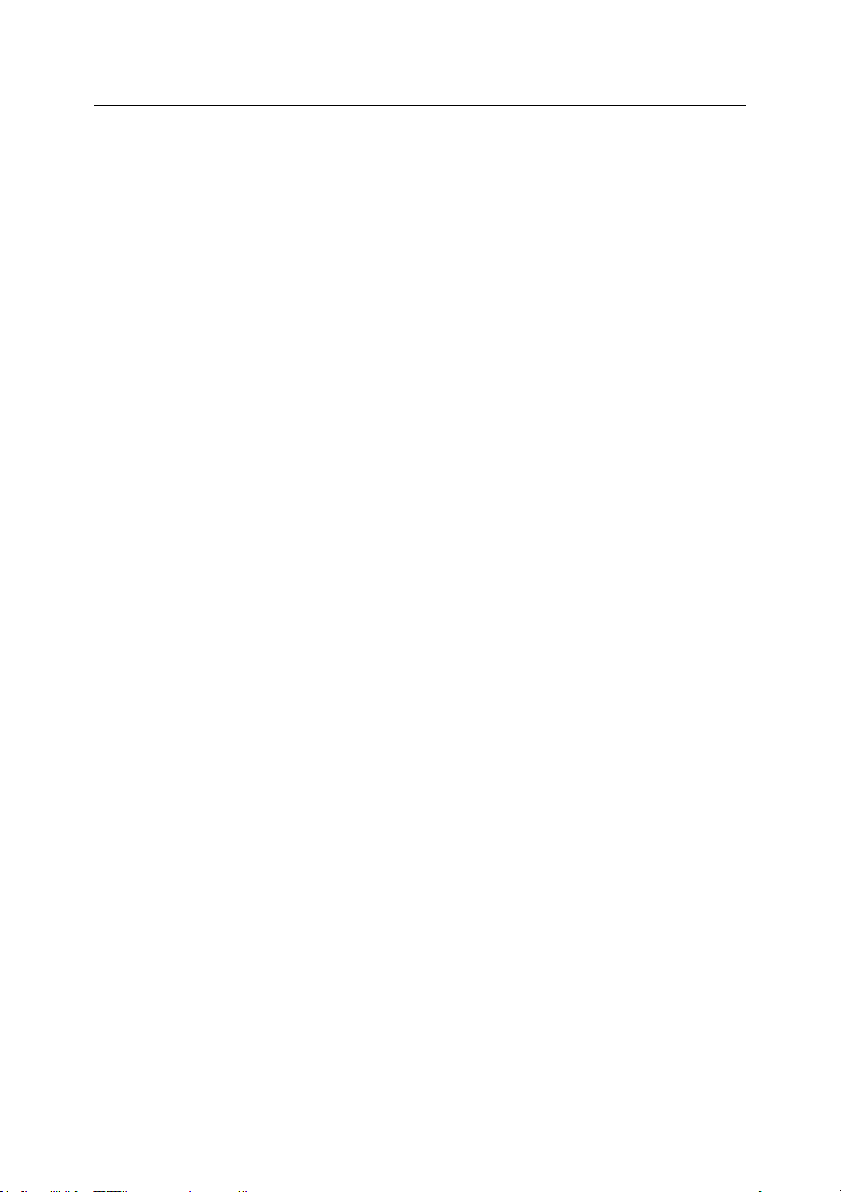
92 Kaspersky Anti-Virus for Linux Mail Server 5.6
a) Config モジュール。このモジュールは、設定パラメータの照会と設定によってア
プリケーションの設定ファイルを変更します:
o -q <key>
Path.TempPath
b) Filter モジュール。このモジュールは、フィルタコンポーネントを管理します。使用
可能はオプションは以下のとおりです:
o -x <command> - フィルタコンポーネントコマンドを呼び出します。使用
可能なオプションは、start、stop、restart、status、test-service です
c) Central service (kavmd) モジュール。このモジュールは、メインアプリケー
ションサービスを管理します。使用可能なオプションは以下のとおりです:
o -x <service-command> - メインサービスコマンドを呼び出します。使
用可能なオプシ ョン は、start、stop、restart、 reload、status、test-service
です
d) Statistics モジュール。このモジュールは、アプリケーションの統計値を管理しま
す。使用可能なオプションは以下のとおりです:
o -x <stats-command> - 統計コマンドを呼び出します。使用可能なオプ
ションは、write、reset です
e) Update モジュール。このモジュールは、kav4lms-keepup2date コンポーネント
を管理します
o -e <event-name> - 特定のイベントの配信を指定します。オプション
は、OnUpdated、OnNotNeeded、OnError、
- 設 定 パ ラ メ ー タ の 値 を 照 会 し ま す 。 た と え ば 、 -q
OnRolledback、OnUnknown です
Page 93

高度な設定 93
10.4. メッセージ内の追加情報フィールド
アプリケーションでは、2 種類の方法のいずれかを使用して補足情報をヘッダーフィールドとして
メールメッセージに追加できます:
メールメッセージへの拡張ヘッダーフィールドの追加
この情報は、アプリケーションバージョン、定義データベースの最終更新日、メッセージ
ス キ ャ ン の 日 時 と 結 果 を 示 し ま す 。 グ ル ー プ 設 定 フ ァ イ ル の
[kav4lms:groups.<group_name>.settings] セクションにある AddXHeaders
パラメータによって決定されます。
ヘッダー形式:
X-Anti-Virus: <product name and version>, bases:
<date of the last update to anti-virus databases in
YYYYMMDDTHHMMSS format> #<the number of records in AV
databases>, check: <scan date in YYYYMMDD format>
<scanning status or notchecked>
説明:
YYYY は 4 桁形式の年を表します
MM - 月
DD - 日
HH - 時間
MM - 分
SS - 秒
例:
X-Anti-Virus: Kaspersky Anti-Virus for Linux Mail
Server 5.6.17/RELEASE build 4,
bases: 20080415 #705877, check: 20080415 clean
メールメッセージ本文への免責テキストの追加
この情報はプレーンテキストとして追加されます。組織のセキュリティポリシー (または
そ の 他 ル ー ル ) に 従 っ て 作 成 さ れ た 記 述 が 含 ま れ て お り 、
[kav4lms:groups.<group_name>.settings] セクションの AddDisclaimer パ
ラメータに よ っ て 指 定 されます。デフォルトの メ ッ セ ー ジ テ キストは、メッセージが
Kaspersky Anti-Virus によってスキャン済みであることを通知する内容です。アプリ
ケーションでは、管理者の要求に応じて情報の形式を変更できます (免責メッセージを
HTML テキストで作成するなど)。
Page 94

94 Kaspersky Anti-Virus for Linux Mail Server 5.6
削除したメッセージ部分の置換
メッセージの処理中には、選択した動作に従ってメッセージの一部を削除できます。削
除した 部 分 は 、 理 由 に 関 する通知に置き 換え る ことができます。そ の た め に は 、
UsePlaceholderNotice パ ラ メ ー タ ( グ ル ー プ 設 定 フ ァ イ ル の
[kav4lms:groups.<group_name>.settings] セクション) を yes に設定します。
UsePlaceholderNotice の値が no の場合は、それぞれの部分がメッセージから完
全に削除され、もともと存在しなかったかのような状態になります。
通知テキストは、通知マクロもサポートしている part_<action_taken> という名前のテ
ンプレートファイルから取得されます (詳細については、53 ページの 5.7 を参照)。
10.5. 表示される日時形式のローカライズ
Kaspersky Anti-Virus の動作中には、各コンポーネントのレポートとユーザおよび管理者に対す
る各種通知が編集されます。そのような情報には、出力の日時が常に補足されます。
デフォルトでは、Kaspersky Anti-Virus は strftime 標準に対応する以下の日時形式を使用しま
す:
%H:%M:%S - 時刻出力の形式 (hh.mm.ss)
%d-%m-%y - 日付出力の形式 (dd.mm.yy)
管理者は、日時形式を変更することができます。形式のローカライズは、kav4lms.conf 設定ファ
イルの [locale] セクションで行います。定義できる形式は以下のとおりです:
%I:%M:%S %P - 24 時間形式の時刻出力 (TimeFormat パラメータ)
%y/%m/%d、%m/%d/%y - 日付出力 (DateFormat パラメータ) (それぞれ、
yy.mm.dd、mm.dd.yy )
Page 95

警告!
動作確認には実際のウイルスを使用しないでください。
注記:
定義データベースの最終更新日が 2003 年 10 月 24 日以降 (2003 年 10 月の累積更新が含
まれている) の場合にのみ、EICAR テストウイルスの変更によってアプリケーションが正しく機能
していることを確認できます。
注記:
anti_virus_test_file.htm ファイルは 、コンピュータにインストール され ているアン チウイルスソ
リューションによって HTTP 経由で転送された感染オブジェクトとして識別されて処理されます。そ
のため、ダウンロードの前にアンチウイルス保護を無効にする必要があります。
テストウイルスをダウンロードしたらアンチウイルス保護をすぐに有効にする必要があるので注意
してください。
第11章. アプリケーションのテスト
Kaspersky Anti-Virus をインストールして設定したら、テスト用「ウイルス」とその亜種を使用して、
アプリケーションの動作確認を行うことをお勧めします。
このテスト用ウイルスは (The European Institute for Computer Antivirus Research)
が作成したアンチウイルス製品の動作確認用ウイルスです。
このテスト用ウイルスは多くのアンチウイルス製品でウイルスとして検知されますが、ウイルスで
はありません。コンピュータに害を及ぼすコードは含まれていません。
このテスト用ウイルスは、EICAR の公式サイト (http://www.eicar.org/anti_virus_test_file.htm) か
らダウンロードできます。
EICAR のサイトから入手 (またはテキストエディタで作成) したファイルには、テストウイルスの
コードが含まれています。Kaspersky Anti-Virus はこれを感染 (Infected) オブジェクトとして検
知し、設定された処理を行います。
その他タイプのウイルスに対する処理を確認するには、テスト用ウイルスにいずれかの接頭辞を
追加して亜種を作成します (以下の表を参照)。テキストは任意のテキストエディタで編集できます。
Page 96

96 Kaspersky Anti-Virus for Linux Mail Server 5.6
接頭辞
オブジェクトタイプ
接頭辞なし
(標準のテスト
ウイルス)
感染 (Infected) - 駆除できないオブジェクト
CORR-
破損 (Corrupted)
SUSP-
感染の疑いあり (Suspicious) - 未知のウイルスコード
WARN-
感染の疑いあり (Suspicious) - 既知のウイルスコードの変種
ERRO-
未分析 (Not analyzed) - エラーが原因
CURE-
駆除 (Disinfected) - オブジェクトの感染が駆除され、ウイルスの「本
体」は「CURE」という文字で置き換えられます
表: テストウイルスの変更例
表の 1 列目は、標準のテストウイルス文字列の最初に追加する接頭辞です。
テストウイルスに接頭辞を追加したら、それを別の名前 (たとえば、eicar_corr.com) でファイルに
保存します。
2 列目は、接頭辞を追加した後に Kaspersky Anti-Virus によって識別されるオブジェクトタイプで
す。それぞれのオブジェ クトタイプに対する処理は、管理者が指定したアプリケーション設定に
よって定義されます。
Page 97

注記:
true|false に設定できるブーリアン値の場合、設定ファイルでは同等の値である yes|no、y|n、
または 1|0 もサポートしています。
数値パラメータには、UINT_MAX=4294967295 という上限があります。
警告!
説明の中で「必須」と記されているパラメータは、通常のアプリケーション動作にとって不可欠で
す。これらのパラメータは、必ず指定してください。そうしないと、Anti-Virus は機能しません。
[kav4lms:server.settings] セクションには、メインアプリケーションサービスに対するパラメー
タが含まれます:
注記:
フィルタとメインサービスが同じコンピュータにインストールされている場合は、その両
方のコンポーネントに対して RunAsUser パラメータが同じ値に設定されていること
を確認してください。これにより、共有ファイルに正しくアクセスできるようになります。
付録A. 追加情報
A.1. アプリケーション設定ファイル
「kav4lms.conf」
Kaspersky Anti-Virus のパッケ ージには、 アプリケー ショ ンの設定が 保管された設定 ファイル
「kav4lms.conf」が含まれています。このセクションでは、設定ファイルの設定について、製品の標
準インストール後のデフォルト値も含めて詳しく説明します。
設定ファイルは、アプリケーション機能の各側面を表すセクションで構成されます。各セクションの
構文としては、最初の行に [section_name] 形式のセクションヘッダーがあり、その後にセク
ションパラメータの記述が続きます。
A.1.1. [kav4lms:server.settings] セクション
RunAsUser - メインサービスの実行に使用される権限を持ったアカウントの名前
必須パラメータ
デフォルト値は kluser です
Page 98

98 Kaspersky Anti-Virus for Linux Mail Server 5.6
警告!
このパラメータを変更する前に、メインアプリケーションサービスを停止する必要があり
ます。変更後は、サービスを開始して新しい値を適用してください。
注記:
ローカルソケットを使用する場合は、フィルタサービスとメインアプリケーションサービス
の両方に対して、ソケットファイルが配置されているディレクトリとそのファイル自体が
読み取りおよび書き込みアクセス可能であることを確認してください。
RunAsGroup - メインサービスの実行に使用される権限を持ったグループの名前
必須パラメータ
デフォルト値は klusers です
ServiceSocket=inet:<port>@<ip-address>|local:<path_to_socket> -
Kaspersky Anti-Virus フィルタサービスがアプリケーションのメインサービスと対話する
ために使用するローカルまたはネットワークソケット (メインサービス - フィルタ接続の
エンドポイント)
構文:
ServiceSocket=inet:<port>@<ip-address> - ネットワークソケッ
トの場合
ServiceSocket=local:<path_to_socket> - ローカルソケットの場
合
説明:
<port> - 対話ポート
<ip-address> - IP アドレス
<path_to_socket> - ローカルソケットへのパス
必須パラメータ
デフォルト値は local:/var/run/kav4lms/kavmd.sock です
ServiceSocketPerms - ローカルソケットを使用する場合の ServiceSocket の権限。ソ
ケットの所有者は、パラメータの RunAsUser:RunAsGroup ペアによって定義されま
す
デフォルト値は 0600 です (パラメータ値が指定されていない場合に使用される)
Page 99

付録 A 99
警告!
このパラメータを変更する前に、メインアプリケーションサービスを停止する必要があり
ます。変更後は、サービスを開始して新しい値を適用してください。
警告!
この設定を選択する場合は、アプリケーションが実行されるユーザアカウントに対して
のみソケットファイルとソケットフォルダが書き込みアクセス可能であることを確認してく
ださい。
AdminSocket - メインサービスを (たとえば、SNMP 経由で) 管理するために使用する
ローカルソケット。メインサービスは、管理コマンドで制御できます。また、メインサービ
スは、SNMP コンポーネントからの情報要求も処理できます。対話は、この特定のソ
ケット上で行われます
必須パラメータ
デフォルトのパラメータ値は local:/var/run/kav4lms/kavmdctl.sock です
AdminSocketPerms - AdminSocket の 権 限 。 ソ ケ ッ ト の 所 有 者 は
RunAsUser:RunAsGroup です
デフォルト値は 0600 です
MaxWatchdogRetries=0…UINT_MAX - 「 watchdog」を使用して Kaspersky Anti-
Virus を再起動する際の最大再試行回数。値 -1 は、無制限の再試行回数に相当しま
す。値を 0 にすると、watchdog は無効になります
デフォルト値は 10 です
MaxClientRequests=0…UINT_MAX - メインサービスが受け入れて処理するクライア
ント要求の最大数。パラメータが 0 の場合、要求数は無制限です
デフォルト値は 20 です
MaxScanRequests=0…UINT_MAX - メッセージのスキャン要求の最大数。パラメータ
が 0 の場合、要求数は無制限です
デフォルト値は 0 です
LicensedUsersDomains - Kaspersky Anti-Virus for Linux Mail Server のライセンス方
式に従って保護する必 要があるアカウントが含まれているドメインのリスト。このオプ
ションは、特定の数のメールアドレスについてキーが発行されている場合にのみ使用
できます。カンマで区切った複数の値を指定できます
デフォルト値は localhost、localhost.localdomain です
Page 100

100 Kaspersky Anti-Virus for Linux Mail Server 5.6
[kav4lms:server.log] セクションには、メインサービスのログに対するパラメータが含まれま
す:
A.1.2. [kav4lms:server.log] セクション
Options=<functionality_category>.<details_level> - ログに登録されたイベント
のカテゴリ:
<functionality_category> には、次の値を使用できます: all、config、app、
scan、cfilter、backup、notif、admin、smtp (79 ページのセクション 9.1 を
参照)
<details_level> には、次 の値を使 用 できます: debug、activity 、info、
warning、error、fatal (79 ページのセクション 9.1 を参照)
カンマで区切った複数のレベルを指定できます
例:
Options = backup.all, config.error, \
scan.all, -scan.debug
Options = backup.all, config.E, \
scan.all, -scan.9
必須パラメータ
デフォルト値は all、-all.debug です
Destination=syslog:<name>@<category>|file:<path_to_file> - メインアプリ
ケーションサービスの動作に関する情報が記録されるファイルへのパス:
syslog:<name>@<facility>: レ ポート を シ ステム ロ グ に書 き込み ま す 。
<name> ではアプリケーション名、<facility> では記録されるカテゴリが定義
されます
file:<path_to_file>:指定したパスに配置されているファイルにレポートを書き
込みます
必須パラメータ
デフォルト値は syslog:kavmd@mail です
Append=yes|no - 情報をログファイルに追加する方法を指定します:
yes - 新しい情報を既存のファイルに追加します
no - アプリケーションが起動するたびに新しいログファイルを作成します
デフォルト値は yes です
